 Uputstva za rad u aplikaciji COBISS Cat
Uputstva za rad u aplikaciji COBISS CatNova generacija programske opreme COBISS Cat je internet aplikacija. Budući da radi u internet pregledačima, korisnici mogu da je koriste i na mobilnim uređajima.
U radu mogu istovremeno da koriste i programsku opremu COBISS3/Katalogizacija.
U aplikaciju se prijavljujemo na adresi https://cat.cobiss.net/cat/. U prozor za prijavu u COBISS Cat upišemo akronim biblioteke, korisničko ime i lozinku koje koristimo za rad u COBISS3/Katalogizaciji.
U COBISS Cat korisnicima su dodeljene iste privilegije koje imaju za rad u COBISS3/Katalogizaciji.
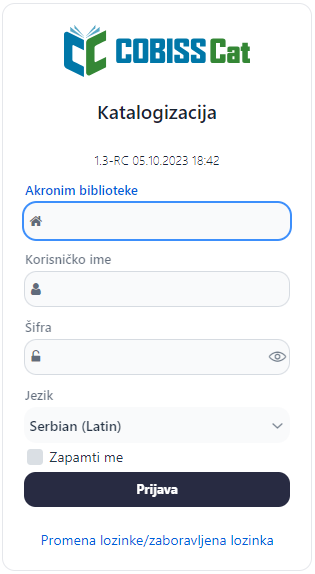
Nakon prijave akronim biblioteke ispisuje se na jezičku internet pregledača pored naziva Katalogizacija.
Upozorenje
Nakon sat vremena neaktivnosti u COBISS Cat, program korisnika automatski odjavljuje iz aplikacije.
U interfejsu za katalogizaciju izvodimo postupke obrade bibliografskih izvora i postupke u radu sa normativnim zapisima.
Elementi interfejsa:
dugme koje prikazuje ili sakriva radni prostor
dugme za pristup priručnicima u elektronskom obliku
dugme za korisnička podešavanja
dugme za automatsku prijavu u aplikaciju COBISS Lib
informacija o bazi i prijavljenom korisniku, što je ujedno i dugme za odjavu iz interfejsa
dugme za prikaz pretraživača ili editora zapisa
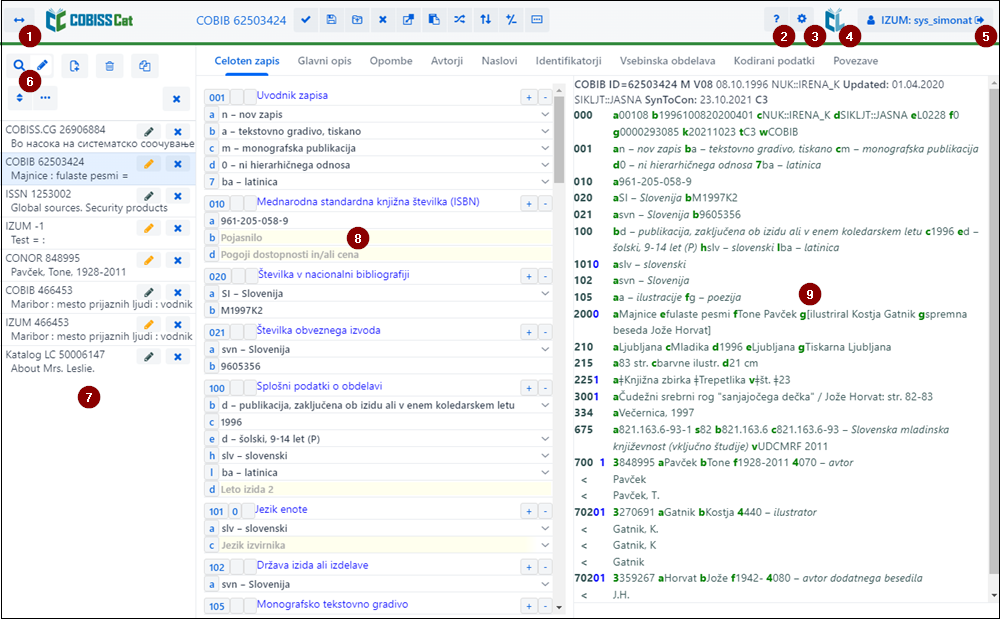
Po elementima interfejsa pomeramo se mišem ili tasterom <Tab>, a po spiskovima (npr. zapisa, pojmova za pretraživanje, pristupnim tačkama) mišem ili tasterima za pomeranje <gore>, <dole>, <PgUp>, <PgDn>. Izbor potvrđujemo razmaknicom, tasterom <Enter> ili popunimo polje za potvrđivanje  .
.
U pretraživaču pomoću zahteva za pretraživanje možemo da potražimo zapise u bibliografskim ili normativnim bazama podataka. Pretraživač se sastoji od dva dela. Gornji deo je namenjen upisu upita, a donji deo prikazu rezultata pretraživanja.
Pretraživač aktiviramo klikom na dugme  u radnom prostoru.
u radnom prostoru.
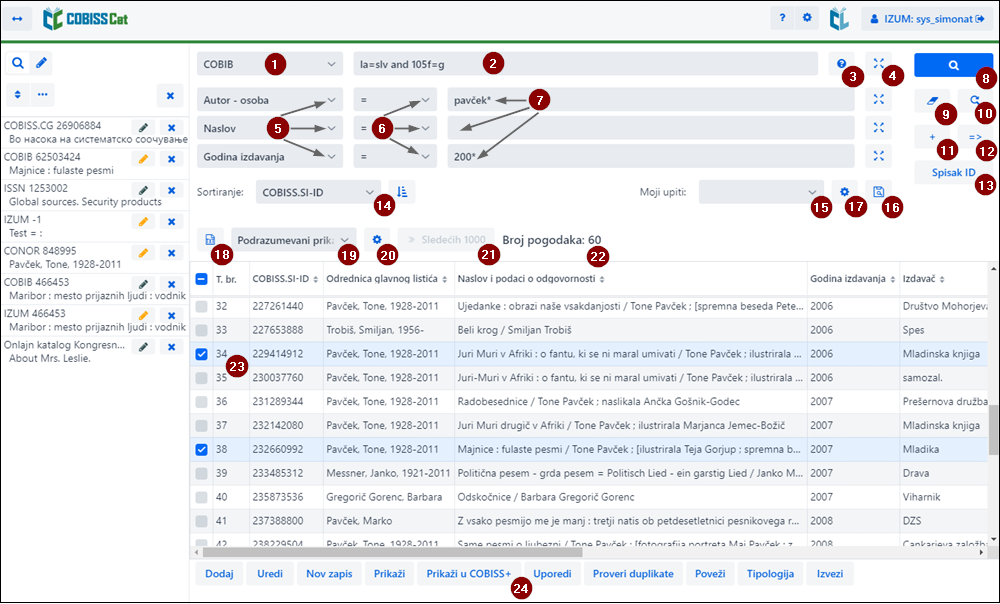
Elementi pretraživača:
padajući spisak za izbor baze podataka
polje za upis zahteva za pretraživanje (komandno pretraživanje + skeniranje)
dugme  za prikaz spiska prefiksa i sufiksa za pretraživanje
za prikaz spiska prefiksa i sufiksa za pretraživanje
dugme  za pregled pojmova
za pregled pojmova
padajući spisak za izbor polja za pretraživanje (izborno pretraživanje)
padajući spisak za izbor dodatnih operatora
polje za upis zahteva za pretraživanje (izborno pretraživanje)
dugme  pretraži
pretraži
dugme  za novo pretraživanje
za novo pretraživanje
dugme  za poslednje pretraživanje
za poslednje pretraživanje
dugme  za dodavanje polja za pretraživanje (izborno pretraživanje)
za dodavanje polja za pretraživanje (izborno pretraživanje)
dugme  za pretvaranje zahteva za pretraživanje iz izbornog u komandno pretraživanje
za pretvaranje zahteva za pretraživanje iz izbornog u komandno pretraživanje
dugme Spisak ID za dodavanje spiska identifikacionih brojeva
padajući spisak za izbor podatka po kojem treba da se sortiraju rezultati pretraživanja; mogu da se sortiraju u rastućem (dugme  ) ili padajućem (dugme
) ili padajućem (dugme  ) redosledu
) redosledu
padajući spisak za izbor sačuvanih upita
dugme  za čuvanje upita
za čuvanje upita
dugme  za uređivanje sačuvanih upita
za uređivanje sačuvanih upita
dugme  za prenos rezultata pretraživanja u tekstualnu datoteku
za prenos rezultata pretraživanja u tekstualnu datoteku
padajući spisak za izbor prikaza rezultata pretraživanja
dugme Sledećih 1000 za ispis sledećih 1000 zapisa, a kod određenih stranih baza dugme Sledećih 100
podatak o broju rezultata koje je program pronašao i koji odgovaraju upisanom zahtevu za pretraživanje
spisak rezultata pretraživanja
red s dugmadi koja se različito prikazuju s obzirom na izabranu bazu podataka
Dodaj za prenos izabranog zapisa ili više zapisa u radni prostor
Uredi za prenos izabranog zapisa u editor
Nov zapis za kreiranje zapisa
Prikaži za pregled jednog ili više zapisa
Prikaži u COBISS+ za prikaz zapisa u COBISS+
Uporedi za upoređivanje dva ili više zapisa
Proveri duplikate za programsko proveravanje da li je izabrani zapis duplikat zapisâ koji već postoje u COBIB-u
Poveži za paketno povezivanje bibliografskih zapisa sa normativnim zapisima
Tipologija za verifikaciju tipologije (na raspolaganju samo centralnim specijalizovanim informacionim centrima)
Za izlaz iz pretraživača, odnosno prelazak u editor kliknemo dugme  u radnom prostoru, odnosno pritisnemo taster <F8>.
u radnom prostoru, odnosno pritisnemo taster <F8>.
Možemo da izaberemo različite domaće i strane baze podataka:
U nekim bibliotekama na padajućem spisku dostupna je i baza podataka METADAT. Rad sa zapisima iz ove baze opisan je u poglavlju METADAT.
Kada na padajućem spisku izaberemo drugu bazu podataka, pretraživač se prilagođava (neka dugmad su izostavljena, polje za unos zahteva za pretraživanje kod komandnog pretraživanja negde je neaktivno i sl.).
Baza podataka koja je poslednja izabrana ostaje ista dok pretraživač otvaramo u okviru iste prijave u aplikaciju COBISS Cat.
Upozorenje
Baze podataka Kataloga LC, WorldCat i LC/NAF prikazuju se na spisku samo ako su nam dodeljene privilegije za preuzimanje iz tih baza.
U polje za unos upišemo zahtev za pretraživanje u odgovarajućoj sintaksi, v. priručnik COBISS3/Katalogizacija, pogl. 4.2. Kod komandnog pretraživanja možemo da koristimo prefikse i sufikse za pretraživanje, a umesto prefiksa za pretraživanje možemo da koristimo i oznaku polja i potpolja ili oznaku polja sa skraćenicom “ind” i oznakom indikatora (skeniranje).
Primeri
CL=Lastavica AND AU=Tolstoj*
PU=Oxford press NOT 001b=j
(planinarstvo AND vodiči)/ART
PU=Nolit* AND 101ind1=1 AND (205a=*reprint* OR 205b=*reprint*)
Zahteve za pretraživanje možemo međusobno i da kombinujemo, tako što ih upišemo u polje za unos kod komandnog pretraživanja i u pojedinačna polja za unos kod izbornog pretraživanja. Prilikom pretraživanja između njih se programski uvažava logički operator AND.
Upozorenja
Kod baza podataka Katalog LC, WorldCat i LC/NAF polje za unos nije aktivno.
Kod arhivskih baza u polje za unos može da se upiše samo identifikacioni broj zapisa iz baze COBIB, CONOR ili SGC.
Prilikom unosa zahteva za pretraživanje možemo da koristimo spisak prefiksa i sufiksa za pretraživanje i sufiksa za ograničavanje koji se prikazuju klikom na dugme  . Spisak svih indeksa za pretraživanje koji se koriste u bibliografskim i normativnim bazama podataka, kao i bazama podataka CORES i ISSN nalazi se u pogl. 6.
. Spisak svih indeksa za pretraživanje koji se koriste u bibliografskim i normativnim bazama podataka, kao i bazama podataka CORES i ISSN nalazi se u pogl. 6.
Upozorenje
Kod baza Katalog LC, WorldCat, LC/NAF i arhivskih baza dugme  nije dostupno.
nije dostupno.
Prilikom formiranja zahteva za pretraživanje koji upisujemo u polja za unos možemo da koristimo funkciju pregleda pojmova. Ako kliknemo na dugme  , otvara se prozor sa spiskom pojmova za pretraživanje koji se trenutno nalaze u bazi podataka.
, otvara se prozor sa spiskom pojmova za pretraživanje koji se trenutno nalaze u bazi podataka.
Upozorenja
Kod baza Katalog LC, WorldCat, LC/NAF i arhivskih baza dugme  nije dostupno.
nije dostupno.
Pre nego što kliknemo na dugme  , kod komandnog pretraživanja u polje za unos moramo da upišemo barem prefiks za pretraživanje, dok kod izbornog pretraživanja polje za unos može ostati prazno.
, kod komandnog pretraživanja u polje za unos moramo da upišemo barem prefiks za pretraživanje, dok kod izbornog pretraživanja polje za unos može ostati prazno.
Vide se tri polja za pretraživanje, pri čemu podrazumevana polja za pretraživanje možemo da zamenimo tako što sa padajućeg spiska izaberemo druga. Promenjeni redosled polja za pretraživanje u koja nije unet zahtev za pretraživanje možemo i da sačuvamo (dugme  ). Redosled polja za pretraživanje čuva se i nakon izlaska iz pretraživača i vezan je za korisničko ime.
). Redosled polja za pretraživanje čuva se i nakon izlaska iz pretraživača i vezan je za korisničko ime.
Možemo da dodamo i više polja za pretraživanje (dugme  ).
).
Upozorenje
Kod arhivskih baza izborno pretraživanje nije dostupno.
Zahteve za pretraživanje možemo da ograničimo dodatnim operatorima: EMPTY, NOT i NOTEMPTY. V. priručnik COBISS3/Katalogizacija, pogl. 4.1.3.
Upozorenje
Kod baza podataka Katalog LC, WorldCat i LC/NAF dodatni operatori nisu dostupni.
U polje za unos upišemo zahtev za pretraživanje. Između polja za pretraživanje podrazumevano se uvažava logički operator AND.
Zahteve za pretraživanje možemo međusobno i da kombinujemo, tako što ih upišemo u polje za unos kod komandnog pretraživanja i u pojedinačna polja za unos kod izbornog pretraživanja. Prilikom pretraživanja između njih se programski uvažava logički operator AND.
Upozorenje
Kod arhivskih baza izborno pretraživanje nije dostupno.
Klikom na dugme  pokrećemo pretraživanje.
pokrećemo pretraživanje.
Program pokreće pretraživanje u lokalnoj bazi podataka (lokalna baza podataka je podrazumevana baza kada otvorimo interfejs za katalogizaciju), odnosno u onoj bazi podataka koju smo izabrali pre postupka pretraživanja.
Ako smo pretraživanje počeli u lokalnoj bazi podataka, upisani zahtev za pretraživanje možemo da koristimo i u bazi podataka COBIB ili u uzajamnim bazama podataka u mreži COBISS.net. Pritom biramo samo bazu podataka, ne moramo da koristimo dugme  .
.
Upozorenje
Ako smo uneli identifikacione brojeve zapisa (dugme Spisak ID), pokreće se pretraživanje u izabranoj bazi podataka, ali samo po zapisima čiji su identifikacioni brojevi dodati na spisak.
Upisane zahteve za pretraživanje i rezultate pretraživanja brišemo klikom na dugme  .
.
Ako želimo da ponovimo poslednje pretraživanje, moramo da kliknemo na dugme  .
.
Za dodavanje polja za pretraživanje kod izbornog pretraživanja kliknemo na dugme  . Možemo da dodamo sva polja za pretraživanje koja su dostupna.
. Možemo da dodamo sva polja za pretraživanje koja su dostupna.
Upozorenje
Kod arhivskih baza dugme  nije dostupno.
nije dostupno.
Prilikom formiranja zahteva za pretraživanje, zahtev za pretraživanje možemo da sastavimo i pomoću polja za pretraživanje u izbornom načinu pretraživanja, a potom da kliknemo na dugme  . Nakon klika na ovo dugme, program prenosi i pretvara uneti zahtev za pretraživanje u odgovarajuću sintaksu za komandni način pretraživanja (pojmovima za pretraživanje dodati su prefiksi, a povezuju ih logički i kontekstualni operatori). Zahtev za pretraživanje možemo potom po potrebi i da dopunimo ili na drugi način preoblikujemo pre nego što izvedemo pretraživanje.
. Nakon klika na ovo dugme, program prenosi i pretvara uneti zahtev za pretraživanje u odgovarajuću sintaksu za komandni način pretraživanja (pojmovima za pretraživanje dodati su prefiksi, a povezuju ih logički i kontekstualni operatori). Zahtev za pretraživanje možemo potom po potrebi i da dopunimo ili na drugi način preoblikujemo pre nego što izvedemo pretraživanje.
Upozorenje
Kod baza Katalog LC, WorldCat, LC/NAF i arhivskih baza dugme  nije dostupno.
nije dostupno.
Za dalje pretraživanje možemo da koristimo spiskove sa identifikacionim brojevima. Unosimo ih u prozor Spisak ID i međusobno odvajamo zapetom, razmakom ili novim redom.
Upozorenja
Na spisak možemo dodati najviše 25.000 identifikacionih brojeva. Ako ih dodamo više od toga, prilikom pretraživanja uvažava se samo prvih 25.000.
Kod baza Katalog LC, WorldCat, LC/NAF i arhivskih baza dugme Spisak ID nije dostupan.
Možemo da odredimo po kojem podatku rezultati pretraživanja treba da se sortiraju (npr. COBISS.XX-ID, godina izdavanja, izdavač itd.). Zapisi su podrazumevano sortirani po rastućem broju COBISS.XX-ID. Ako kliknemo na dugme  , menjamo način sortiranja u opadajući (dugme
, menjamo način sortiranja u opadajući (dugme  ).
).
Upozorenje
Kod baza Katalog LC, WorldCat, CONOR, LC/NAF, SGC, ISSN, CORES i arhivskih baza padajući spisak za sortiranje rezultata pretraživanja i dugme  , odnosno
, odnosno  nisu dostupni.
nisu dostupni.
Zahteve za pretraživanje u okviru jednog pretraživanja možemo da sačuvamo i da ih koristimo kasnije. Prvo unesemo zahtev za pretraživanje, a potom kliknemo na dugme  . Otvara se prozor Sačuvaj upit u koji unesemo naziv upita. Upit se dodaje na padajući spisak kod “Moji upiti”. Čuvanje upita vezano je za korisničko ime.
. Otvara se prozor Sačuvaj upit u koji unesemo naziv upita. Upit se dodaje na padajući spisak kod “Moji upiti”. Čuvanje upita vezano je za korisničko ime.
Možemo da promenimo i redosled polja za pretraživanje (ako u njih nismo uneli zahteve za pretraživanje). Ako kliknemo na dugme  , redosled polja za pretraživanje sačuvaće se nakon izlaska iz pretraživača i ostaće isti sve dok ga ponovo ne izmenimo i sačuvamo. Menjanje redosleda polja za pretraživanje vezano je za korisničko ime.
, redosled polja za pretraživanje sačuvaće se nakon izlaska iz pretraživača i ostaće isti sve dok ga ponovo ne izmenimo i sačuvamo. Menjanje redosleda polja za pretraživanje vezano je za korisničko ime.
Prethodno sačuvanom upitu možemo da promenimo naziv ili da ga izbrišemo (dugme  pored padajućeg spiska kod “Moji upiti”).
pored padajućeg spiska kod “Moji upiti”).
Zapise sa spiska rezultata pretraživanja možemo da prenesemo u tekstualnu datoteku (dugme  ). Podatke možemo nakon toga da uvezemo u različite programe za obradu podataka (npr. MS Excel).
). Podatke možemo nakon toga da uvezemo u različite programe za obradu podataka (npr. MS Excel).
Upozorenje
Dugme  aktivno je tek kada izaberemo pojedinačni zapis ili više zapisa na spisku rezultata pretraživanja.
aktivno je tek kada izaberemo pojedinačni zapis ili više zapisa na spisku rezultata pretraživanja.
Možemo da izaberemo prikaz rezultata pretraživanja u kojem želimo da ispišemo spisak pronađenih zapisa. Poslednji izabrani prikaz rezultata pretraživanja je sačuvan i uvažava se kod narednih pretraživanja sve dok ga ne izmenimo.
Podrazumevani prikaz i prikaz za preuzimanje bibliografskih zapisa unapred su definisani za sve izvore. Kod normativnih zapisa unapred je definisan samo podrazumevani prikaz.
Različite vrste prikaza rezultata pretraživanja možemo da definišemo i sami (dugme  ).
).
Upozorenje
Kod baza podataka Katalog LC, WorldCat i LC/NAF ne možemo da izaberemo prikaz rezultata pretraživanja.
Prikaz rezultata pretraživanja možemo i sami da definišemo i da ga kasnije uredimo (izmenimo ili izbrišemo). V. priručnik COBISS3/Katalogizacija, pogl. 12.1.2, 12.1.3.
Upozorenja
Kod baza podataka Katalog LC, WorldCat i LC/NAF dugme  nije dostupno.
nije dostupno.
Prikaz rezultata pretraživanja koji smo definisali za lokalnu bazu podataka isti je i za COBIB i za COBISS.net.
Kada program pronađe više od 100 zapisa koji odgovaraju navedenom zahtevu za pretraživanje, na spisku rezultata pretraživanja ispisuje se samo prvih 100. Ispis sledećih 1000 zapisa možemo da pokrenemo klikom na dugme Sledećih 1000.
Upozorenje
Prilikom pretraživanja po bazama podataka Katalog LC, WorldCat i LC/NAF u rezultate pretraživanja može da se doda samo po 100 zapisa (dugme Sledećih 100).
U donjem delu prozora ispisuje se spisak pronađenih zapisa u podrazumevanom prikazu rezultata pretraživanja, odnosno prikazu koji smo poslednji izabrali.
Prikazane rezultate pretraživanja možemo da sortiramo po različitim kriterijumima, da promenimo redosled stubaca ili širinu stupca:
Na spisku pronađenih zapisa izaberemo zapis (ili više zapisa) tako što označimo polje za potvrđivanje ( ) uz tekući broj zapisa. Ako želimo da označimo, odnosno da opozovemo izbor svih polja za potvrđivanje koja se nalaze na spisku, kliknemo polje za potvrđivanje kod “T. br.”.
) uz tekući broj zapisa. Ako želimo da označimo, odnosno da opozovemo izbor svih polja za potvrđivanje koja se nalaze na spisku, kliknemo polje za potvrđivanje kod “T. br.”.
Označavanje obima rezultata
Obim rezultata označavamo u pretraživaču, tako što:
Ako postupak ponovimo, na taj način možemo da označimo više sklopova rezultata (npr. od 3 do 10 i od 15 do 20).
Na spisku pronađenih zapisa izaberemo određeni zapis (ili više zapisa istovremeno) i prenesemo ga u radni prostor klikom na dugme Dodaj.
Izabrani zapis učitavamo u editor zapisa tako što kliknemo na dugme Uredi. Zapis se istovremeno dodaje u radni prostor i prikazuje u prikazivaču. Ako smo izabrali više zapisa, u editor se učitava prvi zapis, a svi zapisi se dodaju u radni prostor. V. i pogl. 2.2.13.
Zapis kreiramo klikom na dugme Nov zapis. Otvara se prozor Nov zapis u kojem prvo izaberemo odgovarajuću bazu podataka i masku za unos. U editor se potom učitava zapis s praznim poljima i potpoljima s podrazumevanim vrednostima iz izabrane maske za unos. Ako smo prethodno već definisali šablon za nov zapis, možemo da ga izaberemo u istom prozoru, pri čemu se u editor učitava sadržaj iz šablona.
Ako kod Šablon označimo polje za potvrđivanje kod Pokaži sve, ispisuju se šabloni svih katalogizatora iz iste biblioteke. Ako je polje za potvrđivanje prazno, ispisuju se samo šabloni koje smo sami kreirali. Ispred naziva šablona programski se dodaju i korisnička imena katalogizatora koji su šablone kreirali (npr. MARTINAK: E-članak, VESNA: default).
Upozorenje
Maska za unos kod pojedinačne baze podataka ostaje izabrana dok je ne promenimo.
Pojedinačni zapis ili više zapisa sa spiska rezultata pretraživanja možemo da pregledamo tako što zapis ili zapise izaberemo i kliknemo na dugme Prikaži. Otvara se pregledač u kojem proverimo zapise u COMARC formatu (dugme  ) ili standardnom formatu (dugme
) ili standardnom formatu (dugme  ). Zapise iz stranih baza podataka možemo da proverimo u izvornom formatu (dugme MARC21) ili COMARC formatu (dugme COMARC). Po zapisima možemo da se pomeramo napred (dugme
). Zapise iz stranih baza podataka možemo da proverimo u izvornom formatu (dugme MARC21) ili COMARC formatu (dugme COMARC). Po zapisima možemo da se pomeramo napred (dugme  ) ili nazad (dugme
) ili nazad (dugme  ).
).
Zapis možemo i da izbrišemo u pregledaču iz baze podataka (dugme  ) ili da ga dodamo u radni prostor (dugme Dodaj).
) ili da ga dodamo u radni prostor (dugme Dodaj).
Ako su sa izabranim zapisom povezani i drugi zapisi, veze možemo da pogledamo u donjem delu prozora pregledača.
Kod bibliografskih zapisa dodate su veze sa:
Kod normativnih zapisa iz baze podataka CONOR dodate su veze sa:
Kod normativnih zapisa iz baze SGC dodate su veze sa:
Ako kliknemo na zapis koji je prikazan u vezama, zapis se otvara u novom prozoru pregledača.
Kod pojedinačne vrste veze prikazano je najviše 5 zapisa. Sve zapise možemo da pogledamo ako kliknemo na tri tačke ispod pojedinačnog spiska, pri čemu se otvara pretraživač u koji je već upisan zahtev za pretraživanje i u kojem su prikazani rezultati pretraživanja.
Savet
U COMARC formatu vide se i polja 996/997 i 998 ako smo u korisničkim podešavanjima (dugme  ) označili polje za potvrđivanje kod Pokaži polja za fond.
) označili polje za potvrđivanje kod Pokaži polja za fond.
Bibliografski ili normativni zapis koji smo izabrali na spisku rezultata pretraživanja možemo da otvorimo u COBISS+ (dugme Prikaži u COBISS+). Zapis se prikazuje na novom jezičku internet pregledača.
Upozorenje
Zapisi iz baza Katalog LC, WorldCat, ISSN, LC/NAF i arhivskih baza ne mogu se prikazati u COBISS+.
Zapise možemo međusobno da upoređujemo tako što izaberemo zapis u radnom prostoru, a potom na spisku rezultata pretraživanja izaberemo jedan ili više odgovarajućih zapisa i kliknemo na dugme Uporedi. Otvara se prozor sa označenim razlikama, pri čemu se na levoj strani prozora uvek nalazi zapis iz radnog prostora, a na desnoj su zapisi koje smo izabrali u rezultatima pretraživanja.
Klikom na dugme Dodaj zapis možemo da dodamo u radni prostor.
Savet
Zapis koji se nalazi u radnom prostoru možemo da upoređujemo i sa pripadajućom verzijom zapisa iz lokalne baze podataka ili COBIB-a (kliknemo na dugme  i izaberemo opciju Uporedi lokalni zapis i COBIB).
i izaberemo opciju Uporedi lokalni zapis i COBIB).
Klikom na dugme Proveri duplikate možemo da proverimo da li je izabrani zapis potencijalni duplikat nekog od zapisa u COBIB-u. Zapis moramo prvo da označimo u radnom prostoru, potom se u polje za unos kod komandnog pretraživanja programski upisuje zahtev za proveravanje duplikata koji potvrđujemo klikom na dugme  .
.
Upozorenje
Potencijalni duplikati mogu da se provere samo za bibliografske zapise iz lokalne baze podataka, COBISS-a ili COBISS.net-a.
Klikom na dugme Poveži možemo istovremeno da povežemo više bibliografskih zapisa iz COBIB-a sa normativnim zapisom CONOR ili SGC.
U bazi CONOR ili SGC prvo potražimo odgovarajući normativni zapis, dodamo ga u radni prostor i označimo. Potom u pretraživaču izaberemo bazu COBIB i kliknemo dugme Poveži. U polje za unos komandnog pretraživanja automatski se upisuje zahtev za pretraživanje formiran na osnovu pristupne tačke iz normativnog zapisa koji smo označili. Zahtev za pretraživanje po potrebi možemo po sopstvenom nahođenju da promenimo. Na spisku rezultata pretraživanja izaberemo jedan ili više bibliografskih zapisa koje želimo da povežemo sa izabranim normativnim zapisom i ponovo kliknemo dugme Poveži. Otvara se prozor za povezivanje. U gornjem delu prozora u formatu COMARC/B prikazan je prvi izabrani zapis, a u donjem delu prozora prikazana su polja s opcijama za povezivanje. Prikazana su polja 7XX, odnosno 60X iz bibliografskog zapisa koji se nalazi u gornjem delu prozora i znak + koji omogućava povezivanje sa dodatnim normativnim zapisom. Uz postojeća polja 60X prikazano je i polje 60X koje možemo da dodamo u zapis.
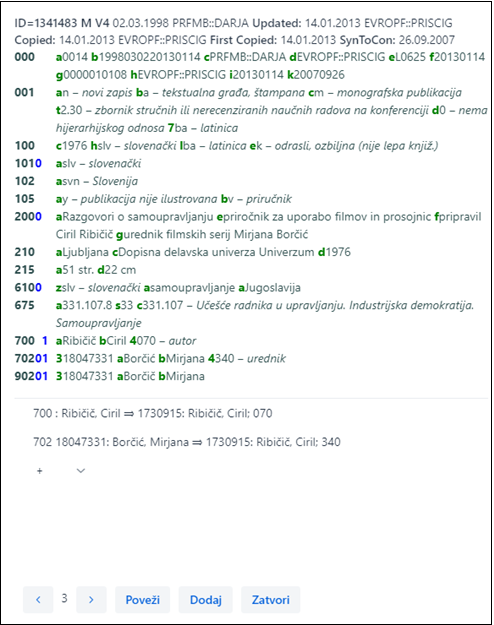
Ako želimo da povežemo ili dodamo polje 7XX, odnosno 60X, označimo ga i kliknemo na dugme Poveži. Pritom se u bibliografski zapis dodaje potpolje 3 s identifikacionim brojem normativnog zapisa i pristupna tačka iz normativnog zapisa (kod polja 60X dodaje se i potpolje 2 s vrednošću “SGC”), u prozor se učitava nova verzija zapisa, a dugme Poveži nije više aktivno. Zapis će se sačuvati u COBIB-u.
Ako u zapis želimo da dodamo vezu sa dodatnim normativnim zapisom, sa padajućeg spiska izaberemo odgovarajuće polje u prozoru Pretraživanje po CONOR-u, odnosno Pretraživanje po SGC-u, potražimo i izaberemo odgovarajuću normativnu pristupnu tačku i kliknemo na dugme Poveži. Pritom se u bibliografski zapis dodaje potpolje 3 s identifikacionim brojem normativnog zapisa i pristupna tačka iz normativnog zapisa (kod polja 60X dodaje se i potpolje 2 s vrednošću “SGC”), u prozor se učitava nova verzija zapisa, a dugme Poveži nije više aktivno. Zapis će se sačuvati u COBIB-u.
Ako želimo da povežemo sledeći bibliografski zapis koji smo izabrali na spisku rezultata pretraživanja, kliknemo na dugme  i ponovimo postupak. Klikom na dugme
i ponovimo postupak. Klikom na dugme  vraćamo se na prethodni zapis.
vraćamo se na prethodni zapis.
Zapis možemo da dodamo i u radni prostor (dugme Dodaj).
Kada završimo s povezivanjem, kliknemo dugme Zatvori. Dugmetom možemo bilo kada da prekinemo postupak.
Upozorenja
Za paketno povezivanje bibliografskih zapisa sa normativnim zapisima CONOR ili SGC potrebna nam je privilegija CAT_LINKAU. Za povezivanje SGC zapisa potrebna nam je i privilegija CAT_SUBLINK.
Normativni zapisi koji su označeni za brisanje ili su u pripremi (SGC), uputni zapisi i opšti tumačni zapisi ne mogu da se povežu sa bibliografskim zapisima.
Klikom na dugme Tipologija u zapisima iz COBIB-a možemo da verifikujemo tipologiju. Ako želimo da potvrdimo tipologiju, kliknemo dugme Zaključaj, a ako želimo da promenimo već potvrđenu tipologiju, kliknemo dugme Otključaj. Zapis možemo da dodamo i u radni prostor (dugme Dodaj).
Upozorenja
Za verifikaciju tipologije potrebna nam je privilegija CAT_LOCKTD.
Nakon što se potpolje s tipologijom zaključa, sadržaj polja 970 više ne može da se menja.
Pojedinačni zapis ili više zapisa sa spiska rezultata pretraživanja možemo da izvezemo u različite formate. Kada zapis ili više zapisa izaberemo i kliknemo na dugme Izvezi, otvara se prozor Izvoz zapisa u kojem sa padajućeg spiska izaberemo format (MARC21, MARCXML, Dublin Core, COMARCXML, COMARC ili MODS). Kliknemo na dugme Pripremi, a onda i dugme na kojem je ispisan broj zapisa za izvoz.
Rezultat izvoza je datoteka koja se podrazumevano najčešće sačuva u direktorijum Preuzimanja, odnosno Downloads na lokalnom disku i običajno očuva naziv kao što je program ponudio. Od podešavanja internet pregledača zavisi da li lokacija za čuvanje datoteka može da se promeni ili da se upiše drugi naziv za preuzetu datoteku. V. i pogl. 5.7.
Datoteku u kojoj su sačuvani zapisi iz izvoza možemo da otvorimo i u internet pregledaču (ikona  u gornjem desnom uglu internet pregledača). Datoteka može biti tipa mrc (za zapise u MARC 21), xml (za zapise u MARCXML, Dublin Core, COMARCXML, MODS) ili txt (za zapise u COMARC).
u gornjem desnom uglu internet pregledača). Datoteka može biti tipa mrc (za zapise u MARC 21), xml (za zapise u MARCXML, Dublin Core, COMARCXML, MODS) ili txt (za zapise u COMARC).
Upozorenja
Za izvoz zapisa potrebna nam je privilegija CAT_EXPORT.
Izvoz bibliografskih zapisa odvija se iz lokalne baze podataka i ograničen je na 10.100 zapisa. Ako izvezemo maksimalan broj zapisa (važi prevashodno za izvoze u MARC 21, MARCXML, Dublin Core), postupak pripreme datoteke može duže da potraje (i više od sat vremena).
Radni prostor predstavlja levi deo interfejsa za katalogizaciju u koji se učitavaju zapisi koje smo pretraživačem pronašli u različitim bazama podataka i zapisi koje kreiramo ili uređujemo.
Zapisi su u radnom prostoru označeni akronimom baze podataka, identifikacionim brojem zapisa i osnovnim podacima. Dok zapise ne sačuvamo, dodeljen im je automatski broj -1, -2…<-n>, a kada ih sačuvamo, dobijaju identifikacioni broj (COBISS.XX-ID ili CONOR.XX-ID itd.).
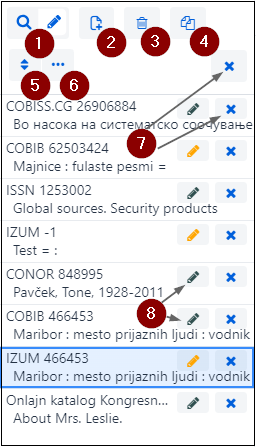
Elementi radnog prostora su:
dugme  koje prikazuje ili sakriva pretraživač
koje prikazuje ili sakriva pretraživač
dugme  za kreiranje novog zapisa (dostupno samo kada je editor aktivan)
za kreiranje novog zapisa (dostupno samo kada je editor aktivan)
dugme  za brisanje zapisa (dostupno samo kada je editor aktivan)
za brisanje zapisa (dostupno samo kada je editor aktivan)
dugme  za priređivanje postojećeg zapisa u novi zapis (dostupno samo kada je editor aktivan)
za priređivanje postojećeg zapisa u novi zapis (dostupno samo kada je editor aktivan)
dugme  za sortiranje zapisa
za sortiranje zapisa
dugme  za dodatne opcije: prikaz zapisa u pregledaču, prikaz zapisa na novom jezičku internet pregledača, prikaz zapisa u COBISS+, upoređivanje zapisa, proveravanje duplikata, izbor polja za prenos u spremište, preuzimanje, odnosno otkazivanje odgovornosti za zapis
za dodatne opcije: prikaz zapisa u pregledaču, prikaz zapisa na novom jezičku internet pregledača, prikaz zapisa u COBISS+, upoređivanje zapisa, proveravanje duplikata, izbor polja za prenos u spremište, preuzimanje, odnosno otkazivanje odgovornosti za zapis
dugme  za uklanjanje pojedinačnog zapisa ili svih zapisa iz radnog prostora
za uklanjanje pojedinačnog zapisa ili svih zapisa iz radnog prostora
dugme  za dodavanje zapisa u editor
za dodavanje zapisa u editor
dugme  za preuzimanje zapisa iz Svaroga (dostupno samo u NUK i samo kada je editor aktivan)
za preuzimanje zapisa iz Svaroga (dostupno samo u NUK i samo kada je editor aktivan)
Kada zapis dodamo u editor, ikona na dugmetu se oboji narandžastom bojom  . Možemo istovremeno da imamo više zapisa u uređivanju.
. Možemo istovremeno da imamo više zapisa u uređivanju.
Zapis kreiramo klikom na dugme  . Otvara se prozor Nov zapis u kojem prvo izaberemo odgovarajuću bazu podataka i masku za unos. U editor se potom učitava zapis s praznim poljima i potpoljima s podrazumevanim vrednostima iz izabrane maske za unos. Ako smo prethodno već definisali šablon za nov zapis, možemo da ga izaberemo u istom prozoru, pri čemu se u editor učitava sadržaj iz šablona.
. Otvara se prozor Nov zapis u kojem prvo izaberemo odgovarajuću bazu podataka i masku za unos. U editor se potom učitava zapis s praznim poljima i potpoljima s podrazumevanim vrednostima iz izabrane maske za unos. Ako smo prethodno već definisali šablon za nov zapis, možemo da ga izaberemo u istom prozoru, pri čemu se u editor učitava sadržaj iz šablona.
Ako kod Šablon označimo polje za potvrđivanje kod Pokaži sve, ispisuju se šabloni svih katalogizatora iz iste biblioteke. Ako je polje za potvrđivanje prazno, ispisuju se samo šabloni koje smo sami kreirali. Ispred naziva šablona programski se dodaju i korisnička imena katalogizatora koji su šablone kreirali (npr. MARTINAK: E-članak, VESNA: default).
Upozorenje
Maska za unos kod pojedinačne baze podataka ostaje izabrana dok je ne promenimo.
Savet
Zapis možemo da kreiramo i kombinacijom tastera <Ctrl> + <Alt> + <+>.
Zapis možemo da izbrišemo iz lokalne baze podataka i/ili iz COBIB-a (dugme  ).
).
Upozorenja
Zapise za koje su u hijerarhijskom odnosu preko identifikacionog broja (potpolje 4641) vezani drugi zapisi ne možemo da izbrišemo. Međutim, možemo da izbrišemo zapise za koje su vezani zapisi preko ISSN broja (potpolja 011as).
Ako se zapis koji brišemo nalazi u još nekoj drugoj lokalnoj bazi podataka, briše se samo iz naše lokalne baze podataka, u suprotnom briše se i iz COBIB-a.
Normativne zapise ne možemo da brišemo.
Postojeći bibliografski ili normativni zapis možemo da priredimo u nov zapis. Zapis u radnom prostoru označimo i kliknemo na dugme  . Kod bibliografskih zapisa otvara se prozor Izbor maske u kojem izaberemo odgovarajuću masku za unos. Zapis koji predstavlja kopiju izabranog zapisa učitava se u editor u kojem možemo da ga dopunimo ili promenimo na odgovarajući način.
. Kod bibliografskih zapisa otvara se prozor Izbor maske u kojem izaberemo odgovarajuću masku za unos. Zapis koji predstavlja kopiju izabranog zapisa učitava se u editor u kojem možemo da ga dopunimo ili promenimo na odgovarajući način.
Upozorenja
Prilikom prenosa sadržaja bibliografskog zapisa u editor ne prenose se potpolja 001e, 011ec, 017abdz2, 020abz, 021abz, 022abz, 70X9, kao ni polja 992 i 993.
U editor se takođe ne prenose polja koja sadrže potpolje 5 sa siglom druge biblioteke (polja 012, 141, 316 itd.).
Klikom na dugme  možemo da sortiramo zapise u radnom prostoru, i to po vremenu dodavanja (redosledu po kojem smo ih dodavali u radni prostor), po abecedi (najpre po akronimu baze, a potom kod bibliografskih zapisa po naslovu, odnosno kod normativnih zapisa po pristupnoj tački) i po identifikacionom broju zapisa.
možemo da sortiramo zapise u radnom prostoru, i to po vremenu dodavanja (redosledu po kojem smo ih dodavali u radni prostor), po abecedi (najpre po akronimu baze, a potom kod bibliografskih zapisa po naslovu, odnosno kod normativnih zapisa po pristupnoj tački) i po identifikacionom broju zapisa.
Zapis iz radnog prostora možemo da prikažemo u standardnom formatu ili COMARC formatu, a ako je zapis iz strane baze podataka, u MARC ili COMARC formatu (kliknemo na dugme  i izaberemo opciju Prikaži). V. i pogl. 2.1.25. Ako se zapis nalazi u editoru, naše dopune se vide. Stanje zapisa pre uređivanja proveravamo tako što označimo polje za potvrđivanje kod Izvorni zapis sa fondom. U COMARC formatu vide se i polja za fond, ako postoje.
i izaberemo opciju Prikaži). V. i pogl. 2.1.25. Ako se zapis nalazi u editoru, naše dopune se vide. Stanje zapisa pre uređivanja proveravamo tako što označimo polje za potvrđivanje kod Izvorni zapis sa fondom. U COMARC formatu vide se i polja za fond, ako postoje.
Ako se u zapisu (npr. u potpolju 856u) nalaze internet linkovi, aktivni su i u prikazima.
Savet
Zapis u editoru (novi ili postojeći) pre čuvanja možemo da proverimo i u standardnom formatu.
Ako smo u korisničkim podešavanjima (dugme  ) označili polje za potvrđivanje kod Pokaži polja za fond, u COMARC formatu se vide i polja 996/997 i 998, ali samo za zapise koji nisu u editoru.
) označili polje za potvrđivanje kod Pokaži polja za fond, u COMARC formatu se vide i polja 996/997 i 998, ali samo za zapise koji nisu u editoru.
Klikom na dugme  i izborom opcije Prikaži u novom jezičku internet pregledača izabrani zapis u radnom prostoru otvara se na novom jezičku internet pregledača u COMARC formatu, odnosno MARC 21 formatu.
i izborom opcije Prikaži u novom jezičku internet pregledača izabrani zapis u radnom prostoru otvara se na novom jezičku internet pregledača u COMARC formatu, odnosno MARC 21 formatu.
Ako smo u korisničkim podešavanjima (dugme  ) označili polje za potvrđivanje kod Pokaži polja za fond, na novom jezičku internet pregledača u COMARC formatu vide se i polja 996/997 i 998, ali samo za zapise koji nisu u editoru.
) označili polje za potvrđivanje kod Pokaži polja za fond, na novom jezičku internet pregledača u COMARC formatu vide se i polja 996/997 i 998, ali samo za zapise koji nisu u editoru.
Savet
Ako želimo da izbegnemo preveliki broj jezičaka u internet pregledaču i prebacivanje između njih, zapis možemo da prikažemo u novom prozoru internet prikazivača umesto na novom jezičku. To ćemo učiniti tako što kliknemo na jezičak i levim dugmetom miša povučemo ga iz prozora internet pregledača u nov prozor. Time imamo pregled nad više zapisa istovremeno.
Zapis iz radnog prostora možemo da otvorimo u COBISS+ (kliknemo na dugme  i izaberemo opciju Prikaži u COBISS+).
i izaberemo opciju Prikaži u COBISS+).
Upozorenje
Zapisi iz baza Katalog LC, WorldCat, ISSN, LC/NAF i arhivskih baza ne mogu se prikazati u COBISS+.
Zapis iz radnog prostora možemo da upoređujemo sa pripadajućom verzijom zapisa iz lokalne baze podataka ili COBIB-a (kliknemo na dugme  i izaberemo opciju Uporedi lokalni zapis i COBIB).
i izaberemo opciju Uporedi lokalni zapis i COBIB).
Zapis možemo da dodamo i u radni prostor (dugme Dodaj).
Upozorenje
U radnom prostoru možemo da upoređujemo samo zapis iz lokalne baze podataka sa zapisom iz COBIB-a i obratno.
I za zapis koji je u editoru (novi ili postojeći zapis) možemo da proverimo da li je potencijalni duplikat nekog od zapisa u COBIB-u (kliknemo dugme  i izaberemo opciju Proveri duplikate). V. i pogl. 2.1.28.
i izaberemo opciju Proveri duplikate). V. i pogl. 2.1.28.
Iz zapisa koji je u radnom prostoru možemo da kopiramo proizvoljno polje sa pripadajućim potpoljima (kliknemo na dugme  i izaberemo opciju Izbor polja za prenos u spremište). U zapisu označimo jedno ili više polja i kliknemo na dugme Kopiraj. Označena polja će se sačuvati u spremište polja. V. i pogl. 2.3.7.
i izaberemo opciju Izbor polja za prenos u spremište). U zapisu označimo jedno ili više polja i kliknemo na dugme Kopiraj. Označena polja će se sačuvati u spremište polja. V. i pogl. 2.3.7.
Upozorenje
Kopiranje polja iz zapisa u izvornim formatima, tj. iz baza Katalog LC, WorldCat, LC/NAF i ISSN nije izvodljivo.
Za određeni normativni zapis pojedinačna biblioteka može da preuzme odgovornost ili odgovornost koju je preuzela da otkaže.
Upozorenje
Za postupak preuzimanja, odnosno otkazivanja odgovornosti za zapis potrebna nam je privilegija CAT_NEWPN ili CAT_NEWCB.
Zapis u radnom prostoru označimo, potom kliknemo na dugme  i izaberemo opciju Preuzmi/otkaži odgovornost za zapis. Dobijamo poruku da smo preuzeli odgovornost za zapis. Od tog trenutka dalje katalogizatori iz drugih biblioteka u zapis mogu da dodaju samo podatke o varijantnim pristupnim tačkama, ne mogu više da uređuju taj zapis, osim ako imaju privilegiju CAT_CONOR.
i izaberemo opciju Preuzmi/otkaži odgovornost za zapis. Dobijamo poruku da smo preuzeli odgovornost za zapis. Od tog trenutka dalje katalogizatori iz drugih biblioteka u zapis mogu da dodaju samo podatke o varijantnim pristupnim tačkama, ne mogu više da uređuju taj zapis, osim ako imaju privilegiju CAT_CONOR.
Upozorenje
Ako je neka biblioteka već preuzela odgovornost za zapis, druga biblioteka ne može više da je preuzme.
Na isti način možemo i da otkažemo odgovornost za zapis. Kada dobijemo poruku da je odgovornost za zapis otkazana, svi katalogizatori mogu ponovo da dopunjuju zapis.
Zapisi ostaju u radnom prostoru dok ih iz njega ne uklonimo. Možemo da uklonimo pojedinačni zapis ili sve zapise odjednom. Ako kliknemo na dugme  na vrhu radnog prostora, možemo odjednom da uklonimo sve zapise pored kojih se nalazi dugme
na vrhu radnog prostora, možemo odjednom da uklonimo sve zapise pored kojih se nalazi dugme  (zapisi su već sačuvani). Pritom nas program upozorava da zapisi koji još nisu sačuvani (pored kojih se nalazi dugme
(zapisi su već sačuvani). Pritom nas program upozorava da zapisi koji još nisu sačuvani (pored kojih se nalazi dugme  ), neće biti uklonjeni iz radnog prostora. Ovakve zapise možemo da uklonimo tek kada za svaki zapis pojedinačno potvrdimo da želimo da ga uklonimo iz radnog prostora. Eventualne promene koje smo prethodno uneli u zapis neće se pritom sačuvati.
), neće biti uklonjeni iz radnog prostora. Ovakve zapise možemo da uklonimo tek kada za svaki zapis pojedinačno potvrdimo da želimo da ga uklonimo iz radnog prostora. Eventualne promene koje smo prethodno uneli u zapis neće se pritom sačuvati.
Dugme  koristimo kada zapis želimo da dopunimo ili preuzmemo u svoju lokalnu bazu.
koristimo kada zapis želimo da dopunimo ili preuzmemo u svoju lokalnu bazu.
Klikom na dugme  zapis dodajemo u editor. Istovremeno se zapis prikazuje u prikazivaču zapisa. Pritom se ikona na dugmetu oboji narandžastom bojom
zapis dodajemo u editor. Istovremeno se zapis prikazuje u prikazivaču zapisa. Pritom se ikona na dugmetu oboji narandžastom bojom  , što znači da se zapis trenutno uređuje i da nije dostupan drugim katalogizatorima.
, što znači da se zapis trenutno uređuje i da nije dostupan drugim katalogizatorima.
U radnom prostoru možemo da imamo više zapisa koje uređujemo (po njima se pomeramo klikom na dugme  ). Sve dopune postojećeg zapisa koje još nismo sačuvali u bazu podataka svakog dana u 23:59 časova biće automatski izbrisane, a zapis će opet biti dostupan svim katalogizatorima (ikona na dugmetu iz narandžaste promeniće se u crnu boju). Svi novi zapisi koje još nismo sačuvali mogu da ostanu u radnom prostoru neograničeno dugo.
). Sve dopune postojećeg zapisa koje još nismo sačuvali u bazu podataka svakog dana u 23:59 časova biće automatski izbrisane, a zapis će opet biti dostupan svim katalogizatorima (ikona na dugmetu iz narandžaste promeniće se u crnu boju). Svi novi zapisi koje još nismo sačuvali mogu da ostanu u radnom prostoru neograničeno dugo.
Prilikom preuzimanja zapisa iz baza Katalog LC, WorldCat, ISSN ili LC/NAF ikona na dugmetu se neće obojiti narandžastom bojom. U ovom slučaju u radni prostor dodaje se nov zapis iz izabrane baze koji je označen akronimom lokalne baze i identifikacionim brojem zapisa <-n>.
Upozorenja
Čak i ako u radnom prostoru izaberemo zapis iz lokalne baze podataka, u editor se učitava poslednja verzija zapisa iz COBIB-a, ali bez polja s predmetnim oznakama i bez polja za klasifikaciju. Ova polja se prenose iz zapisa u lokalnoj bazi podataka, ukoliko postoje.
U editor ne možemo da učitamo zapis koji u istom trenutku dopunjuje neko drugi (u COBISS3/Katalogizaciji ili COBISS Cat). Dobijamo poruku da zapis nije dostupan i podatak ko ga uređuje.
Preuzimanje zapisa iz Svaroga omogućeno je u NUK-u (dugme  ).
).
U prikazivaču možemo da pogledamo bilo koji zapis iz radnog prostora ili zapis koji je u editoru. Zapis zamenimo klikom na odgovarajuće mesto u radnom prostoru:

 – u prikazivač se učitava zapis pre dopunjavanja
– u prikazivač se učitava zapis pre dopunjavanja – u prikazivač se učitava zapis s dopunama
– u prikazivač se učitava zapis s dopunamaAko kliknemo na dugme  , radni prostor će se sakriti, odnosno prikazati.
, radni prostor će se sakriti, odnosno prikazati.
U editoru zapisa, koji je centralni deo interfejsa za katalogizaciju, uređujemo (tj. unosimo i menjamo) podatke u bibliografskim i normativnim zapisima.
Editor aktiviramo klikom na dugme  u radnom prostoru.
u radnom prostoru.
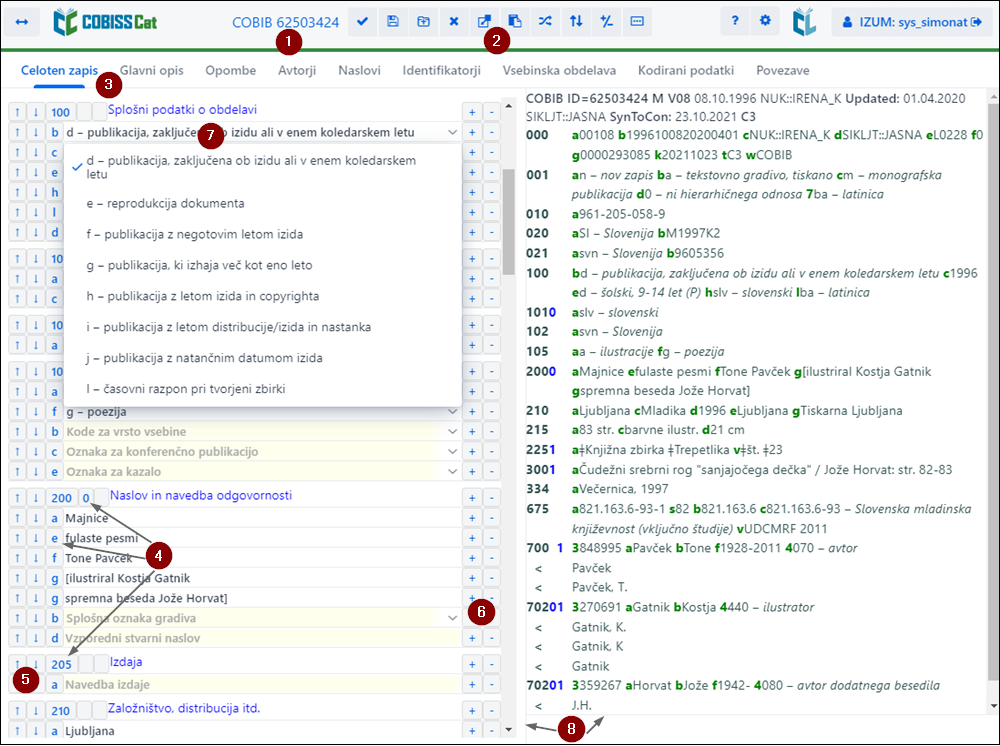
Elementi editora:
akronim baze podataka i identifikacioni broj zapisa koji je otvoren u editoru (link vodi na zapis u COBISS+)
dugmad
 za opcije prilikom uređivanja sadržaja potpolja: unos znaka za sortiranje, unos LaTeX oznake, pretvaranje u velika slova, pretvaranje u mala slova, pretvaranje u latinicu, pretvaranje u srpsku/makedonsku ćirilicu, aktiviranje numeratora
za opcije prilikom uređivanja sadržaja potpolja: unos znaka za sortiranje, unos LaTeX oznake, pretvaranje u velika slova, pretvaranje u mala slova, pretvaranje u latinicu, pretvaranje u srpsku/makedonsku ćirilicu, aktiviranje numeratora
Red za izbor grupe za unos podataka (kompletan zapis, glavni opis…)
dugmad sa oznakama polja/potpolja/indikatora
dugmad  ,
,  za pomeranje polja/potpolja
za pomeranje polja/potpolja
dugmad  ,
,  za dodavanje/brisanje polja/potpolja
za dodavanje/brisanje polja/potpolja
polje za unos s otvorenim padajućim spiskom
pomerajuća ivica
Prilikom kreiranja zapisa u editoru se nalaze podrazumevana polja, potpolja i indikatori za izabranu masku za unos. Po poljima i potpoljima pomeramo se mišem ili tasterom <Tab>, tasterom <Enter> ili tasterima za pomeranje. Ako koristimo kombinaciju tastera <Shift> + <Tab>, pomeramo se korak unazad.
Polja su označena nizom od tri brojke, a potpolja slovom ili brojkom. Polja i potpolja mogu da budu obavezna ili neobavezna, ponovljiva ili neponovljiva. Kod nekih polja određene su i numeričke vrednosti indikatora koje stoje iza oznake polja.
Pri prikazivanju zapisa u editoru koriste se različite boje:
Podatke unosimo ili menjamo u polju za unos kod pojedinačnog potpolja. Klikom na oznaku polja/potpolja skup polja, odnosno potpolja možemo da promenimo (dodamo, kopiramo, promenimo oznaku ili izbrišemo). Polja, odnosno potpolja imaju određeni redosled koji možemo delimično da promenimo (do te mere da se očuva rastući redosled broja polja). Poljima, odnosno potpoljima možemo da promenimo i određene karakteristike, npr. stepen obaveznosti, dužinu itd.
Ako želimo da se kod pojedinačnih potpolja vide šira polja za unos u kojima se i kod dužeg teksta vidi ceo sadržaj, u korisničkim podešavanjima (dugme  ) moramo da označimo polje za potvrđivanje kod Širenje određenih polja za unos i ispis sadržaja u više redova.
) moramo da označimo polje za potvrđivanje kod Širenje određenih polja za unos i ispis sadržaja u više redova.
Pretraživanje po različitim bazama možemo da izvedemo i tokom rada u editoru, tako što kliknemo na dugme  u radnom prostoru, odnosno pritisnemo taster <F8>. Prelazak nazad na editor izvodimo klikom na dugme
u radnom prostoru, odnosno pritisnemo taster <F8>. Prelazak nazad na editor izvodimo klikom na dugme  u radnom prostoru, odnosno pritiskom tastera <F8>.
u radnom prostoru, odnosno pritiskom tastera <F8>.
U editoru možemo da uređujemo kompletan zapis koji prikazuje sva polja u izabranoj masci za unos, a možemo da uređujemo i samo pojedinačne grupe polja.
U bibliografskim zapisima polja formata COMARC/B raspoređena su u sledeće grupe:
U normativnim zapisima polja formata COMARC/A raspoređena su u sledeće grupe:
Podatke unosimo ili menjamo u polju za unos koje stoji iza oznake potpolja. Podatke možemo da upišemo, izaberemo sa padajućeg spiska ili sa spiska pristupnih tačaka u normativnim bazama ili da ih izaberemo sa spiska rezultata kada pretražujemo u pretraživaču kod pojedinačnih potpolja.
U polja za unos možemo da ubacimo i znak za sortiranje NSB/NSE i oznaku LaTeX. Po potrebi uneti tekst u polju za unos možemo da promenimo u sama velika ili sama mala slova ili da tekstu promenimo pismo (latinicu u srpsku/makedonsku ćirilicu i suprotno).
Kodirane podatke možemo da unesemo na više načina:
Unos završavamo tako što kliknemo van polja za unos ili pritisnemo taster <Enter>, odnosno taster <Tab>. Tasterom <Enter> pomerimo se na sledeće polje za unos, a tasterom <Tab> na sledeću oznaku potpolja, odnosno polja. Ako pritisnemo taster <Tab> i razmaknicu, otvaramo pretraživač koji se nalazi uz polje za unos (npr. 011a, 4641, 60X3, 7XX3), a da pritom ne moramo da kliknemo da dugme  .
.
U polju za unos pomoću programa za proveru pravopisa možemo da proverimo pravilnost unetog teksta. Ako smo u internet pregledaču (Podešavanja/Jezici) omogućili opciju proveravanja pravopisa tokom kucanja, prilikom unosa teksta u polje za unos pogrešno napisane reči biće podvučene crveno. U određenim internet pregledačima (npr. Firefox) u svakom polju za unos iz priručnog menija treba izabrati opciju Proveri pravopis da bi se pogrešne reči podvukle. U internet pregledačima Chrome i Microsoft Edge ovo nije neophodno. Ako želimo da proverimo slične reči koje su na raspolaganju u rečniku, desnim tasterom miša kliknemo na podvučenu reč i iz menija s predlozima izaberemo odgovarajuću reč. Reči koje su po našem mišljenju pravilne možemo da dodamo u lični rečnik tako što na takvu reč kliknemo desnim tasterom miša i izaberemo Dodaj u rečnik. V. i pogl. 5.5.
Unos u polja pod normativnom kontrolom
Unos podataka u polja s uključenom normativnom kontrolom razlikuje se od unosa u druga polja. Podatke u ta polja možemo da prenesemo iz normativne baze podataka CONOR ili SGC.
U potpolje 3 kod polja 60X, odnosno 7XX upisujemo traženu pristupnu tačku i kliknemo dugme  pored polja za unos.
pored polja za unos.
Za povezivanje polja za autore (polja 7XX) s odgovarajućim normativnim zapisom iz CONOR baze služi prozor Pretraživanje po CONOR, a za povezivanje polja za predmetne oznake (polja 60X) s odgovarajućim normativnim zapisom iz baze SGC prozor Pretraživanje po SGC.
Elementi prozora su:
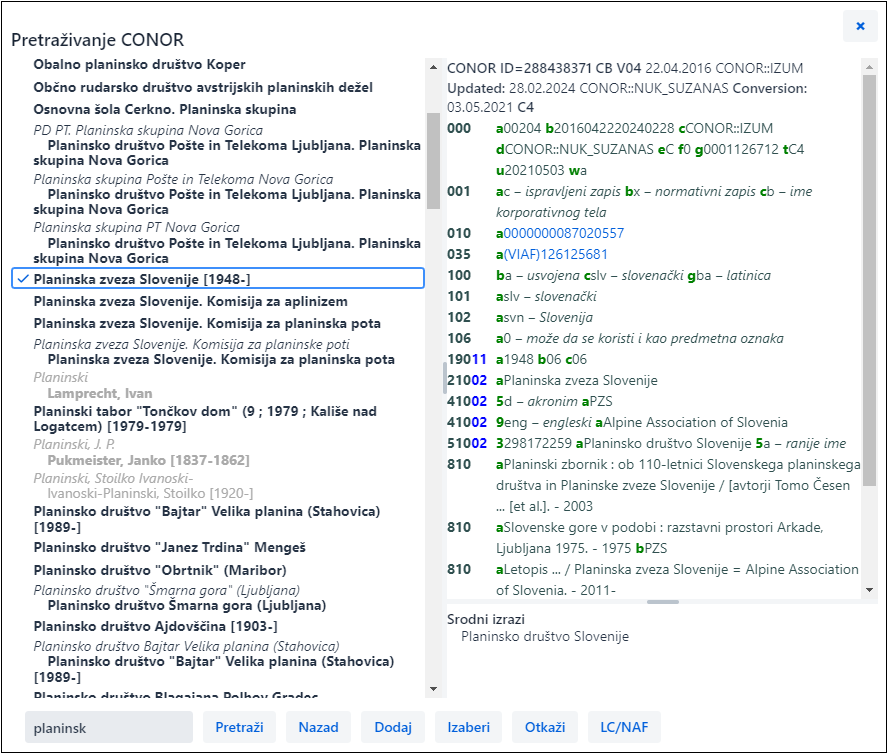
Po spisku pristupnih tačaka pomeramo se mišem ili tasterima za pomeranje. Izabranu pristupnu tačku prenosimo u gornji desni deo prozora razmaknicom, a tasterom <Enter> potvrđujemo je i njen identifikacioni broj prenosimo u potpolje 3 (ekvivalent je dugme Izaberi).
Ako normativni zapis nismo našli u bazi CONOR, pretraživanje možemo da nastavimo u stranoj normativnoj bazi podataka LC/NAF. Kada kliknemo na dugme LC/NAF, otvara se pretraživač u koji se prenosi prethodno upisan zahtev za pretraživanje. Ako u bazi LC/NAF pronađemo odgovarajući zapis, možemo da ga dodamo u radni prostor i preuzmemo u bazu CONOR.
Upozorenje
Normativne zapise mogu da preuzmu samo katalogizatori sa privilegijom CAT_NEWPN ili CAT_NEWCB.
Specifičnosti prilikom unosa u polja formata COMARC/A
Podatak o izvoru (810)
Podatak o izvoru u kojem smo pronašli podatak o normativnoj ili varijantnoj pristupnoj tački u normativni zapis možemo da prenesemo iz zapisa u COBIB-u ili iz zapisa koji trenutno uređujemo.
U praznom potpolju 810a kliknemo na dugme  pored polja za unos da se otvori pretraživač. Ako se u pretraživaču već vidi spisak zapisa, na njemu su oni bibliografski zapisi koje smo učitali u radni prostor, odnosno koje uređujemo ili kreiramo (pored njih se nalazi dugme
pored polja za unos da se otvori pretraživač. Ako se u pretraživaču već vidi spisak zapisa, na njemu su oni bibliografski zapisi koje smo učitali u radni prostor, odnosno koje uređujemo ili kreiramo (pored njih se nalazi dugme  ). Kada na spisku označimo i izaberemo bibliografski zapis, odgovarajući podaci se prenose u potpolje 810a. Spisak zapisa može da bude i prazan, tada u pretraživač unesemo željeni zahtev za pretraživanje i pokrenemo pretraživanje po zapisima u COBIB-u.
). Kada na spisku označimo i izaberemo bibliografski zapis, odgovarajući podaci se prenose u potpolje 810a. Spisak zapisa može da bude i prazan, tada u pretraživač unesemo željeni zahtev za pretraživanje i pokrenemo pretraživanje po zapisima u COBIB-u.
Možemo da proverimo da li su u zapisu koji se nalazi u editoru programski utvrđene greške, odnosno nedostaci (dugme  ). Greške koje program pronađe ispisuju se u donjem delu prikazivača. V. i pogl. 2.4.
). Greške koje program pronađe ispisuju se u donjem delu prikazivača. V. i pogl. 2.4.
Savet
Zapis možemo da proverimo i kombinacijom tastera <Ctrl> + <Alt> + <C>.
Ako u zapisu nema grešaka tipa “F” – Fatal, program će sačuvati zapis u lokalnoj bazi podataka i/ili COBIB-u (dugme  ). Pritom se editor isprazni, a na donjoj ivici interfejsa za katalogizaciju ispisuje se baza podataka u kojoj je zapis sačuvan.
). Pritom se editor isprazni, a na donjoj ivici interfejsa za katalogizaciju ispisuje se baza podataka u kojoj je zapis sačuvan.
Prilikom čuvanja zapisa program nas upozorava i na eventualne druge greške, odnosno neusklađenosti u zapisu.
Saveti
Zapis možemo da sačuvamo i kombinacijom tastera <Ctrl> + <Alt> + <S>.
Zapisu koji smo sačuvali u lokalnu bazu podataka u aplikaciji COBISS Lib možemo da dodamo i podatke o fondu. Klikom na dugme  bez dodatne prijave prelazimo u COBISS Lib gde izaberemo zapis u prozoru Istorija (dugme
bez dodatne prijave prelazimo u COBISS Lib gde izaberemo zapis u prozoru Istorija (dugme  u COBIS Lib).
u COBIS Lib).
Kada zapis u koji smo uneli podatke želimo da sačuvamo kao šablon za nov bibliografski, odnosno normativni zapis i da ga koristimo više puta, kliknemo na dugme  . Otvara se prozor Sačuvaj kao šablon u kojem odredimo naziv šablona. U istom prozoru šablon možemo i da izbrišemo.
. Otvara se prozor Sačuvaj kao šablon u kojem odredimo naziv šablona. U istom prozoru šablon možemo i da izbrišemo.
Ako zapis sačuvamo kao šablon pod nazivom DEFAULT, podatke koje smo uneli možemo kasnije da koristimo kao podrazumevane. Pod istim nazivom DEFAULT možemo da kreiramo više šablona, ako su u različitim bazama podataka. V. i pogl. 2.3.17.5.
Zapis u editoru možemo da napustimo, a da ga ne sačuvamo. Kada kliknemo na dugme  , program nas upozorava da se zapis neće sačuvati. Pritom se editor i prikazivač isprazne, a zapis ostaje u radnom prostoru nepromenjen. Novi zapis će se izbrisati i iz radnog prostora.
, program nas upozorava da se zapis neće sačuvati. Pritom se editor i prikazivač isprazne, a zapis ostaje u radnom prostoru nepromenjen. Novi zapis će se izbrisati i iz radnog prostora.
Upozorenje
Klikom na dugme  ne poništavamo samo poslednju radnju u zapisu, već sve promene koje smo uneli u zapis.
ne poništavamo samo poslednju radnju u zapisu, već sve promene koje smo uneli u zapis.
Ako smo u korisničkim podešavanjima ostavili prazno polje za potvrđivanje kod Ispis upozorenja prilikom otkazivanja uređivanja zapisa, upozorenje nakon klika na dugme  neće se ispisati.
neće se ispisati.
U zapis možemo da dodamo polje kojeg nema u skupu polja izabrane maske ili polje koje želimo da ponovimo (dugme  ). U prozor Polje upišemo oznaku polja ili je izaberemo sa padajućeg spiska kod “Oznaka polja”, a potom kliknemo na dugme Dodaj. Kod “Oznaka polja” možemo da upišemo i jednu ili više oznaka potpolja koja želimo da dodamo u pojedinačno polje (npr. 3270aaa).
). U prozor Polje upišemo oznaku polja ili je izaberemo sa padajućeg spiska kod “Oznaka polja”, a potom kliknemo na dugme Dodaj. Kod “Oznaka polja” možemo da upišemo i jednu ili više oznaka potpolja koja želimo da dodamo u pojedinačno polje (npr. 3270aaa).
Polje možemo da dodamo i tako što kliknemo na oznaku polja i potvrdimo programski upisanu oznaku polja ili upišemo, odnosno izaberemo drugu oznaku polja i kliknemo dugme Dodaj.
U zapis možemo da dodamo kopirana polja ili izbrisana polja i potpolja koja su sačuvana u spremištu polja.
Nakon klika na dugme  , otvara se prozor sa spiskom polja i potpolja. U njemu su oznake kopiranih i izbrisanih polja zapisane naglašeno, a oznake polja, kada smo potpolja izbrisali, zapisane su običnim pismom. Na spisku izaberemo jedno ili više polja koja želimo da prenesemo u zapis i kliknemo dugme Zalepi. V. i pogl. 2.2.10.
, otvara se prozor sa spiskom polja i potpolja. U njemu su oznake kopiranih i izbrisanih polja zapisane naglašeno, a oznake polja, kada smo potpolja izbrisali, zapisane su običnim pismom. Na spisku izaberemo jedno ili više polja koja želimo da prenesemo u zapis i kliknemo dugme Zalepi. V. i pogl. 2.2.10.
Saveti
Sadržaj iz spremišta možemo da koristimo više puta, ali samo u okviru iste prijave u aplikaciju COBISS Cat.
Spisak kopiranih ili izbrisanih polja i potpolja možemo da pozovemo i kombinacijom tastera <Ctrl> + <Alt> + <Insert>.
Bibliografskom zapisu koji je učitan u editor možemo izuzetno da promenimo masku za unos (dugme  ). Možemo da promenimo samo masku za unos M – monografske publikacije u N – neknjižna građa i suprotno.
). Možemo da promenimo samo masku za unos M – monografske publikacije u N – neknjižna građa i suprotno.
Polja u zapisu uređena su uvek po rastućem redosledu oznaka polja, a njihov redosled možemo da promenimo samo ako imamo više ponavljanja pojedinačnog polja. Unutar pojedinačnog polja možemo da promenimo redosled potpolja.
Klikom na dugme  u editor ispred oznake polja i potpolja dodaje se dugmad za pomeranje polja/potpolja nagore
u editor ispred oznake polja i potpolja dodaje se dugmad za pomeranje polja/potpolja nagore  i nadole
i nadole  . Novi klik na dugme
. Novi klik na dugme  sakriva ovu dugmad.
sakriva ovu dugmad.
Savet
Mišem možemo brzo da pomerimo polje ili potpolje koristeći funkciju “povuci i pusti” (eng. “drag & drop”).
U zapis kod pojedinačnog polja možemo da dodamo ponovljiva potpolja ili da ih izbrišemo.
Klikom na dugme  u editoru iza polja za unos potpolja dodaje se dugmad za dodavanje
u editoru iza polja za unos potpolja dodaje se dugmad za dodavanje  i brisanje
i brisanje  . Novi klik na dugme
. Novi klik na dugme  sakriva ovu dugmad.
sakriva ovu dugmad.
Upozorenje
Dugmad za dodavanje i brisanje polja ne možemo ukloniti.
U polje za unos kod pojedinačnog potpolja možemo da ubacimo znak za sortiranje (kliknemo na dugme  i izaberemo opciju Ubaci znak za sortiranje). Znak “ǂ” ubacuje se na kraju teksta. Programski se ispred znaka “ǂ” ubacuje i razmak, osim u slučaju kada je polje za unos prazno.
i izaberemo opciju Ubaci znak za sortiranje). Znak “ǂ” ubacuje se na kraju teksta. Programski se ispred znaka “ǂ” ubacuje i razmak, osim u slučaju kada je polje za unos prazno.
Savet
Znak “ǂ” možemo da unesemo na proizvoljnom mestu u polju za unos samo korišćenjem tastature, tako što pritisnemo tipke <AltGr> i <+> (prvi taster levo od <Backspace> na alfanumeričkom delu tastature) i dodamo još i razmak. Upisuje se znak “¸” koji se pretvara u “ǂ” kada potvrdimo unos u potpolje.
U polje za unos kod pojedinačnog potpolja možemo da ubacimo LaTeX oznaku (kliknemo na dugme  i izaberemo opciju Ubaci LaTeX oznaku). Znak “▫” se ubacuje na kraju teksta. Programski se ispred znaka “▫” ubacuje i razmak, osim u slučaju kada je polje za unos prazno.
i izaberemo opciju Ubaci LaTeX oznaku). Znak “▫” se ubacuje na kraju teksta. Programski se ispred znaka “▫” ubacuje i razmak, osim u slučaju kada je polje za unos prazno.
Savet
Znak “▫” možemo da unesemo na proizvoljnom mestu u polju za unos samo upotrebom tastature, tako što pritisnemo tipke <AltGr> i <Ž>. Upisuje se znak “¤” koji se pretvara u “▫” kada potvrdimo unos u potpolje.
U polju za unos uneti tekst možemo da promenimo u sama velika slova ili sama mala slova. Za pretvaranje slova kliknemo na dugme  i izaberemo opciju Pretvori u velika slova ili Pretvori u mala slova.
i izaberemo opciju Pretvori u velika slova ili Pretvori u mala slova.
U polju za unos možemo da promenimo pismo unetog teksta (iz latinice u ćirilicu i suprotno). Za pretvaranje pisma kliknemo na dugme  i izaberemo opciju Pretvori u latinicu ili Pretvori u srpsku/makedonsku ćirilicu.
i izaberemo opciju Pretvori u latinicu ili Pretvori u srpsku/makedonsku ćirilicu.
U polje za unos kod pojedinačnog potpolja (npr. 020b, 021b) možemo da ubacimo broj iz numeratora (kliknemo na dugme  i izaberemo opciju Aktiviraj numerator). Otvara se prozor Numeratori u kojem izaberemo numerator (za isto potpolje možemo da definišemo više numeratora) i kliknemo na dugme Aktiviraj numerator. U polje za unos upisuje se broj iz numeratora.
i izaberemo opciju Aktiviraj numerator). Otvara se prozor Numeratori u kojem izaberemo numerator (za isto potpolje možemo da definišemo više numeratora) i kliknemo na dugme Aktiviraj numerator. U polje za unos upisuje se broj iz numeratora.
Upozorenja
Da bismo mogli da aktiviramo numerator u aplikaciji COBISS Cat, moramo prvo da ga odredimo. To je trenutno izvodljivo samo u COBISS3/Katalogizaciji po postupku koji je opisan u pogl. 12.1.10.1.
U prozoru Numeratori svetlo sivom bojom ispisuju se numeratori koji nisu aktivni.
Klikom na pojedinačnu grupu polja za unos podataka u editoru se prikazuju samo određena polja. Ako izaberemo npr. “Glavni opis” kod bibliografskih zapisa, u editoru se prikazuju samo polja bloka 2XX. Ako izaberemo “Kompletan zapis”, u editoru se prikazuju sva polja koja su definisana za izabranu masku unosa.
Polja označava niz od tri brojke, a potpolja slovo ili brojka. Za neka polja određene su i brojčane vrednosti indikatora.
Polje dodajemo kada ne postoji u podrazumevanom skupu polja izabrane maske za unos ili kada želimo da ga ponovimo. Isto važi i za potpolje.
Za dodavanje polja možemo da kliknemo na oznaku proizvoljnog polja u zapisu. Otvara se prozor Polje u kojem se kod “Oznaka polja” ispisuje oznaka polja na koje smo kliknuli. Ako želimo da dodamo drugo polje, upisujemo željenu oznaku polja ili polje izaberemo sa padajućeg spiska i kliknemo na dugme Dodaj. Kod “Oznaka polja” možemo da upišemo i jednu ili više oznaka potpolja koja želimo da dodamo u pojedinačno polje (npr. 3270aaa).
Na isti način možemo da dodamo i potpolje. U prozoru Potpolje kod “Oznaka potpolja” možemo da upišemo i više oznaka potpolja koja želimo da dodamo (npr. aedefgz).
Savet
Polje ili više istih polja možemo da dodamo i klikom na dugme  . Isto važi i za potpolje, pri čemu prvo mora da se izabere opcija prikaza dugmadi za dodavanje/brisanje (dugme
. Isto važi i za potpolje, pri čemu prvo mora da se izabere opcija prikaza dugmadi za dodavanje/brisanje (dugme  ).
).
Iz zapisa koji se nalazi u editoru možemo da kopiramo proizvoljno polje i pripadajuća polja sa sadržajem.
Kliknemo na oznaku polja koje želimo da kopiramo u spremište i u prozoru Polje kliknemo na dugme Kopiraj. Polje će se sačuvati u spremište polja.
Savet
Polja možemo da kopiramo i iz zapisa koji su u radnom prostoru (kliknemo na dugme  i izaberemo opciju Izbor polja za prenos u spremište), v. i pogl. 2.2.10.
i izaberemo opciju Izbor polja za prenos u spremište), v. i pogl. 2.2.10.
Kada sadržaj nekog polja želimo da koristimo u drugom polju, polju možemo da promenimo oznaku (npr. polje 700 želimo da koristimo kao polje 701).
Mišem kliknemo na oznaku polja koja se ispisuje u prozoru Polje kod “Oznaka polja”. Na tom mestu upišemo, odnosno sa padajućeg spiska izaberemo drugu odgovarajuću oznaku polja i kliknemo dugme Promeni.
Na isti način možemo da promenimo i oznaku potpolja.
Iz zapisa možemo da izbrišemo polje tako što mišem kliknemo na oznaku polja. U prozoru Polje kliknemo na dugme Izbriši <oznaka polja>.
Na isti način možemo da izbrišemo i potpolje.
Upozorenje
Poslednje potpolje u polju ne možemo da izbrišemo. U ovakvom slučaju treba izbrisati polje.
Savet
Polje možemo da izbrišemo i klikom na dugme  . Isto važi i za potpolje, pri čemu prvo mora da se izabere opcija prikaza dugmadi za dodavanje/brisanje (dugme
. Isto važi i za potpolje, pri čemu prvo mora da se izabere opcija prikaza dugmadi za dodavanje/brisanje (dugme  ).
).
U potpolje možemo da dodamo podrazumevanu vrednost koju smo prethodno sami definisali. Kliknemo na oznaku potpolja i u prozoru Potpolje kliknemo na dugme Podrazumevano. U potpolje se programski prenosi sadržaj istog potpolja iz šablona pod nazivom DEFAULT.
Savet
Unapred definisanu vrednost možemo da dodamo i kombinacijom tastera <Ctrl> + <Alt> + <D>.
Upozorenja
Prvo moramo da unesemo podatke koji će predstavljati podrazumevane vrednosti i da sačuvamo takav zapis kao šablon pod nazivom DEFAULT.
Prilikom učitavanja zapisa u editor, u prazan zapis se inače automatski prenose vrednosti koje su definisane na nivou sistema.
Neke karakteristike polja i potpolja na nivou biblioteke može da promeni osoba koja je odgovorna za katalogizaciju u biblioteci i koja ima privilegiju CAT_EDITTYPE. Da bi promene postale važeće, nije neophodno da se ponovo prijavimo u aplikaciju COBISS Cat, treba samo da osvežimo, odnosno ponovo učitamo stranicu (taster <F5>), odnosno zatvorimo i ponovo otvorimo zapis u kojem smo menjali karakteristike polja/potpolja.
Karakteristike polja, odnosno potpolja moramo da odredimo za svaku masku za unos odvojeno. Neke karakteristike se odnose na celo polje, a neke na pojedinačna potpolja.
Poljima možemo da promenimo sledeće karakteristike:
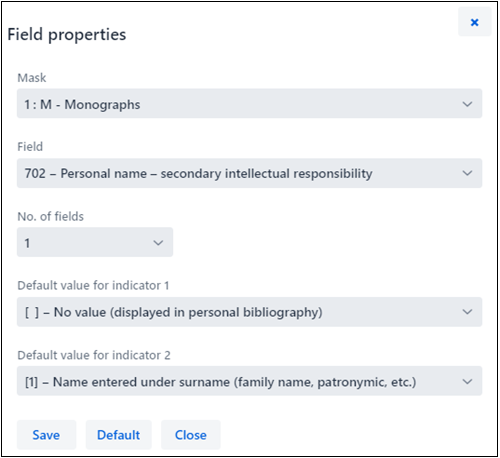
Postupak
Upozorenje
Ako u masci ne postoji određeno polje, a želimo da odredimo broj njegovih ponavljanja, prvo treba promeniti stepen obaveznosti za barem jedno od potpolja tog potpolja.
Potpoljima možemo da promenimo sledeće karakteristike:
Upozorenje
Neke karakteristike koje su globalno definisane ne mogu da se promene. Na primer: za potpolje 001c – Bibliografski nivo ne možemo da promenimo ni dužinu ni stepen obaveznosti.
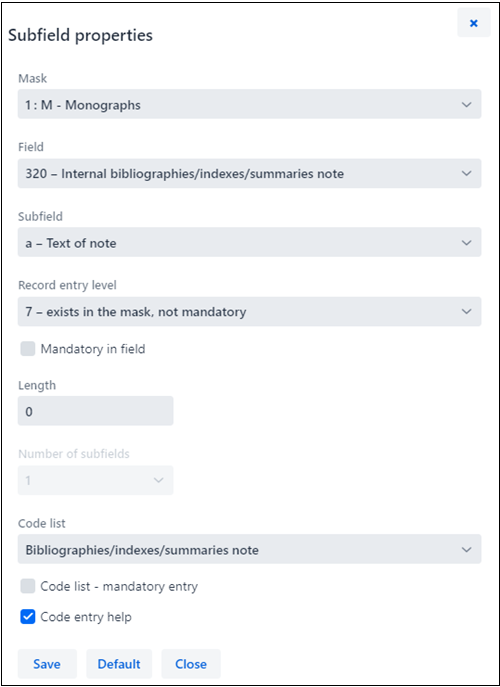
Postupak
Primer za određivanje broja potpolja
Ako određujemo karakteristike potpolja 610a – Predmetna oznaka u masci unosa M i kod “Broj potpolja” upišemo 4, to znači da se prilikom ulaska u izabranu masku unosa u polju 610 kreiraju 4 prazna potpolja a.
Neka polja sadrže indikatore koji dodatno objašnjavaju sadržaj polja, odnos tog polja prema drugim poljima u zapisu ili određuju način obrade podataka u ispisima.
U polju mogu da budu definisana najviše dva indikatora kojima možemo da odredimo, odnosno promenimo vrednost, tako što kliknemo na oznaku indikatora i u prozoru izaberemo odgovarajuću vrednost.
Za pomeranje polja ili potpolja gore kliknemo na dugme  , a za pomeranje dole dugme
, a za pomeranje dole dugme  .
.
Savet
Polje ili potpolje možemo da pomerimo i koristeći funkciju “povuci i pusti” (eng. “drag & drop”). Mišem se postavimo na polje/potpolje koje želimo da pomerimo i levim tasterom miša povučemo ga na novu lokaciju.
Za dodavanje polja ili potpolja kliknemo na dugme  , a za brisanje polja ili potpolja dugme
, a za brisanje polja ili potpolja dugme  . Prilikom dodavanja polja, polje (s praznim potpoljima) na kojem stojimo se duplira, a prilikom dodavanja potpolja dodaje se prazno potpolje s istom oznakom kaju nosi potpolje na kojem stojimo.
. Prilikom dodavanja polja, polje (s praznim potpoljima) na kojem stojimo se duplira, a prilikom dodavanja potpolja dodaje se prazno potpolje s istom oznakom kaju nosi potpolje na kojem stojimo.
Tokom rada u aplikaciji COBISS Cat možemo da koristimo različite priručnike u elektronskom obliku (dugme  ).
).
Prilikom uređivanja zapisa možemo da koristimo opise polja i potpolja iz priručnika COMARC/B i COMARC/A, kao i druge relevantne priručnike u zavisnosti od COBISS sistema (u sistemu COBISS.SI priručnike ZNAČKA i PREKAT, a u svim COBISS sistemima priručnik za ISSN Međunarodnog ISSN centra (ISSN Manual) i uputstva za rad u aplikaciji COBISS Cat).
Savet
Priručnik COMARC možemo da otvorimo i tasterom <F1>.
Ono što katalogizator može da prilagodi svojim potrebama spada u korisnička podešavanja. To je:
izgled interfejsa za katalogizaciju (možemo da promenimo položaj editora)
pomeranje po dugmadi  ,
,  ,
,  ,
,  tasterom <Tab>
tasterom <Tab>
ispis upozorenja prilikom otkazivanja uređivanja zapisa
prikaz određenih polja za unos u raširenom obliku i ispis sadržava u više redova
prikaz polja za fond (polja 996/997, 998 vide se samo za sačuvane zapise u pregledaču i na novom jezičku internet pregledača)
osvežavanje prikaza zapisa nakon čuvanja (promene koje smo dodali u zapis nisu više označene žutom bojom, sistemsko polje je odmah ažurirano)
Kliknemo na dugme  koje se nalazi pored dugmeta za odjavu iz interfejsa i u prozoru Korisnička podešavanja označimo, odnosno ispraznimo polje za potvrđivanje kod podešavanja čiju vrednost želimo da promenimo. Da bi se promena primenila, moramo da kliknemo na dugme Sačuvaj i da osvežimo, odnosno ponovo učitamo stranicu (taster <F5>).
koje se nalazi pored dugmeta za odjavu iz interfejsa i u prozoru Korisnička podešavanja označimo, odnosno ispraznimo polje za potvrđivanje kod podešavanja čiju vrednost želimo da promenimo. Da bi se promena primenila, moramo da kliknemo na dugme Sačuvaj i da osvežimo, odnosno ponovo učitamo stranicu (taster <F5>).
Upozorenja
Tasterom <F5> ponovo učitavamo aplikaciju COBISS Cat, pri čemu se editor prazni.
Podešavanje Ispis upozorenja prilikom otkazivanja uređivanja zapisa vidi se u prozoru Korisnička podešavanja tek kada prvi put otkažemo uređivanje zapisa bez čuvanja (dugme  ).
).
Klikom na dugme  bez dodatne prijave prelazimo u aplikaciju COBISS Lib u kojoj možemo da nastavimo sa dodavanjem polja 996/997 i drugim postupcima.
bez dodatne prijave prelazimo u aplikaciju COBISS Lib u kojoj možemo da nastavimo sa dodavanjem polja 996/997 i drugim postupcima.
Prikazivač zapisa je desni deo interfejsa za katalogizaciju u kojem se prikazuje zapis u editoru ili proizvoljni zapis iz radnog prostora. U prikazivaču se ne vide polja za fond.
Donji deo prikazivača namenjen je ispisu programskih upozorenja.
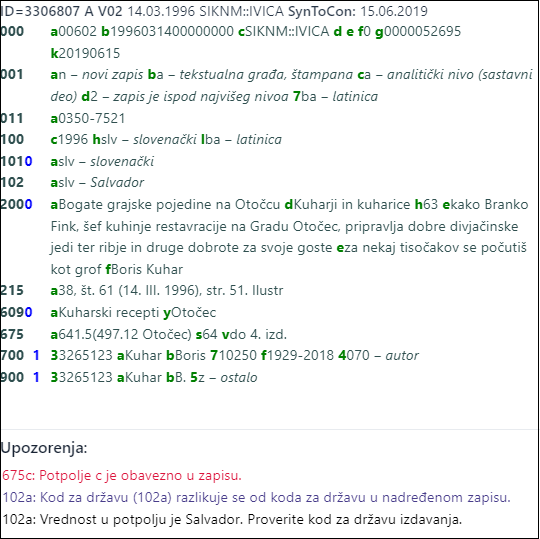
Kada se u prikazivaču nalazi zapis koji trenutno uređujemo, žutom bojom su označeni svi podaci koje smo dodali ili promenili. Podacima o autoru dodaju se i varijantni oblici imena iz normativne baze podataka (uvodi ih znak “<”). Kada zapis proverimo, odnosno sačuvamo, ovi varijantni oblici imena ispisuju se u bloku 90X.
Ako smo u korisničkim podešavanjima (dugme  ) označili polje za potvrđivanje kod Osvežavanje prikaza nakon čuvanja zapisa, nakon čuvanja zapis u prikazivaču se odmah osveži, a promene koje smo dodali u zapis nisu više označene žutom bojom.
) označili polje za potvrđivanje kod Osvežavanje prikaza nakon čuvanja zapisa, nakon čuvanja zapis u prikazivaču se odmah osveži, a promene koje smo dodali u zapis nisu više označene žutom bojom.
Crnom bojom ispisani su brojevi polja i sadržaj u potpoljima, plavom bojom ispisane su brojčane vrednosti indikatora, a zelenom bojom oznake potpolja. Aktivni internet linkovi su ispisani plavom bojom.
U prikazivaču možemo da pogledamo bilo koji zapis iz radnog prostora ili zapis koji je u editoru. Zapis zamenimo klikom na odgovarajuće mesto u radnom prostoru:

 – u prikazivač se učitava zapis pre dopunjavanja
– u prikazivač se učitava zapis pre dopunjavanja – u prikazivač se učitava zapis s dopunama
– u prikazivač se učitava zapis s dopunamaIz zapisa u prikazivaču možemo da kopiramo tekst iz potpolja. Pritom koristimo opšte komande za kopiranje. Određeni tekst možemo da potražimo kombinacijom tastera <Ctrl> + <F>.
Prilikom proveravanja pravilnosti zapisa ili prilikom čuvanja zapisa koji se nalazi u editoru izvode se programske kontrole. Na greške, odnosno nedostatke program nas upozorava crvenom bojom donje ivice interfejsa za katalogizaciju i ispisuje ih u donjem delu prikazivača. Prvo se ispisuje oznaka polja i potpolja, a potom sledi opis greške, odnosno nedostatka. Klikom na oznaku polja i potpolja koja stoji ispred upozorenja, pomeramo se u polje koje zahteva ispravku ili dopunu.
Prilikom ispisa upozorenja koriste se različite boje:
Ako zapis nema greške, donja ivica interfejsa za katalogizaciju obojiće se zelenom bojom.
Uprkos izmenjenom interfejsu za katalogizaciju, proces uzajamne katalogizacije ostaje isti. U radu sa zapisima možemo da koristimo priručnik COBISS3/Katalogizacija, pogl. 8.
Osnovni postupci su:
pretraživanje zapisa po različitim bazama podataka
kreiranje zapisa
od početka (dugme Nov zapis u pretraživaču ili dugme  u radnom prostoru), ako prilikom pretraživanja utvrdimo da zapis ne postoji ni u lokalnoj bazi podataka ni u COBIB-u, a ne može da se preuzme ni iz jedne strane baze podataka
u radnom prostoru), ako prilikom pretraživanja utvrdimo da zapis ne postoji ni u lokalnoj bazi podataka ni u COBIB-u, a ne može da se preuzme ni iz jedne strane baze podataka
priređivanjem sličnog zapisa (dugme  u radnom prostoru), ako prilikom pretraživanja utvrdimo da u lokalnoj bazi podataka, COBIB-u ili COBISS.net-u postoji zapis sličan onom koji želimo da kreiramo
u radnom prostoru), ako prilikom pretraživanja utvrdimo da u lokalnoj bazi podataka, COBIB-u ili COBISS.net-u postoji zapis sličan onom koji želimo da kreiramo
šablonom za nov zapis (dugme  u editoru zapisa), ako katalogiziramo veći broj bibliografskih izvora kod kojih je većina podataka ista
u editoru zapisa), ako katalogiziramo veći broj bibliografskih izvora kod kojih je većina podataka ista
dopunjavanje zapisa (dugme Uredi u pretraživaču ili dugme  u radnom prostoru)
u radnom prostoru)
preuzimanje zapisa
 u radnom prostoru), ako prilikom pretraživanja utvrdimo da zapis ne postoji u lokalnoj bazi, ali postoji u COBIB-u ili COBISS.net-u
u radnom prostoru), ako prilikom pretraživanja utvrdimo da zapis ne postoji u lokalnoj bazi, ali postoji u COBIB-u ili COBISS.net-u u radnom prostoru), ako prilikom pretraživanja utvrdimo da zapis ne postoji ni u lokalnoj bazi podataka ni u COBIB-u, ali postoji u nekoj od stranih baza podataka
u radnom prostoru), ako prilikom pretraživanja utvrdimo da zapis ne postoji ni u lokalnoj bazi podataka ni u COBIB-u, ali postoji u nekoj od stranih baza podataka| Prečica (namenski tasteri) | Postupak |
|---|---|
| <AltGr> + <Ž> | unos oznake LaTeX (nakon potvrde unosa u potpolje) |
| <AltGr> + <+> + razmaknica | unos znaka za sortiranje (nakon potvrde unosa u potpolje) |
| <Ctrl> + <Alt> + <C> | proveravanje zapisa; ekvivalent dugmetu  |
| <Ctrl> + <Alt> + <D> | dodavanje podrazumevane vrednosti u potpolje; ekvivalent dugmetu Podrazumevano |
| <Ctrl> + <Alt> + <S> | čuvanje zapisa; ekvivalent dugmetu  |
| <Ctrl> + <Alt> + <+> | kreiranje zapisa; ekvivalent dugmetu  |
| <Ctrl> + <Alt> + <Insert> | otvaranje spiska kopiranih/izbrisanih polja i potpolja; ekvivalent dugmetu  |
| <F8> | prebacivanje između pretraživača i editora; ekvivalent dugmetu  |
| <Enter> | pomeranje po poljima (poljima za unos) u editoru, aktiviranje neke dugmadi, izbor koda iz šifrarnika i pristupne tačke sa spiska |
| <Tab> | pomeranje po elementima interfejsa |
| <Shift> + <Tab> | pomeranje nazad po elementima interfejsa |
| razmaknica | aktiviranje dugmadi, izbor pristupne tačke sa spiska |
| tasteri za pomeranje <gore>, <dole> | otvaranje padajućih menija i pomeranje po njima, pomeranje po spisku pristupnih tačaka |
Pri radu u COBISS Cat operativni sistem i internet pregledač nude nam nekoliko opcija za lakši unos znakova i za uključivanje proveravanja pravopisa.
Za pravilan unos podataka potrebna nam je standardna tastatura i odgovarajuće podešavanje tastature za pojedinačni jezik u Windows sistemu. Tako možemo da unosimo sva slova pojedinačnog jezika, druge znake sa tastature i znake koji nastaju kombinacijom znaka i osnovnog slova (npr. <AltGr> + <¨> + <A> daje Ä).
Prilikom unosa znaka iz skupa UNICODE možemo da koristimo Mapu znakova (Character Map) koja je ugrađena u Windows sistem i omogućava prikaz znakova koji su dostupni za izabrano pismo.
U polje za pretraživanje u traci zadataka Windows sistema upišemo Mapa znakova (Character Map) i otvorimo je. Znaci su objedinjeni u zavisnosti od pisma. Podrazumevana vrednost je Arial, promenom pisma menja se i skup znakova. Ako označimo opciju Više opcija prikaza (Advanced view), možemo da pretražujemo i po nazivu znaka ako nam je poznat. Na spisku potražimo odgovarajući znak, izaberemo ga, kopiramo i zalepimo u polje za unos u pretraživaču ili u polje za unos kod pojedinačnog potpolja.
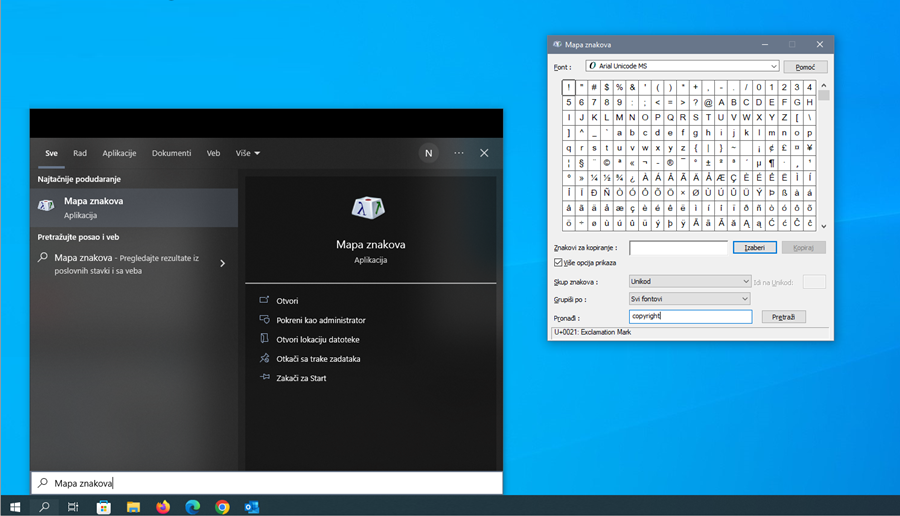
Windows nudi mnogo jezičkih paketa koji omogućavaju prikaz korisničkog interfejsa na izabranom jeziku.
Možemo da zamenimo raspored znakova na tastaturi za drugi jezik, a da ne moramo da promenimo jezik korisničkog interfejsa. To je korisno kada povremeno unosimo tekst na drugom jeziku ili pismu.
U polje za pretraživanje Windows trake zadataka upišemo Postavke (Settings), izaberemo Vreme i jezik (Time & language), a onda Jezik (Language). Kod Željeni jezici (Preferred languages) kliknemo na Dodaj jezik (Add a language) i sa spiska izaberemo jezik. Kliknemo na Dalje (Next) i uklonimo kvačicu kod Instaliraj jezički paket (Install language pack), ako ćemo taj jezik koristiti samo za tastaturu. Nakon klika na dugme Instaliraj (Install), izabrani jezik se dodaje u traku zadataka.
Savet
Jezike možemo da menjamo kombinacijom tastera <Windows> + <razmaknica>. Pritom se raspored znaka na tastaturi menja.
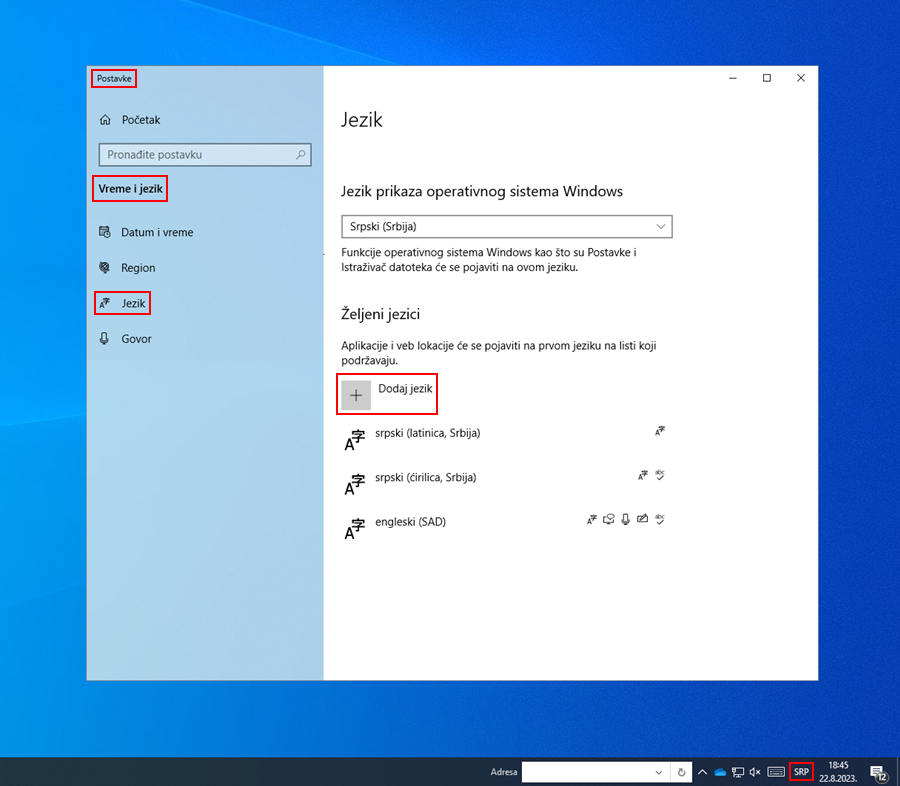
Kada tastaturu prilagodimo za strani jezik i ne poznajemo raspored znakova, možemo da koristimo tastaturu na ekranu. Windows nudi dve tastature na ekranu.
Prvu, koja je jednostavnija, uključujemo tako što u Windows traci zadataka desnim tasterom miša kliknemo na prazan prostor i iz menija izaberemo Pokaži dugme tastature na ekranu osetljivom na dodir (Show touch keyboard button). Dugme tastature na ekranu pojavljuje se na desnoj strani trake zadataka. Promenom jezika (<Windows> + <razmaknica>) menja se i jezik tastature.
Drugu, napredniju tastaturu uključujemo tako što u polje za pretraživanje u traci zadataka Windows upišemo Postavke (Settings), izaberemo Lakši pristup (Ease of access) i u levom delu prozora kliknemo Tastatura (Keyboard). U desnom delu prozora uključimo Koristi tastaturu na ekranu (Use the on-screen keyboard). I na ovoj tastaturi kombinacijom tastera <Windows> + <razmaknica> menjamo jezik. Ako nameravamo da je koristimo češće, ikonu tastature možemo da zakačimo u traku zadataka.
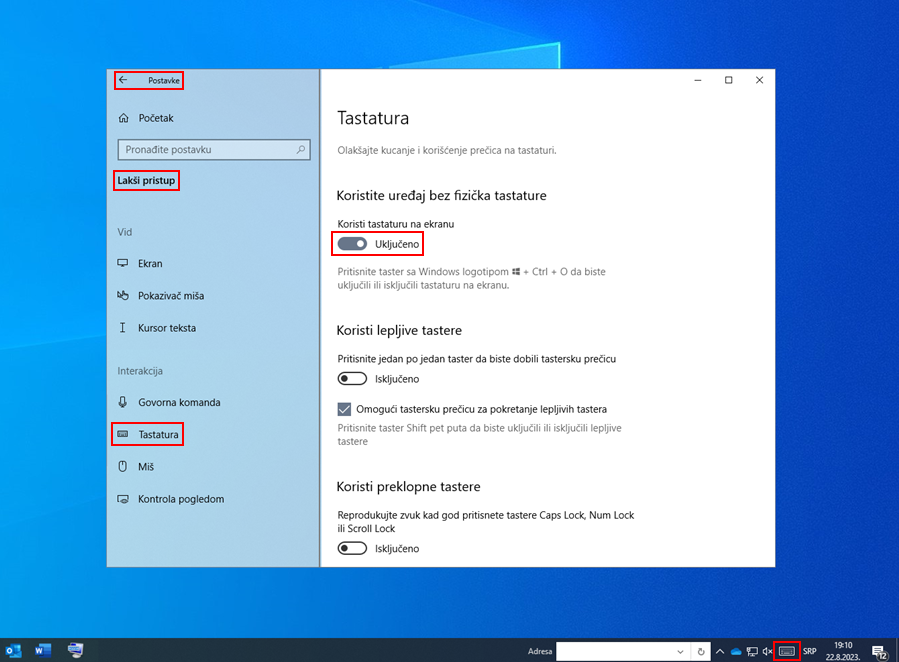
Pravilnost unetog teksta u polju za unos pojedinačnog potpolja proverava se ako u internet pregledaču podesimo opciju proveravanja pravopisa tokom kucanja.
Podešavanja u izabranom internet pregledaču:
CHROME: Podešavanja /Jezici/ kod Provera pravopisa uključimo Proverite da li ima pravopisnih grešaka kada unosite tekst na veb-stranicama, odnosno Settings/Languages/Spell check/Check for spelling errors when you type text on web pages
EDGE: Postavke/Jezici/ kod Pomoć pri pisanju uključimo Omogući pomoć za proveru gramatike i pravopisa, odnosno Settings/Languages/Writing assistance/Enable grammar and spellcheck assistance
FIREFOX: Podešavanja/Opšte/ kod Jezik potvrdimo opciju Proveravaj pravopis dok kucam, odnosno Settings/Language/Check your spelling as you type (da se pogrešno napisane reči podvuku, u svakom polju za unos pojedinačnih potpolja iz priručnog menija treba izabrati opciju Proveravaj pravopis, odnosno Check your spelling)
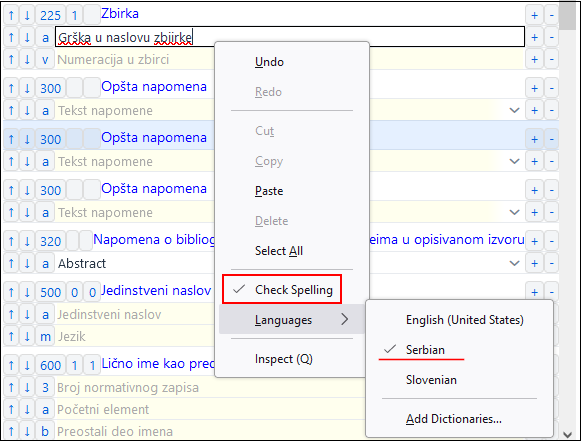
Za pravilan prikaz podataka u zapisima u internet pretraživaču treba onemogućiti opciju automatskog prevođenja teksta. Automatsko prevođenje (npr. sa engleskog ili francuskog) utiče na prikaz zapisa.
Podešavanja u izabranom internet pregledaču:
FIREFOX: Podešavanja/Jezik i izgled/Prevodi/Upravljajte podešavanjima prevoda veb-stranica i jezike instalirane za prevođenje van mreže, odnosno Settings/Language and Appearance/Translations/Set your language and site translation preferences and manage languages installed for offline translation
EDGE: Postavke/Jezici/Nudi prevod stranica koje nisu na jeziku na kojem čitam, odnosno Settings/Languages/Offer to translate pages that aren’t in a language I read
Rad sa datotekama u aplikaciji COBISS Cat zavisi od funkcionalnosti internet pregledača. Tako npr. u postupku izvoza podataka gde se prilikom prenosa kreira datoteka, podešavanjima u internet pregledaču možemo da odredimo lokaciju za čuvanje i naziv datoteke. Podrazumevana lokacija za čuvanje datoteka najčešće je direktorijum Downloads na lokalnom disku (npr. C:\Users\[ime korisnika]\Downloads).
Podešavanja u izabranom internet pregledaču:
CHROME: Podešavanja/Preuzimanja/Pitaj gde treba sačuvati svaku datoteku pre preuzimanja, odnosno Settings/Downloads/Ask where to save each file before downloading
FIREFOX: Podešavanja/Opšte/Preuzimanja/Uvek pitaj gde da se sačuvaju datoteke, odnosno Settings/Downloads/Always ask where to save files
EDGE: Postavke/Preuzimanja/Pitaj šta treba da se radi pre svakog preuzimanja, odnosno Settings/Downloads/Ask me what to do with each download
Kada preuzimanje datoteke počne, u gornjem desnom uglu pored reda sa naslovom internet pregledača prikazuje se ikona za prenos ( ). Kada se prenos završi, kliknemo na ikonu i izaberemo odgovarajuću datoteku.
). Kada se prenos završi, kliknemo na ikonu i izaberemo odgovarajuću datoteku.
U poglavlju se nalazi tabelarni prikaz indeksa za pretraživanje u bibliografskim bazama podataka, normativnim bazama podataka, bazama podataka CORES i ISSN. Indeksi za pretraživanje podeljeni su na osnovni indeks i dodatne indekse. Pretraživanje možemo da ograničimo, pri čemu koristimo određene sufikse (npr. za vrstu bibliografskog izvora, pismo itd.).
U osnovni indeks indeksira se većina polja i potpolja. Kod kodiranih potpolja obično se indeksiraju i razrešenja iz šifrarnika.
Po kompletnom osnovnom indeksu možemo pretraživati bez navođenja sufiksa za pretraživanje. Za potpolja koja najbolje prikazuju sadržaj indeksiranog dokumenta i stoga se za pretraživanje obično najviše koriste kreirani su sufiksi za pretraživanje. Pomoću njih pretraživanje možemo da ograničimo samo na određena potpolja.
| Sufiks | Značenje | Pretraživanje | Polja/potpolja |
|---|---|---|---|
| /AB | Sažetak ili apstrakt | rečima | 330af |
| /AU | Autor – osoba | rečima | 200f, 700abcdf–702abcdf, 900abcdf–902abcdf, 903abcdf, 904abcdf |
| /CB | Autor – korporacija | rečima | 710abgh–712abgh, 910abgh–912abgh, 916abgh |
| /CL | Zbirka | rečima | 225adefhiv |
| /CP | Mesto sastanka/dodatak nazivu korporacije | rečima | 710ce–712ce, 910ce–912ce, 916ce |
| /GM | Opšta oznaka građe | rečima | 200b, 539b |
| /NM | Proizvođač | rečima | 210gh |
| /NT | Napomene | rečima | 300a, 301a, 311a, 317a, 321ax, 323a–325a, 328adefg, 338abcdefg |
| /PM | Mesto proizvodnje | rečima | 210ef |
| /PP | Mesto izdavanja | rečima | 210ab, 620abcd |
| /PU | Izdavač | rečima | 210c |
| /PY | Godina izdavanja | rečima | 100cd, 210dh |
| /TI1 | Naslov | rečima | 200acdehi, 327a, 501ae, 503a, 510aehi, 512ae, 513aehi, 514ae, 515a, 516ae-518ae, 520aehi, 530ab, 531abc, 532a, 540a, 541a, 996h, 997h |
| /TO | Naslov originala | rečima | 500ahi |
1 Ako je uvodna fraza u potpolju 996h, odnosno 997h ista ko i “ISBN”, sadržaj potpolja se ne indeksira sa /TI in TI=, već se ISBN koji dolazi nakon ovog niza znakova indeksira sa BN=.
Zapisi s predmetnim odrednicama SGC mogu da se pronađu, čak i ako prilikom pretraživanja koristimo neizabrane izraze iz polja 4XX i 7XX u normativnim zapisima SGC koji, inače, ne postoje u bibliografskim zapisima.
| Sufiks | Značenje | Pretraživanje | Polja/potpolja |
|---|---|---|---|
| /CH | Vremenska predmetna odrednica | rečima | 608a, 968a |
| /CS | Predmetna odrednica – naziv korporacije | rečima | 601abc, 961abc |
| /DU | Slobodno formirane predmetne odrednice | rečima | 610a |
| /DW | Formalna pododrednica | rečima | 600w–609w, 960w–969w |
| /DX | Tematska pododrednica | rečima | 600x–609x, 960x–969x |
| /DY | Geografska pododrednica | rečima | 600y–609y, 960y–969y |
| /DZ | Vremenska pododrednica | rečima | 600z–609z, 960z–969z |
| /FN | Predmetna odrednica – porodično ime | rečima | 602af, 962af |
| /FS | Formalna predmetna odrednica | rečima | 609a, 969a |
| /GC2 | Predmetne odrednice SGC | rečima | 60X (sva potpolja) |
| /GE | Ključne reči – NUK | rečima | 627a |
| /GN | Geografska predmetna odrednica | rečima | 607a, 967a |
| /PN | Predmetna odrednica – lično ime | rečima | 600abcdf, 960abcdf |
| /SU | Predmetne odrednica | rečima | 600–610, 960–969 (sva potpolja) |
| /TN | Tematska predmetna odrednica | rečima | 606a, 966a |
| /TS | Predmetna odrednica – naslov | rečima | 605ahiklnq, 965ahiklnq |
2 Sufiksom /GC ograničavamo se samo na ona polja 60X koja u potpolju 2 sadrže kod “SGC”.
Dodatne indekse čine pojmovi za pretraživanje iz onih polja zapisa koja nude dodatne informacije o bibliografskom izvoru. Prilikom pretraživanja po dodatnim indeksima moramo da navedemo dvoslovni prefiks koji označava polje i znak jednakosti. U dodatnim indeksima polja mogu da budu indeksirana rečima, frazno ili rečima i frazno.
| Prefiks | Značenje | Pretraživanje | Polja/potpolja |
|---|---|---|---|
| CR= | Kreator zapisa/Zapis preuzeo iz COBISS.net | frazno | 000c/000n |
| CY= | Zapis preuzeo iz COBIB-a | frazno | 000h |
| DM=3 | Datum kreiranja/preuzimanja iz COBIB-a ili iz COBISS.net | frazno | 000b (pozicija 1-8); 000m |
| DR=4 | Datum poslednjeg ažuriranja | frazno | 000b (pozicija 9-16) |
| ID= | Identifikacioni broj zapisa | frazno | |
| LN= | Lokalni broj | frazno | 000g |
| RE= | Poslednji redaktor zapisa | frazno | 000d |
3 Prilikom kreiranja novog zapisa indeksira se datum kreiranja zapisa, a prilikom preuzimanja zapisa iz COBIB-a ili iz mreže COBISS.net u lokalnu bazu podataka datum preuzimanja zapisa. Datum se indeksira u obliku ggggmmdd.
4 Datum se indeksira u obliku ggggmmdd.
| Prefiks | Značenje | Pretraživanje | Polja/potpolja |
|---|---|---|---|
| AU=5 | Autor – osoba | frazno | 700abcdf–702abcdf, 900abcdf–902abcdf, 903abcdf, 904abcdf |
| CB= | Autor – korporacija | frazno | 710ab–712ab, 910ab–912ab, 916ab |
| CL= | Zbirka | frazno | 225adefhiv |
| CP= | Mesto sastanka/dodatak nazivu korporacije | frazno | 710ce–712ce, 910ce–912ce, 916ce |
| GM= | Opšta oznaka građe | frazno | 200b, 539b |
| HE=5 | Autor – jedinstvena personalna odrednica | frazno | 700abcdf–702abcdf, 904abcdf |
| IS= | Broj sveske | rečima | 215h |
| NM= | Proizvođač | frazno | 210g |
| PM= | Mesto proizvodnje | frazno | 210e |
| PP=6 | Mesto izdavanja | frazno | 210a, 620abcd |
| PU= | Izdavač | frazno | 210c |
| PY=7 | Godina izdavanja | frazno | 100cd |
| P2=8 | Završna godina izdavanja | frazno | 100d |
| TI=9 | Naslov | frazno | 200acdehi, 501a, 503a, 510ai, 512ae, 513ai, 514ae, 515a, 516ae-518ae, 520aehi, 530a, 531ab, 532a, 540a, 541a, 996h, 997h |
| TO= | Naslov originala | frazno | 500ahi |
| SO=10 | Naslov izvora | frazno | 200ai |
5 Potpolja a, b, c, d i f pojedinačnog polja indeksiraju se kao jedna fraza u obliku “a, b d, c, f”. Stoga se preporučuje da prilikom pretraživanja sa AU= ili HE= izraz skratimo znakom “*”.
6 Potpolja u polju 620 indeksiraju se kao fraza, tako što se potpolju d dodaju potpolja a, b i c. Interpunkcija između potpolja je znak “/”.
7 Ako je kôd u potpolju 100b “b” ili “j”, indeksira se samo godina u 100c. Ako je kôd u 100b “f”, “g” ili “l”, indeksiraju se i sve godine u periodu koji određuje godina u 100c i godina u 100d. Ako je 100d = “9999”, indeksira se samo godina u 100c.
8 Prefiksom P2= indeksira se potpolje 100d, ako je u potpolje 100b upisan kod “b”.
9 Potpolja 531ab indeksiraju se kao jedna fraza u obliku “a b”. U vezi sa indeksiranjem, potpolja 996/997h v. nap. 1.
10 Potpolja 200ai u zapisima za serijske publikacije indeksiraju se kao jedna fraza u obliku “a. i”. Stoga se preporučuje da prilikom pretraživanja prefiksom SO= izraz za pretraživanje skratimo znakom "*".
| Prefiks | Značenje | Pretraživanje | Polja/potpolja |
|---|---|---|---|
| AR= | Broj normativnog zapisa | frazno | 6003–6093, 7003–7023, 7103–7123 |
| BI=11 | Oznake zapisa | rečima i frazno | 830a, 992bx, 993 (sva potpolja) |
| BN=12 | ISBN | frazno | 010az, 996h, 997h |
| CD= | CODEN | frazno | 040a |
| CX= | ISSN zbirke | frazno | 225x |
| HI=13 | Hijerarhija | frazno | 4611–4641 |
| NB=14 | Broj u nacionalnoj bibliografiji | frazno | 020ab |
| NP=15 | Druge identifikacione oznake | rečima i frazno | 001e, 012a, 013az , 016az, 017az, 022a, 071a, 856g |
| OI= | Broj obaveznog primerka | frazno | 021b |
| OR= | Broj zapisa za zamenu | rečima | 001x |
| SC= | Poništeni ISSN | frazno | 011myz |
| SF= | Neverifikovani ISSN | frazno | 011f |
| SL= | ISSN-L | frazno | 011l |
| SN= | ISSN za članak | frazno | 011as |
| SP= | ISSN | frazno | 011ec |
11 Potpolja 830a i 992b indeksiraju se rečima, a potpolje 992x i sva potpolja u polju 993 frazno.
12 Sadržaj se indeksira bez crtica. Ako se u potpolju 010a nalazi 10-cifreni broj (10 cifara bez crtica), programski se izračunava odgovarajući 13-cifreni broj i dodaje se u indeks. Ako je prvih pet znakova u potpolju 996h, odnosno 997h isto kao i “ISBN”, ISBN broj koji sledi nakon tih znakova indeksira se prefiksom BN=, a u suprotnom se potpolje 996h, odnosno 997h indeksira prefiksom /TI i TI=.
13 Prefiksom HI= pretražujemo zapise pod najvišim nivoom (podređeni zapisi), pri čemu iza HI= moramo da upišemo
identifikacioni broj zapisa na najvišem nivou (nadređeni zapis).
14 Sadržaj potpolja 020a i 020b, koja su odvojena razmakom, indeksira se kao jedna fraza. Potpolje b dodatno je indeksirano i samostalno.
15 Potpolja 001e, 013az, 016az, 017az, 022a i 856g indeksiraju se frazno, potpolje 012a rečima, a 071a rečima i frazno. Sadržaj potpolja 013a i 013z indeksira se sa crticama i bez njih. Ako je u potpolju 013a ili 013z 10-cifreni broj (10 cifara bez crtica), programsko se izračunava odgovarajući 13-cifreni broj i dodaje se u indeks.
Zapisi s predmetnim odrednicama SGC mogu da se pronađu, čak i ako prilikom pretraživanja koristimo neizabrane izraze iz polja 4XX i 7XX u normativnim zapisima SGC koji, inače, ne postoje u bibliografskim zapisima.
| Prefiks | Značenje | Pretraživanje | Polja/potpolja |
|---|---|---|---|
| CH= | Vremenska predmetna odrednica | frazno | 608a, 968a |
| CS= | Predmetna odrednica – naziv korporacije | frazno | 601ab, 961ab |
| DE=16 | Predmetne odrednice (kontrolisane) | frazno | 600–609, 960–969 (sva potpolja) |
| DC=17 | UDK | frazno | 675au |
| DU= | Slobodno oblikovane predmetne odrednice | frazno | 610az |
| DW= | Formalna pododrednica | frazno | 600w–609w, 960w–969w |
| DX= | Tematska pododrednica | frazno | 600x–609x, 960x–969x |
| DY= | Geografska pododrednica | frazno | 600y–609y, 960y–969y |
| DZ= | Vremenska pododrednica | frazno | 600z–609z, 960z–969z |
| FN= | Predmetna odrednica – porodično ime | frazno | 602a, 962a |
| FS= | Formalna predmetna odrednica | frazno | 609a, 969a |
| GC=18 | Predmetne odrednice SGC | frazno | 60X (sva potpolja) |
| GE= | Ključne reči – NUK | frazno | 627a |
| GN= | Geografska predmetna odrednica | frazno | 607a, 967a |
| OC=19 | Druge klasifikacije | frazno | 686a2 |
| PN=20 | Predmetna odrednica – lično ime | frazno | 600abcdf, 960abcdf |
| SU= | Predmetne odrednice | frazno | 600–610, 960–969 (sva potpolja) |
| TN= | Tematska predmetna odrednica | frazno | 606a, 966a |
| TS= | Predmetna odrednica – naslov | frazno | 605ai, 965ai |
16 Prefiksom DE= ne pretražujemo u samostalnom dodatnom indeksu, već u indeksima PN=, CS=, FN=, TS=, TN=, GN=, CH=, FS=, DX=, DY=, DW=, DZ=. Funkcija pregled pojmova je onemogućena.
17 Sadržaj potpolja 675a indeksira se kao jedna fraza, a takođe po potfrazama. Interpunkcijski znaci, koji razdvajaju potfraze, su razmak, dvotačka, plus i znak navoda. Isto važi za potpolje 675u.
18 Prefiksom GC= indeksiraju se samo ona polja 60X koja u potpolju 2 sadrže kod “SGC”. Potpolja pojedinačnog polja indeksiraju se kao jedna fraza i u redosledu u kojem se pojavljuju u bazi. Stoga se preporučuje da prilikom pretraživanja skratimo izraz za pretraživanje znakom "*“.
19 Prva reč iz potpolja 6862 i sadržaj potpolja 686a indeksiraju se kao jedna fraza, dodat je samo razmak. Ako potpolje 6862 nije uneto, indeksira se samo sadržaj potpolja 686a pred koji je dodat”—" i razmak.
20 U vezi s indeksiranjem polja 600 i 960 v. nap. 5.
| Prefiks | Značenje | Pretraživanje | Polja/potpolja |
|---|---|---|---|
| AC=21 | Kod za vrstu autorstva | frazno | 7004–7024, 7104–7124, 9104–9124 |
| AS= | Šifra istraživača | frazno | 7007–7027 |
| CC= | Kod za vrstu sadržaja | frazno | 105bc, 110d, 140d |
| CO= | Država/regija izdavanja | frazno | 102ab |
| DT= | Bibliografski nivo | frazno | 001c |
| EA=22 | E-pristup | frazno | 0172, 856u |
| FC= | Šifra ustanove/organizacije | frazno | 7008–7028, 7108–7128 |
| FQ= | Učestalost izlaženja | frazno | 110b |
| FR=23 | Fizički oblik | frazno | 001b, 115agk, 116ag, 117a, 124b, 126a, 128a, 135ab |
| GP= | Kod zvanične publikacije | frazno | 100f |
| IC= | Kod za ilustracije | frazno | 105a, 140a |
| LA= | Jezik | frazno | 101a |
| LC= | Kod za književni oblik | frazno | 105fg, 140ef |
| LO= | Jezik originala | frazno | 101c |
| MC= | Mikrooblici – kodovi | frazno | 130a |
| RS=24 | Status zapisa | frazno | 001a, 998e |
| RT=25 | Vrsta zapisa | frazno | 001b |
| SS= | Status kontinuiranog izvora | frazno | 100b |
| TA= | Kod za predviđene korisnike | frazno | 100e |
| TD= | Tipologija dokumenata/dela | frazno | 001t |
| TY= | Vrsta kontinuiranog izvora | frazno | 110a |
| UC= | UDK za pretraživanje | frazno | 675c |
| UG= | UDK grupa | frazno | 675b |
| US= | UDK statistika | frazno | 675s |
21 Prefikse za pretraživanje AU=, AC=, FC= i AS=, umesto operatorom AND možemo povezivati i operatorom (W). Pritom, prefikse moramo pisati u unapred navedenom redosledu. Ako prefiks AC= ili FC= izostavimo, upotrebimo operator (2W). Rezultat takvog pretraživanja su samo zapisi u kojima su traženi podaci u istom polju 7XX.
Primeri zahteva za pretraživanje:
AU=Kos, Vinko* (W) AC=730
Pretražujemo zapise u kojima je autor Vinko Kos naveden kao prevodilac.
AU=Rozman, Ivan* (W) AC=991 (W) FC=3-2*
Pretražujemo zapise u kojima je Ivan Rozman naveden kao mentor na jednom od fakulteta Univerziteta u Mariboru.
AU=Rozman, Ivan* (2W) FC=3-2*
Pretražujemo zapise u kojima je Ivan Rozman naveden kao autor na jednom od fakulteta Univerziteta u Mariboru.
AC=991 (2W) AS=08067
Pretražujemo zapise u kojima je istraživač sa šifrom 08067 naveden kao mentor.
Operator AND kod takvog pretraživanja često nije dovoljno precizan.
Primer zahteva za pretraživanje:
AU=Gradišnik, Branko* AND AC=730
Našli bismo knjige čiji je autor Branko Gradišnik i knjige drugih autora koje je Gradišnik preveo.
22 Zahtevom za pretraživanje EA=1 ograničavamo pretraživanje na zapise za izvore koji imaju samo e-pristup (postoji potpolje 0172 s vrednošću “doi” ili postoji potpolje 856u s vrednošću drugog indikatora 0 – Elektronski izvor ili 1 – Elektronska verzija).
23 FR= uključuje kod za vrstu zapisa (001b) i kodove koji određuju pojedinu vrstu neknjižne građe:
– - Potpolje 115g (građa za video-projekcije, film – fizički oblik): ispred sadržaja potpolja dodati su kodovi “g” (kod za video-projekcije, filmsku i video-građu u 001b) i “a” (kod za film u 115a) ili “b” (kod za video-projekcije u 115a).
Primeri zahteva za pretraživanje:
FR=gac
Pretraživanje filmova u kaseti.
FR=ga*
Pretraživanje filmova.
– Potpolje 115k (video-snimak – fizički oblik): ispred sadržaja potpolja dodati su kodovi “g” (kod za video-projekcije, filmsku i video-građu u 001b) i “c” (kod za video-snimak u 115a).
Primeri zahteva za pretraživanje:
FR=gcc
Pretraživanje video-snimaka na video-kaseti.
FR=gc*
Pretraživanje video-snimaka.
– Potpolje 116a (grafika – posebna oznaka građe): ispred sadržaja potpolja dodat je kod “k” (kod za grafiku u 001b).
Primer zahteva za pretraživanje:
FR=ke
Pretraživanje fotonegativa (kod “e”).
– Potpolje 116g (grafika – oznaka namene): ispred sadržaja potpolja dodat je kod “k” (kod za grafiku u 001b).
Primer zahteva za pretraživanje:
FR=kae
Pretraživanje razglednica (kod “ae”).
– Potpolje 117a (trodimenzionalni proizvodi i predmeti – posebna oznaka građe): ispred sadržaja potpolja dodat je kod “r” (kod za trodimenzionalne proizvode i predmete u 001b).
Primer zahteva za pretraživanje:
FR=raq
Pretraživanje igračaka (kod “aq”).
– Potpolje 124b (kartografska građa – oblik kartografske jedinice): ispred sadržaja potpolja dodat je kod “e” (kod za štampanu kartografsku građu u 001b).
Primer zahteva za pretraživanje:
FR=ed
Pretraživanje geografskih karata (kod “d”).
– Potpolje 126a (audio-snimci – oblik): ispred sadržaja potpolja dodat je kod “i” (kod za nemuzičke audio-snimke u 001b) ili “j” (kod za muzičke audio-snimke u 001b).
Primer zahteva za pretraživanje:
FR=ja
Pretraživanje muzičkih izvođenja na gramofonskih pločama (kod “a”).
– Potpolje 128a (oblik kompozicije): ispred sadržaja potpolja dodat je kod iz potpolja 001b, i to “c” (štampane muzikalije), “d” (rukopisne muzikalije) ili “j” (muzički audio-snimci).
Primeri zahteva za pretraživanje:
FR=cmr
Pretraživanje notnog zapisa za marš.
FR=jmr
Pretraživanje audio-zapisa za marš.
– Potpolje 135a (elektronski izvori – tip): ispred sadržaja potpolja dodati su kod “l” (elektronski izvori) iz potpolja 001b i slovo “t” (tip).
Primer zahteva za pretraživanje:
FR=ltd
Pretraživanje tekstualnih elektronskih izvora.
– Potpolje 135b (elektronski izvori – fizički oblik): ispred sadržaja potpolja dodat je kod “l” (elektronski izvori) iz potpolja 001b.
Primer zahteva za pretraživanje:
FR=li
Pretraživanje online elektronskih izvora.
24 Sa RS= indeksira se potpolje 001a, ako je upisan kod “i”, “p”, “r” ili “d”.
Primer zahteva za pretraživanje:
RS=p
Pretraživanje CIP zapisa.
I potpolje 998e (indikator nabavke) indeksira se sa RS=. Prefikse SI=, RS= i AM= možemo povezati sa operatorom (W). Pritom, prefiksi moraju biti u navedenom redosledu. Ako izostavimo prefiks RS=, upotrebimo operator (2W). Rezultat takvog pretraživanja biće samo oni zapisi u kojima se traženi podaci nalaze u istom polju 998. To je posebno značajno za ustanove koje izveštavaju za druge ustanove.
Primeri zahteva za pretraživanje:
RS=o
Pretraživanje trenutno naručenih serijskih publikacija. Prilikom pretraživanja sigla nije značajna kod lokalnih baza podataka onih ustanova koje ne izveštavaju za druge ustanove.
SI=50003 (W) RS=o (W) AM=a
Pretraživanje trenutno naručenih serijskih publikacija čiji je način nabavke kupovina u Centralnoj medicinskoj knjižnici (CMK) sa siglom 50003. Komanda je logična samo v lokalni bazi podataka CMK.
SI=50202 (W) RS=93
Pretraživanje deziderata za 1993. godinu u ustanovi sa siglom 50202. Komanda je logična samo u lokalnoj bazi podataka ustanove koja izveštava za tu ustanovu.
SI=50001 (2W) AM=a
Pretraživanje serijskih publikacija čiji je način nabavke kupovina u NUK-u (sigla 50001).
25 Sa RT= se indeksira potpolje 001b.
Primer zahteva za pretraživanje:
RT=c
Pretraživanje štampanih muzikalija.
Sufiksom /BMA možemo ograničiti pretraživanje na zapise kod kojih je u potpolje 001b upisan kod “a” i potpolje 130a nije uneto.
Postoji i negacija prethodnog /NBM koja pretraživanje ograničava samo na neknjižnu građu.
Primer zahteva za pretraživanje:
AU=Cankar, Ivan/BMA*
Tabela prikazuje spisak sufiksa kojim možemo dodatno da ograničimo pretraživanje.
| Sufiks | Značenje | Polja/potpolja |
|---|---|---|
| /MON | Monografske publikacije | 001c = “m” |
| /SER | Serijske publikacije | 001c = “s” |
| /ART | Sastavni delovi (članci…) | 001c = “a” |
| /BMA | Knjižna građa | 001b = “a” i 130a ne postoji |
| /NOMON | Sva građa bez monografskih publikacija | |
| /NOSER | Sva građa bez serijskih publikacija | |
| /NOART | Sva građa bez sastavnih delova | |
| /NBM | Neknjižna građa | |
| /godina | Godina izdavanja | 100cd, 210dh |
| /LAT | Latinica | 100l = “ba” |
| /CIR | Ćirilica | 100l = "c*" ili 100l = “oc” |
Po kompletnom osnovnom indeksu možemo pretraživati bez navođenja sufiksa za pretraživanje.
Tabela prikazuje spisak sufiksa za ograničavanje pretraživanja po određenim poljima osnovnog indeksa.
| Sufiks | Značenje | Pretraživanje | Polja/potpolja |
|---|---|---|---|
| /CB | Naziv korporacije | rečima | 210abcdefgh, 410abcdefgh, 510abcdefgh |
| /CP | Mesto sastanka/dodatak nazivu korporacije | rečima | 210ce, 410ce, 510ce, 710ce |
| /MY | Godina sastanka | rečima | 210f, 410f, 510f |
| /NT | Napomene | rečima | 300a, 330a, 340a, 820a, 830a |
| /PN | Lično ime | rečima | 200abcdf, 400abcdf, 500abcdf, 700abcdf |
U tabelama je spisak prefiksa koji omogućavaju pretraživanje po dodatnim indeksima.
| Prefiks | Značenje | Pretraživanje | Polja/potpolja |
|---|---|---|---|
| AB= | Usvojeni zapisi | frazno | |
| CR= | Kreator zapisa | frazno | 000c |
| DM= | Datum kreiranja | frazno | 000b (pozicija 1-8) |
| DR= | Datum poslednjeg ažuriranja | frazno | 000b (pozicija 9-16) |
| ID= | Identifikacioni broj zapisa | frazno | |
| IS= | ISNI | frazno | 010a |
| LC= | Kontrolni brojevi u drugim sistemima | frazno | 035a |
| RE= | Poslednji redaktor zapisa | frazno | 000d |
| Prefiks | Značenje | Pretraživanje | Polja/potpolja |
|---|---|---|---|
| BI= | Oznake zapisa | rečima | 992b |
| CB=1 | Naziv korporacije | frazno | 210abcdefgh, 410abcdefgh, 510abcdefgh |
| CF= | Najčešći kreator | frazno | 911b |
| CH=1 | Normativna pristupna tačka – naziv korporacije | frazno | 210abcdefgh |
| CP= | Mesto sastanka/dodatak nazivu korporacije | frazno | 210ce, 410ce, 510ce, 710ce |
| FR= | Frekvencija | frazno | 911c |
| MY= | Godina sastanka | frazno | 210f, 410f, 510f |
| NP= | Ostale identifikacione oznake | frazno | 017a |
| OR= | Broj zapisa za zamenu | rečima | 001x |
| PH=1 | Normativna pristupna tačka – lično ime | frazno | 200abcdf, 700abcdf |
| PN=1 | Lično ime | frazno | 200abcdf, 400abcdf, 500abcdf, 700abcdf |
| RN= | Napomena o konverziji | frazno | 916x |
| VN=1 | Uputnica bez linka | frazno | 915abcdf |
1 Potpolja pojedinačnog polja indeksiraju se kao jedna fraza. Stoga se preporučuje da, prilikom pretraživanja prefiksima CB=, CH=, PH=, PN= ili VN= izraz za pretraživanje skraćujemo znakom "*". U indeksima CB=, CH=, PH= i PN= pristupne tačke su indeksirane sa svim upisanim dijakritičkim znacima.
| Prefiks | Značenje | Pretraživanje | Polja/potpolja |
|---|---|---|---|
| AS= | Šifra istraživača | frazno | 200r |
| FC= | Šifra ustanove/organizacije | frazno | 911a |
| LA= | Jezik koji koristi osoba/korporacija | frazno | 101a |
| NA= | Nacionalnost | frazno | 102a |
| RS= | Status zapisa | frazno | 001a |
Tabela prikazuje spisak sufiksa kojim možemo dodatno da ograničimo pretraživanje.
| Sufiks | Značenje | Polja/potpolja |
|---|---|---|
| /CBR | Zapis za naziv korporacije | 001c = “b” |
| /PNR | Zapis za lično ime | 001c = “a” |
Po kompletnom osnovnom indeksu možemo pretraživati bez navođenja sufiksa za pretraživanje.
Tabela prikazuje spisak sufiksa za ograničavanje pretraživanja po određenim poljima osnovnog indeksa.
| Sufiks | Značenje | Pretraživanje | Polja/potpolja |
|---|---|---|---|
| /AT1 | Ime/naslov | rečima | 240at, 440atjxyz, 740at |
| /CB1 | Naziv korporacije | rečima | 210abcdefghxz, 410abcdefghjxz, 710abcdefghxz |
| /DJ | Formalna potpodela | rečima | 2XXj, 4XXj, 7XXj |
| /DX | Opšta potpodela | rečima | 2XXx, 4XXx, 7XXx |
| /DY | Geografska potpodela | rečima | 2XXy, 4XXy, 7XXy |
| /DZ | Hronološka potpodela | rečima | 2XXz, 4XXz, 7XXz |
| /ET1 | Ime/dogovoreni naslov | rečima | 243at, 443atjxyz, 743at |
| /FN 1 | Porodično ime | rečima | 220acf, 420acfjxyz, 720acf |
| /FS1 | Oblik, žanr ili fizičke karakteristike | rečima | 280axyz, 480axyz, 780axyz |
| /GN1 | Geografski naziv | rečima | 215axz, 415ajxyz, 715axz |
| /NS | Nepovezana srodna pristupna tačka | rečima | 950a3 |
| /NT | Napomene | rečima | 300a, 305ab, 310ab, 320a, 330a, 340a, 356a, 820a, 830a |
| /PN1 | Lično ime | rečima | 200abcdf, 400abcdfgjxyz, 700abcdf |
| /SE | Normativna pristupna tačka na engleskom jeziku | rečima | 700abcdf, 710abcdefghxz, 715axz, 720acf, 730ahiklmnqrsuw, 740at, 743at, 750axyz, 780axyz |
| /SF2 | Pristupna tačka iz drugog sistema | rečima | 400abcdfgjxyz3, 410abcdefghjxz3, 415ajxyz3, 420acfjxyz3, 430ahiklmnqrsuwjxyz3, 440atjxyz3, 443atjxyz3, 450ajxyz3, 480axyz3 |
| /SH | Normativna pristupna tačka | frazno | 200abcdf, 210abcdefghxz, 215axz, 220acf, 230ahiklmnqrsuw, 240at, 243at, 250axyz, 280axyz |
| /SU1 | Pristupna tačka | rečima | 200abcdf, 400abcdfgjxyz, 700abcdf, 210abcdefghxz, 410abcdefghjxz, 710abcdefghxz, 215axz, 415ajxyz, 715axz, 220acf, 420acfjxyz, 720acf, 230ahiklmnqrsuw, 430ahiklmnqrsuwjxyz, 730ahiklmnqrsuw, 240at, 440atjxyz, 740at, 243at, 443atjxyz, 743at, 250axyz, 450ajxyz, 750axyz, 280axyz, 480axyz, 780axyz |
| /TN1 | Tematska predmetna odrednica | rečima | 250axyz, 450ajxyz, 750axyz |
| /UT1 | Naslov | rečima | 230ahiklmnqrsuw, 430ahiklmnqrsuwjxyz, 730ahiklmnqrsuw |
1 Sufiksima /AT, /CB, /ET, /FN, /FS, /GN, /PN, /SU, /TN, /UT ograničavamo se samo na polja 4XX koja ne sadrže potpolje 2.
2 Sufiksom /SF ograničavamo se samo na polja 4XX koja sadrže potpolje 2.
U tabelama je spisak prefiksa koji omogućavaju pretraživanje po dodatnim indeksima.
| Prefiks | Značenje | Pretraživanje | Polja/potpolja |
|---|---|---|---|
| CR= | Kreator zapisa | frazno | 000c |
| DM= | Datum kreiranja | frazno | 000b (pozicija 1-8) |
| DR= | Datum poslednjeg ažuriranja | frazno | 000b (pozicija 9-16) |
| ID= | Identifikacioni broj zapisa | frazno | |
| RE= | Poslednji redaktor zapisa | frazno | 000d |
| Prefiks | Značenje | Pretraživanje | Polja/potpolja |
|---|---|---|---|
| AT= | Ime/naslov | frazno | 240at, 440atjxyz, 740at |
| CB=3 | Naziv korporacije | frazno | 210abcdefghxz, 410abcdefghjxz, 710abcdefghxz |
| DJ= | Formalna potpodela | frazno | 2XXj, 4XXj, 7XXj |
| DX= | Opšta potpodela | frazno | 2XXx, 4XXx, 7XXx |
| DY= | Geografska potpodela | frazno | 2XXy, 4XXy, 7XXy |
| DZ= | Hronološka potpodela | frazno | 2XXz, 4XXz, 7XXz |
| ET=3 | Ime/dogovoreni naslov | frazno | 243at, 443atjxyz, 743at |
| FN=3 | Porodično ime | frazno | 220acf, 420acfjxyz, 720acf |
| FS=3 | Oblik, žanr ili fizičke karakteristike | frazno | 280axyz, 480axyz, 780axyz |
| GN=3 | Geografski naziv | frazno | 215axz, 415ajxyz, 715axz |
| NS= | Nepovezana srodna pristupna tačka | frazno | 950a3 |
| OS= | Kontrolni brojevi iz drugih sistema | frazno | 035a, 4XX3 |
| PN=3 | Lično ime | frazno | 200abcdf, 400abcdfgjxyz, 700abcdf |
| SE= | Normativna pristupna tačka na engleskom jeziku | frazno | 700abcdf, 710abcdefghxz, 715axz, 720acf, 730ahiklmnqrsuw, 740at, 743at, 750axyz, 780axyz |
| SF=5 | Pristupna tačka iz drugog sistema | frazno | 400abcdfgjxyz, 410abcdefghjxz, 415ajxyz, 420acfjxyz, 430ahiklmnqrsuwjxyz, 440atjxyz, 443atjxyz, 450ajxyz, 480axyz, 4XX3 |
| SH=4 | Normativna pristupna tačka | frazno | 200abcdf, 210abcdefghxz, 215axz, 220acf, 230ahiklmnqrsuw, 240at, 243at, 250axyz, 280axyz |
| SU=3 | Pristupna tačka | frazno | 200abcdf, 400abcdfgjxyz, 700abcdf, 210abcdefghxz, 410abcdefghjxz, 710abcdefghxz, 215axz, 415ajxyz, 715axz, 220acf, 420acfjxyz, 720acf, 230ahiklmnqrsuw, 430ahiklmnqrsuwjxyz, 730ahiklmnqrsuw, 240at, 440atjxyz, 740at, 243at, 443atjxyz, 743at, 250axyz, 450ajxyz, 750axyz, 280axyz, 480axyz, 780axyz |
| TN=3 | Tematska predmetna odrednica | frazno | 250axyz, 450ajxyz, 750axyz |
| UT=3 | Naslov | frazno | 230ahiklmnqrsuw, 430ahiklmnqrsuwjxyz, 730ahiklmnqrsuw |
3 Prefiksima AT=, CB=, ET=, FN=, FS=, GN=, PN=, SU=, TN=, UT= indeksiraju se samo polja 4XX koja ne sadrže potpolja 2. Potpolja pojedinačnog polja indeksiraju se kao jedna fraza i u redosledu u kojem se pojavljuju u bazi. Stoga se preporučuje da prilikom pretraživanja skratimo izraz za pretraživanje znakom "*". Pristupne tačke indeksirane su sa svim upisanim dijakritičkim znacima, a bez dijakritičkih znakova pretraživanje ne daje rezultate.
4 Potpolja pojedinačnog polja indeksiraju se kao jedna fraza i u istom redosledu u kojem nastupaju u bazi.
5 Prefiksom SF= indeksiraju se samo polja 4XX koja sadrže potpolje 2. Potpolja pojedinačnog polja indeksiraju se kao jedna fraza i u redosledu u kojem se pojavljuju u bazi. Izuzetak je potpolje 3 koje je indeksirano kao samostalna fraza.
| Prefiks | Značenje | Pretraživanje | Polja/potpolja |
|---|---|---|---|
| AR= | Broj srodnog normativnog zapisa | frazno | 5XX3 |
| BI= | Oznake zapisa | rečima | 992b |
| FA=6 | Broj zapisa za širi izraz | frazno | 5XX3 |
| OR= | Broj zapisa za zamenu | rečima | 001x |
6 Prefiksom FA= indeksiraju se potpolja 3 onih polja 5XX koja u potpolju 5 sadrže kod “g”.
| Prefiks | Značenje | Pretraživanje | Polja/potpolja |
|---|---|---|---|
| GA= | Kod za geografsko područje | frazno | 160ab |
| LA= | Jezik koji koristi osoba/korporacija | frazno | 101a |
| NA= | Nacionalnost | frazno | 102ab |
| RS= | Status zapisa | frazno | 001a |
| SS= | Kod sistema | frazno | 4XX2, 7XX2 |
| UC= | UDK | frazno | 675a |
Tabela prikazuje spisak sufiksa kojim možemo dodatno da ograničimo pretraživanje.
| Sufiks | Značenje | Polja/potpolja |
|---|---|---|
| /AR | Normativni zapis | 001b = “x” |
| /CBR | Zapis za naziv korporacije | 001c = “b” |
| /ETR | Zapis za ime/dogovoreni naslov | 001c = “i” |
| /FNR | Zapis za porodično ime | 001c = “e” |
| /FSR | Zapis za oblik, žanr ili fizičke karakteristike | 001c = “l” |
| /GER | Opšti tumačni zapis | 001b = “z” |
| /GNR | Zapis za geografski naziv | 001c = “c” |
| /NTR | Zapis za ime/naslov | 001c = “h” |
| /PNR | Zapis za lično ime | 001c = “a” |
| /RR | Uputni zapis | 001b = “y” |
| /TNR | Zapis za tematsku predmetnu odrednicu | 001c = “j” |
| /UTR | Zapis za naslov | 001c = “f” |
Po kompletnom osnovnom indeksu možemo pretraživati bez navođenja sufiksa za pretraživanje.
Tabela prikazuje spisak sufiksa za ograničavanje pretraživanja po određenom poljima osnovnog indeksa.
| Sufiks | Značenje | Pretraživanje | Polja/potpolja |
|---|---|---|---|
| /AU | Autor – osoba | rečima | 702ab |
| /CB | Autor – korporacija | rečima | 712ab |
| /TI | Naslov | rečima | 200ahi |
U tabeli se nalazi spisak prefiksa koji omogućavaju pretraživanje po dodatnim indeksima.
| Prefiks | Značenje | Pretraživanje | Polja/potpolja |
|---|---|---|---|
| AC= | Kod za vrstu autorstva | frazno | 7024 |
| AR= | Broj normativnog zapisa | frazno | 7023 |
| AS= | Šifra istraživača | frazno | 7027 |
| AU= | Autor – osoba | frazno | 702ab |
| CB= | Autor – korporacija | frazno | 712ab |
| CR= | Kreator zapisa | frazno | 000c |
| DM= | Datum kreiranja/preuzimanja | frazno | 000b (pozicija 1-8) |
| DR= | Datum poslednjeg ažuriranja | frazno | 000b (pozicija 9-16) |
| FC= | Šifra ustanove/organizacije | frazno | 7028, 7128 |
| PY= | Vremenski interval | frazno | 7020, 7120 |
| SP= | ISSN | frazno | 011ec |
| TI= | Naslov | frazno | 200ahi |
| ID= | Identifikacioni broj zapisa | frazno |
U tabeli se nalazi spisak prefiksa koji omogućavaju pretraživanje po dodatnim indeksima.
| Prefiks | Značenje | Pretraživanje | Polja/potpolja |
|---|---|---|---|
| AT= | Skraćeni ključni naslov | rečima i frazno | 210ab |
| CB= | Izdavač | rečima i frazno | 710ab, 711a, 720a |
| CC= | Kod nacionalnog ISSN centra | frazno | 0222 |
| CO= | Država | frazno | 044c |
| DC= | UDK | frazno | 080ax |
| FQ= | Učestalost | frazno | 008/18 |
| KT= | Ključni naslov | rečima i frazno | 222ab |
| LA= | Jezik | frazno | 008/35-37 |
| LN= | Povezani ISSN | frazno | 760x, 762x, 765x, 767x, 770x, 772x, 775x, 776x, 777x, 780x, 785x, 787x |
| LT= | Povezani naslovi | rečima i frazno | 760t, 762t, 765t, 767t, 770t, 772t, 775t, 776t, 777t, 780t, 785t, 787t |
| ME= | Kod fizičkog nosioca | frazno | 007/0-1 |
| PP= | Mesto izdavanja | rečima i frazno | 260a |
| PU= | Izdavač | rečima i frazno | 260b |
| SL= | ISSN-L | frazno | 022l |
| SN= | ISSN | frazno | 022a |
| SS= | Status publikacije | frazno | 008/6 |
| TI= | Naslov | rečima i frazno | 245anp, 246anp |
| TY= | Vrsta kontinuiranog izvora | frazno | 008/21 |
| Y1= | Početna godina | frazno | 008/7-10 |
| Y2= | Završna godina | frazno | 008/11-14 |
Prilikom čuvanja zapisa u bibliografske baze podataka i obe normativne baze podataka izvode se programske kontrole na osnovu kojih se prikazuju programske poruke.
Programske poruke upozoravaju na:
Neke kontrole koje u bibliografskim zapisima upozoravaju na greške u poljima s normativnom kontrolom (70X) zahtevaju da se podaci urede u normativnim zapisima ili da se napravi veza sa odgovarajućim normativnim zapisom.
Legenda
U izlomljenim zagradama negde su upisane oznake polja/potpolja/indikatora/ID broja koje se prilikom proveravanja zamene vrednošću iz zapisa. Tri upitnika (???) u upozorenju zamenjuje odgovarajući broj polja/potpolja/ID broja, a četiri upitnika (????) odgovarajući broj polja i oznaka potpolja.
| Status | Upozorenje | Opis |
|---|---|---|
| F | 2. indikator može da ima vrednost 0 samo kada je reč o izvoru na internetu (135b = “i”). | Ako je 856ind2 = 0, onda mora da bude 135b = “i”. |
| F | Ako je 115a = ?, onda se potpolje 115? ne popunjava. | Ako u polju 115 postoji neko od potpolja prstuvz123, onda mora da bude 115a = “a”. Ako u polju 115 postoji potpolje k ili l, onda mora da bude 115a = “c”. |
| F | Ako kontinuirani izvor još izlazi (100b = “a”), godina izdavanja 2 je nepoznata (100d = “9999”). Ako izvor više ne izlazi (100b = “b”), moramo upisati završnu godinu. | Ako je 100b = “a”, onda mora da bude 100d = “9999”. Ako je 100b = “b”, onda mora da bude 100d ≠ “9999”. |
| W | Ako postoji više ISBN-ova (010), moramo uneti objašnjenje (010b). | Ako je polje 010 u zapisu ponovljeno, proverava se da li sva polja 010, osim jednog, sadrže potpolje b. Izuzetak su parovi polja 010 sa 10- in 13-cifrenim ISBN (pozicije 1–9 u 10-cifrenom broju podudaraju se sa pozicijama 4–12 u 13-cifrenom broju) kod kojih nijednom polju nije potrebno potpolje b. |
| F | Ako potpolje 020 sadrži broj iz nacionalne bibliografije, sadržaj potpolja ne može da se promeni. | Ako je 100h = “slv” i 020a =“SI” i ako je u istom polju 020 i potpolje b, sadržaj polja 020 ne smemo da menjamo. |
| F | Alternativno numerisanje nije pravilno uneto (215rqp). | Ako u polju 215 postoji potpolje q, onda u njemu mora da bude i potpolje r. Ako u polju 215 postoji potpolje p, onda u njemu moraju da budu i potpolja q i r. |
| F | Bibliografski nivo (001c) se ne podudara s kodom u potpolju 110a. | Proverava se podudaranje 110a i 001c: – ako je 110a = “e”, onda mora da bude 001c = “i” – ako je 110a = “a”, “b” ili “c”, onda mora da bude 001c = “s” |
| F | CIP zapis (001a = “p”) sme da sadrži oznaku tipa u 001t samo ako sadrži DOI u 017. | Ako je 001a = “p” i ako u zapisu postoji potpolje 001t, onda u njemu mora da postoji i polje 017. |
| F | Članak s tipom “???” mora da bude objavljen u serijskoj publikaciji. | Ako je 001t = “1.01”, “1.02” ili “1.03”, onda zapis mora da sadrži potpolje 011a, a u uzajamnoj bazi podataka zapis koji dobijamo pretraživanjem sa SP = <011a> mora da sadrži kod 001c = “s”. |
| F | Godina izdavanja 2 (100d) mora biti novija od godine izdavanja 1 (100c). | Ako je u 100b jedan od kodova “f” ili “g” , onda u 100d mora da bude upisana novija godina od 100c. Ako je u 100b jedan od kodova “b” ili “l”, onda u 100d mora da bude upisana novija ili ista godina kao u 100c. Umesto pojedinačnih brojki moguć je znak “?” koji se u 100c uvažava kao broj 0, a u 100d kao broj 9. |
| W | Godina izdavanja članka (100cd) ne podudara se s periodom tokom kojeg je izvor izlazio. | Proveravaju se samo zapisi sa 011a i sa 100b = “d”, “g”, ili bez 100b. Godina u 100cd upoređuje se sa godinom u 100cd iz zapisa koje dobijamo nakon pretraživanja sa SP = <011a>, ali samo ako je u pronađenim zapisima 100b = “a”, “b” ili “c”. Godina u 100cd iz proverenog zapisa mora da bude novija ili ista kao i godina u 100c i starija ili ista kao i godina u 100d u pronađenim zapisima. |
| F | Hijerarhijski nivo (001d) ne podudara se sa bibliografskim nivoom (001c). | S obzirom na 001c u 001d mora da bude odgovarajući kod: – ako je 001c = “d”, onda mora da bude 001d = “0” – ako je 001c = “a”, onda mora da bude 001d = “2” – ako je 001c = “i” ili “s”, onda mora da bude 001d = “0” ili “1” |
| F | I zapis za izvor u kojem se nalazi sastavni deo s tipom “1.16” mora da sadrži podatak o tipu. | Proveravaju se samo zapisi sa 001t = “1.16” i popunjenim potpoljem 4641. Zapis koji dobijamo sa ID = <4641> mora da ima potpolje 001t. |
| F | Inventarski broj ne postoji. | Potpolje 992y u zapisu za tematski broj mora da počinje inventarskim brojem koji je upisan u potpolje 997f s fondom za pripadajuću serijsku publikaciju. Inventarskom broju u potpolju 992y može da sledi zarez, a iza toga i proizvoljan tekst. |
| W | ISSN je pogrešan. Za dodeljivanje pozovite nacionalni ISSN centar. | U potpoljima 011cef ne sme da bude upisan niz “0000-0000”. |
| F | Isti autor je naveden i u zapisu za izvor. Izaberite vrednost “2” za prvi indikator i time izdvojte jedinicu iz personalne bibliografije. | Proveravaju se samo zapisi kod kojih su popunjena oba potpolja 001t i 4641. Ako u zapisu koji dobijamo sa ID = <4641> postoji i potpolje 001t i ako oba zapisa imaju polja 70X koja se podudaraju u svim potpoljima abcdf4 (mogu da se podudaraju različita polja, npr. 700 i 701), onda jedno od polja koja se podudaraju mora da ima 70Xind1 = 2. |
| F | Kada je popunjeno potpolje 970g, onda moraju da budu popunjena i potpolja 970a i 970d. | Ako u zapisu postoji potpolje 970g, onda u njemu moraju da postoje i potpolja 970a i 970d. |
| F | Kada je popunjeno potpolje 970g, zapis u potpolju 001t mora da ima kod za izlaganje na konferenciji. | Ako u zapisu postoji potpolje 970g, onda u potpolju 001t mora da bude jedan od kodova “1.06”, “1.07”, “1.08”, “1.09”, “1.10”, “1.11”, “1.12” ili “1.13”. |
| W | Ključni naslov se dodaje zajedno sa ISSN. | Ako u zapisu postoji polje 530 ili 531, onda u zapisu mora da bude i potpolje 011e ili 011f. |
| W | Kod je izbrisan iz šifrarnika. | Proverava se da li je kod u potpolju poništen. |
| W | Kod naučnih članaka i drugih sastavnih delova podatak o bibliografiji u potpolju 320a je obavezan. | Polje 320 je obavezno u zapisima koji ispunjavaju jedan od tri uslova: – ako u potpolju 001t postoji jedan od kodova “1.01”, “1.02” ili “1.16” – ako u potpolju 001t postoji kod “1.06” ili “1.08”, a u potpolju 970g kod “1” ili “2” – ako u zapisu postoji potpolje 4641, a zapis koji dobijamo nakon pretraživanja sa ID = <4641> u potpolju 001t ima jedan od kodova “2.31” ili “2.32” |
| F | Kod ne postoji u šifrarniku. | Proverava se pravilnost kodiranog potpolja. |
| W | Kod neknjižne građe preporučuje se da unesemo barem osnovne kodirane podatke. | Ako je 001c ≠ “a”, onda u zapisu moraju da budu prisutna sledeća potpolja: – ako je 001b = “g”, potpolje 115a i jedno od potpolja 115g i 115k – ako je 001b = “k”, potpolje 116a – ako je 001b = “r”, potpolje 117a – ako je 001b = “e” ili “f”, potpolje 124b – ako je 001b = “i” ili “j”, potpolje 126a – ako je 001b = “l”, potpolje 135b |
| W | Kod separata (105b = “8”) nedostaje napomena o posebnom otisku (324). | Ako se u potpolju 105b nalazi kod “8”, proverava se da li postoji i polje 300 ili 324. |
| W | Kod u potpolju 001b u ovom zapisu razlikuje se od koda u potpolju 001b u nadređenom zapisu. Proverite da li je stvarno reč o dve različite vrste zapisa! | Proveravaju se samo zapisi koji imaju potpolje 011a ili 4641. Potpolje 001b mora da bude isto kao u zapisima koje dobijamo pretraživanjem SP = <011a> or ID = <4641>, osim ako je u pronađenom zapisu 001b = “m”. |
| F | Kod za autorstvo 927 pripisujemo samo onim saradnicima na istraživanju koji nisu istovremeno i autori. | Proveravaju se zapisi s potpoljem 7024 = “927”. Ako u zapisu postoji još neko drugo polje 70X s istim potpoljem 3, kao što je u polju sa 7024 = “927”, to polje ne sme da ima potpolje 4 s kodom “070”. |
| W | Kod za državu (102a) razlikuje se od koda za državu u nadređenom zapisu. | Proveravaju se samo zapisi sa 001c = “a”. U takvom zapisu mora da postoji barem jedno od potpolja 011a i 4641. Ako u zapisu postoji potpolje 102a, isto potpolje sa istim sadržajem mora da postoji u svim zapisima koje dobijamo pretraživanjem sa SP = <011a> or ID = <4641>. |
| F | Kod za godinu izdavanja 100b = “j” zahteva upis tačnog datuma u potpolje 100d. | Ako je 100b = “j”, onda u 100d mora da bude upisan datum u obliku MMDD: – MM je dvocifrena oznaka meseca (vodeća nula je obavezna, može da bude i “0?” ili “1?”) – DD je dvocifrena oznaka dana (vodeća nula je obavezna, može da bude i “1?”, “2?”, “3?” ili “??”) |
| F | Kod za oznaku godine izdavanja (100b) ne podudara se sa kodom za bibliografski nivo (001c).. | Proverava se podudaranje 001c i 100b: – ako je 100b = “a”, “b” ili “c”, onda mora da bude 001c = “s” ili “i” – ako je 100b = “d”, “e”, “f”, “g”, “h”, “i” ili “j”, onda mora da bude 001c ≠ “s” – ako je 100b = “l”, onda mora da bude 001c = “c” |
| F | Kod za tipologiju se ne podudara sa kodom za bibliografski nivo. | Proverava se prvi znak iz 001t i 001c: – ako je 001t = “1*”, onda mora da bude 001c = “a” – ako je 001t = “2*”, onda mora da bude 001c = “m” ili 001c = “i” – ako je 001t = “3*”, onda mora da bude 001c = “d” |
| W | Kodovi u potpoljima 121a i 124b moraju se podudarati. | Ako je u 124b jedan od kodova “a”, “b”, “d”, “f”, “g”, “i” ili “j”, proverava se da li je 121a = “a”. Ako je u 124b jedan od kodova “c” ili “e”, proverava se da li je 121a = “b”. |
| F | Kodovi za ilustracije (105a i 140a) i podaci u potpolju 215c moraju biti usklađeni. | Potpolje 215c je obavezno u zapisima koji ispunjavaju uslove: – 001a ≠ “p” – postoji potpolje 105a sa kodom koji je različit od koda “f” i “y” Jedno od potpolja 105a i 140a obavezno je u zapisima koji ispunjavaju uslove: – postoji potpolje 215c – 001b = “a” – 001c = “m” – polje 130 ne postoji |
| W | Kodovi za jezik u potpoljima 101abc moraju se međusobno razlikovati. | Ako je 101ind1 = 1, kodovi u potpoljima 101abc, ako postoje, moraju međusobno da se razlikuju. |
| W | Kodovi za jezik u potpoljima 101efg moraju se razlikovati od koda u prvom potpolju 101a. | U polju 101 sadržaj potpolja efg mora se razlikovati od sadržaja prvog potpolja a. |
| F | Kontrolni znaci za razvrstavanje (NSB/NSE) i oznaku LaTeX moraju da budu u paru. | Znak NSB/NSE i oznaka za LaTeX u jednom potpolju moraju uvek da budu u paru. |
| F | Možete upisati samo ISSN ili interni broj kontinuiranog izvora za koji već postoji zapis u COBIB-u. | U potpoljima 011a i 011s dozvoljen je samo sadržaj koji je upisan u potpolje 011e ili 011c u nekom drugom zapisu. Izuzetak je broj “0000-0000” koji u potpoljima 011a i 011s nije dozvoljen. |
| I | Naučna monografija (001t = “2.01”) mora da ima ISBN (010a). | Ako je 001t = “2.01”, onda u zapisu mora da postoji potpolje 010a. |
| F | Naučni članak (001t = “1.01”, “1.02”, “1.03”) ne sme da bude vezan na kontinuirani izvor s potpoljem 110a = ???. | Proveravaju se zapisi sa 011a. Ako je 001t = “1.01”, “1.02” ili “1.03”, onda u zapisu dobijenom nakon pretraživanja sa SP = <011a>, u potpolju 110a ne smeju da budu kodovi “c” i “z”. |
| F | Nedostaje godina izdavanja 2 (100d). | Potpolje 100d je obavezno, ako je 100b = “a”, “b”, “c”, “g” ili “j”. |
| F | Nedostaje ISSN (011c, e ili f). | U zapisu mora da postoji jedno od potpolja 011e, c ili f, ako je ispunjen barem jedan od uslova: – 001c = “s” – 001c = “i” i 100b = “a”, “b” ili “c” |
| F | Nedostaje ISSN serije/podserije/priloga. | Ako u zapisu postoji bilo koje od potpolja 215opqrs, onda u njemu mora da bude i potpolje 011s. |
| W | Nedostaje kod za vrstu autorstva (70X4). | U poljima 70X mora uvek da bude potpolje 4. |
| W | Nedostaje kod za zbornik (105b = “z”). | Ako je 105c = “1” ili 105d = “1”, onda mora da bude 105b = “z”. |
| F | Nedostaje odrednica: personalna (polje 700), korporativna (polje 710) ili stvarna (vrednost 1. indikatora u polju 200). | Ako ne postoji nijedno od polja 700, 710 ili 532 i ako u zapisu postoji polje 200, onda mora da bude 200ind1 = 1. |
| F | Nedostaje potpolje 011a. | Ako u polju 011 postoji potpolje s, u njemu mora da bude i potpolje a. |
| W | Nedostaje potpolje 101c. Ako ne znamo jezik originala, upišemo kod “und”. | Ako je 101ind1 = 1, onda u polju 101 mora da bude potpolje c. |
| W | Nedostaje potpolje 3. | Kod zapisa koje preuzimamo iz drugih sistema u COBIB obavezno moramo da povežemo nepovezana polja 70X, što znači da je u poljima 70X s potpoljem a obavezno i potpolje 3. |
| F | Nedostaje potpolje f. | Ako u poljima 200 ili 205 postoji potpolje g, u istom polju mora da bude i potpolje f. |
| F | Nedostaje veza sa izvorom (011a ili 4641). | Ako je 001c = “a”, onda mora da bude ispunjen barem jedan od uslova: – postoji potpolje 011a – postoji potpolje 4641 – postoje potpolja 000e = “only” i 992v Mora da važi i suprotno: ako je ispunjen bilo koji od nabrojanih uslova, onda mora da bude 001c = “a”. |
| F | Neodgovarajuća veza. | U potpolje 001x sme da se upiše samo ID nekog drugog zapisa iz COBIB-a ili “-”. Ako je unet ID zamenljivog zapisa, onda moraju da budu ispunjeni sledeći uslovi: – pretraživanjem sa OR = <ID> ne dobijamo rezultate – pretraživanjem ID = <001x> u istoj bazi dobijamo jedan zapis – dobijeni zapis ima 001a ≠ “d” |
| F | Nepravilan ISBN. | U potpolju 010a mora da bude upisan ISBN broj s pravilnim kontrolnim brojem. |
| F | Nepravilan ISMN. | U potpolje 013a mora da bude upisan ISMN broj s pravilnim kontrolnim brojem. |
| F | Nepravilan ISSN. | U potpoljima 011efl mora da bude upisan ISSN broj s pravilnim kontrolnim brojem. |
| F | Nepravilan ISSN. | U potpolje 011c mora da bude upisan ISSN broj s pravilnim kontrolnim brojem. |
| W | Nepravilan URL. | U potpolja 321u i 856u mora da bude upisan pravilan URL. |
| F | Nevažeća vrednost indikatora. | Proverava se da li je uneta vrednost indikatora važeća. |
| F | Numerisanje nije pravilno uneto (215hig). | Ako u polju 215 postoji potpolje i, onda u njemu mora da bude i potpolje h. Ako u polju 215 postoji potpolje g, onda u njemu moraju da budu i potpolja i i h. |
| F | Pažnja: duplirani ISSN, proverite zapis sa ID = <ID>. | Proveravaju se zapisi sa 001c = “s” i zapisi sa 001c = “i”. Sledeća pretraživanja moraju da daju samo jedan rezultat: – ako je 011e ≠ “0000-0000”, ne smemo da dobijemo nijedan drugi zapis pretraživanjem sa SP,SF = <011e> – ako je 011c ≠ “0000-0000”, ne smemo da dobijemo nijedan drugi zapis pretraživanjem sa SP,SF = <011c> – ako je 011f ≠ “0000-0000”, ne smemo da dobijemo nijedan drugi zapis pretraživanjem sa SP,SF = <011f> U tim zapisima jedno od potpolja 011ecf je obavezno. |
| W | Pažnja: možda je reč o dupliranom zapisu (takvih sličnih zapisa je ???: <ID>). | Proveravaju se zapisi sa 001c ≠ “s”. Proverava se da li dobijamo druge zapise ako pretražujemo sa (LA = <101a> and TI = <200a> and AU = <700a, b*> and PY = <100c> and DT = <001c>) or BN = <010a>. |
| F | Pismo odrednice ne odgovara pismu dela. | CONOR sa neodgovarajućim pismom u 200 s obzirom na 100l: – ako je 100l = “c*” ili “oc”, proveravaju se sva polja 70X sa potpoljem 3. Ako neko od njih nema potpolje s = "c*“, onda u zapisu mora da postoji još jedno polje sa istim brojem i istim sadržajem u potpolju 3 i sa potpoljem s =”c*“. – ako 100l ≠”c" i 100l ≠ “oc”, proveravaju se sva polja 70X sa potpoljem 3. Ako neko od njih nema potpolje s = “ba”, onda u zapisu mora da postoji još jedno polje s istim brojem i istim sadržajem u potpolju 3 i s potpoljem s = “ba”. |
| W | Pismo u potpolju 100l ne slaže se sa jezikom u potpolju 101g ili 101a. | Proverava se podudaranje koda u potpolju 101g (ili u prvom potpolju 101a, ako potpolje 101g ne postoji u zapisu) i koda u potpolju 100l: – ako je 101g(a) = “ger”, “eng”, “ita”, “spa”, “fre”, “scr”, “slv”, “bos”, “alb”, “hun”, “slo”, “cze”, “pol”, “dut”, “fin”, “por”, “swe”, “nor” ili “dan”, onda u 100l mora da bude kod “ba” – ako je 101g(a) = “scc” ili “srp”, onda u 100l mora da bude kod “cb” ili “ba” – ako je 101g(a) = “mac”, onda u 100l mora da bude kod “cc” – ako je 101g(a) = “rus”, “bel”, “bul”, “mol”, “mon”, “ukr”, “bug”, “taj”, “tar”, “tut” ili “tuk”, onda u 100l mora da bude kod “ca” – ako je 101g(a) = “kir”, “kaz”, “oss”, “uzb” ili “aze”, onda u 100l mora da bude jedan od kodova “ba” ili “ca” ili “fa” – ako je 101g(a) = “che” ili “rum”, onda u 100l mora da bude kod “ca” ili “ba” – ako je 101g(a) = “chu”, onda u 100l mora da bude kod “oc” – ako je 101g(a) = “grc” ili “gre”, onda u 100l mora da bude kod “ga” – ako je 101g(a) = “jpn”, onda u 100l mora da bude kod “da” – ako je 101g(a) = “chi”, onda u 100l mora da bude kod “ea” – ako je 101g(a) = “heb”, “yid”, “jrb” ili “lad”, onda u 100l mora da bude kod “ha” – ako je 101g(a) = “ara”, “per”, “oto”, “may”, “pus”, “urd” ili “ira”, onda u 100l mora da bude kod “fa” – ako je 101g(a) = “kor”, onda u 100l mora da bude kod “ka” – ako je 101g(a) = “tha”, onda u 100l mora da bude kod “ia” – ako je 101g(a) = “hin”, “mar” ili “nep”, onda u 100l mora da bude kod “ja” – ako je 101g(a) = “san”, onda u 100l mora da bude kod “ja” ili “ia” |
| W | Pogrešan 2. indikator. | U poljima 600 i 70X mora da bude ind2 = 1 ako u polju postoji potpolje b i ind2 = 0 ako ne postoji potpolje b. |
| F | Pogrešan indikator. | Ako u polju 101 postoji potpolje c, onda mora da bude ind1 ≠ 0. |
| W | Pogrešan kod za regiju. | U polju 102 potpolje b sme da bude prisutno samo ako ne postoji potpolje a ili ako je u potpolju a jedan od kodova “srb” ili “bih”. Za “srb” u 102b mogući su kodovi “ko”, “cs” i “vj”, a za “bih” kodovi “br”, “fb” i “rs”. |
| F | Pogrešna godina izdavanja 2 za kontinuirani izvor nepoznatog statusa (100b = “c”). | Ako je 100b = “c”, onda je 100d = “????”. |
| F | Pogrešno formirana formalna odrednica. Polje 710 mora da bude prisutno s vrednošću indikatora 01. | Ako je u zapisu polje 503, onda u njemu mora da bude i polje 710 z ind1 = 0 i ind2 = 1. |
| W | Polja 700 i 710 ne koristimo ako imamo više od tri autora. | Ako u zapisu postoji polje 700 (710), onda u zapisu mogu da budu najviše dva polja 701 (711). |
| F | Polja 700 i 710 ne smeju se istovremeno pojavljivati u zapisu. | Polja 700 i 710 ne smeju se istovremeno pojavljivati u zapisu. |
| F | Polje ??? je ponovljivo samo za uporedni oblik ličnog imena. | Ako je polje 700 ponovljeno, sva ponavljanja moraju da sadrže isto potpolje 3. |
| F | Polje ??? nije ponovljivo. | U poljima za ugrađivanje mogu da se ugrade samo sledeća neponovljiva polja: – u 421: 200, 205, 208, 210 – u 423: 200, 503, 700, 710 – u 481: 200, 205, 210 – u 482: 200, 205, 210 – u 488: 200, 503, 700, 710 |
| F | Polje ??? popunjavamo za audio-snimke i muzikalije (001b = “c”, “d”, “i”, “j”). | Ako u zapisu postoji polje 125, 127 ili 128, onda je 001b = “c”, “d”, “g”, “i”, “j”, “l” ili “m”. |
| W | Polje ??? popunjavamo za elektronske izvore (001b = “l”). | Ako u zapisu postoji neko od polja 135, 230, 336 ali 337, proverava se da li je 001b = “l” ili “m”. |
| F | Polje ??? popunjavamo za kartografsku građu (001b = “e”, “f”). | Ako u zapisu postoji neko od polja 120, 121, 123, 124 ili 206, onda je 001b = “e”, “f”, “l” ili “m”. |
| F | Polje 017 mora da sadrži potpolje 2 i potpolje a ili 3. | Polje 017 mora da sadrži potpolje 2 i barem jedno od potpolja a ili z. |
| F | Polje 071 koristimo za audio-snimke, video-snimke i muzikalije (001b = “c”, “g”, “i”, “j”). | Ako u zapisu postoji 071, onda u 001b mora da bude jedan od kodova “c”, “g”, “i”, “j”, “l” ili “m”. |
| F | Polje 115 popunjavamo za građu za video-projekcije, filmsku i video-građu (001b = “g”). | Ako u zapisu postoji polje 115, onda je 001b = “g”, “l” ili “m”. |
| F | Polje 116 popunjavamo za grafiku (001b = “k”). | Ako u zapisu postoji polje 116, onda je 001b = “k”, “l” ili “m”. |
| F | Polje 117 popunjavamo za trodimenzionalne proizvode i predmete (001b = “r”). | Ako u zapisu postoji polje 117, onda je 001b = “r” ili “m”. |
| F | Polje 126 popunjavamo za audio-snimke (001b = “i”, “j”). | Ako u zapisu postoji polje 126, onda je 001b = “i”, “j” ili “m”. |
| W | Polje 130 popunjavamo za mikrooblike. Proverite sadržaj potpolja 001b! | Ako u zapisu postoji polje 130, proverava se da li je u potpolju 001b neki od kodova “a”, “b”, “c”, “d”, “e”, “f”, “k” ili “m”. |
| F | Polje 970 ne može da se promeni, jer je u zapisu verifikovano potpolje 001t. | Sadržaj polja 970 ne smemo da menjamo ili brišemo ako u zapisu postoji potpolje 000s. |
| F | Polje 9X0 ne sme da se pojavljuje bez polja 7X0. | Ako u zapisu postoji 900, obavezno je i polje 700. Ako u zapisu postoji polje 910, obavezno je i polje 710. |
| F | Polje nije ponovljivo (proverite i ugrađena polja). | Proverava se ponovljivost određenog polja. |
| F | Polje nije pravilno povezano s poljem ???. | U poljima 901, 902, 911, 912 i 96X obavezno je jedno od potpolja 3 ili 6. U pripadajućem polju 7XX, odnosno 60X mora da postoji potpolje 3 ili 6 s istim sadržajem. Ako polje 900/910 ima potpolje 3, onda u polju 700/710 mora da postoji potpolje 3 s istim sadržajem. Ako u polju 900/910 ne postoji potpolje 3, onda ne sme da bude ni u polju 700/710. |
| F | Polje nije u masci. | Proverava se prisustvo određenog polja u izabranoj masci za unos. |
| F | Polje popunjavamo za muzikalije (001b = “c”, “d”). | Ako u zapisu postoji 208, onda u 001b mora da bude jedan od kodova “c”, “d” ili “m”. |
| W | Polje popunjavamo za tekstualnu građu (001b = “a” ili 001b = “b”). | Ako u zapisu postoji polje 105, proverava se da li je u 001b neki od kodova “a”, “b”, “l” ili “m”. Ako u zapisu postoji polje 106, proverava se da li je u 001b neki od kodova “a”, “b” ili “m”. |
| F | Ponovljeno potpolje ???f mora početi znakom jednakosti. | Ako u nekom od polja 200, 205, 225 postoji niz više potpolja f zajedno (bez drugih potpolja između), u takvom nizu sva potpolja f izuzev prvog moraju da počinju znakom “=”. U jednom polju može da postoji više takvih nizova. |
| F | Potpolje ???? nije dozvoljeno da se ugradi u polje. | U polja za ugrađivanje mogu da budu ugrađena samo neka potpolja: – 421: 200abcdefghiz, 205abdfg, 206a, 208ad, 210abcdefgh, 215acde, 225adefhivxz, 230a, 300a, 337a, 500abhiklmnqrstuv – 423, 488: 200abehi, 500abhi, 503aj, 510aehiz, 700abcdef478, 701abcdef4678, 702abcdef4678, 710abcdfegh48, 711abcdfegh48, 712abcdfegh48, 900abcdef, 901abcdef6, 902abcdef6, 910abcdfegh48, 911abcdfegh468, 912abcdfegh468 – 481, 482: 200abcdefghiz509, 205abdfg, 210abcdefgh |
| W | Potpolje 7024 sadrži kod za autorstvo ???. Proverite unos u potpolju 105b! | Ako u potpolju 7024 postoji jedan od kodova “991”, “992”, “993” ili “994”, onda jedno od potpolja 105b mora da počinje sa “m” ili sa “p”. |
| F | Potpolje 916 može da postoji u zapisu samo ako je popunjeno i potpolje 71X3. | Ako u zapisu postoji polje 916, onda mora da bude popunjeno barem jedno potpolje 71X3. |
| F | Potpolje a je obavezno u polju. | U poljima 327, 330 i 610 mora da bude uvek jedno potpolje a. |
| F | Potpolje je obavezno u zapisu. | Proverava se prisustvo potpolja koja su obavezna u zapisu. |
| F | Potpolje je predugo. Potpolje je prekratko. |
Kod potpolja sa ograničenom dužinom proverava se dužina unosa. |
| F | Potpolje možemo da koristimo samo za povezivanje s monografskom publikacijom. | Ako u zapisu postoji potpolje 4641, onda u njemu mora da bude ID zapisa koji sadrži potpolje 001c = “m” ili 001c = “i”. |
| F | Potpolje nije ponovljivo. | Proverava se ponovljivost određenog potpolja. |
| F | Potpolje nije u masci. | Proverava se prisustvo određenog potpolja u izabranoj masci za unos. |
| F | Potpolje popunjavamo samo u zapisima koji nisu povezani sa zapisom za monografski izvor (potpolje 4641 ne postoji). | Potpolja 970g i 4641 ne smeju da se pojavljuju istovremeno u zapisu. |
| W | Potpolje sadrži broj. Proverite pravilnost unosa! | Upozorenje se ispisuje ako bilo koje potpolje 600c, 70Xc ili 90Xc sadrži broj. |
| W | Pre napomene 856z, moramo da popunimo potpolje 856g (URN), 856u (URL ili 856q (vrsta datoteke), osim ako izvor više nije dostupan. | Ako u polju 856 postoji potpolje z, onda neposredno ispred njega mora da bude potpolje q, g ili u. |
| W | Proverite godinu izdavanja 1 i godinu izdavanja 2 (100cd)! | Proverava se sadržaj potpolja 100c koji bi trebalo da bude broj između 1000 i tekuće godine +3. Umesto pojedinačnih brojki moguć je znak “?” koji se uvažava kao broj 0. Na isti način se proverava i 100d ako postoji u zapisu, ali samo ako je 100b ≠ “j” i ako je 100d ≠ “9999”. |
| I | Proverite kod za jezik! | Upozorenje se ispisuje ako je u nekom od potpolja 101 kod “got” ili “ang”. |
| F | Reprodukcija je izašla pre originala? Proverite 100bcd! | Ako je u 100b kod “e”, onda mora da bude godina u 100c novija ili ista kao u 100d. Umesto pojedinačnih brojki moguć je znak “?” koji se u 100c uvažava kao broj 9, a u 100d kao cifra 0. |
| F | Sadržaj potpolja 001a i 001x nije usklađen. | Ako je 001a = “d”, onda u zapisu mora da postoji potpolje 001x i obratno: ako u zapisu postoji 001x, onda je 001a = “d”. |
| F | Sadržaji potpolja 115a i 115g se ne podudaraju. | Moraju da se podudaraju potpolja 115ag: – ako je 115a = “a” i polje sadrži i potpolje g, onda u 115g mora da bude jedan od kodova “a”, “b”, “c”, “d”, “u” ili “z” – ako je 115a = “b” i ako polje sadrži i potpolje g, onda u 115g mora da bude jedan od kodova “g”, “h”, “i”, “j”, “k”, “l”, “u” ili “z” – ako je 115a = “c”, polje ne sme da sadrži potpolje g Potpolje a mora obavezno da bude popunjeno ako je prisutno potpolje g. |
| F | Sastavni delovi s tipom “???” moraju da budu vezani na monografsku publikaciju (4641) ili internet enciklopediju (001t = “2.06”). | Proveravaju se zapisi sa 001t = “1.16” ili “1.17”, ali samo ako su bez potpolja 4641. Svi takvi zapisi moraju da sadrže potpolje 011a, a pretraživanjem sa SP = <011a> u COBIB-u moramo da dobijemo zapis sa 001t = “2.06”. |
| F | Sastavni deo vezan na zbornik mora da bude izlaganje na konferenciji. | Proveravaju se samo zapisi kod kojih su popunjena oba potpolja 001t i 4641. Ako zapis koji dobijemo s ID = <4641> u potpolju 001t ima jedan od kodova “2.30”, “2.31” ili “2.32”, u proverenom zapisu u 001t mora da bude jedan od kodova “1.06”, “1.07”, “1.08”, “1.09”, “1.10”, “1.11”, “1.12”, “1.13”, “1.19”, “1.20”, “1.21”, “1.22”, “1.23”, “1.24”, “1.25”. |
| W | Tip “???” zahteva odgovarajući kod u potpolju 105b. | Moraju da se podudaraju potpolja 001t i 105b: – ako je 001t = “2.03”, onda u 105b mora da bude jedan od kodova “j3” ili “j” – ako je 001t = “2.04”, onda u 105b mora da bude jedan od kodova “j1”, “j2” ili “j” – ako je 001t = “2.08”, onda mora da bude 105b = “m” ili “mb31” – ako je 001t = “2.09”, onda mora da bude 105b = “m2” ili “mb22” – ako je 001t = “2.11”, onda mora da bude 105b = “m5”, “m6”, “mb11”, “mb12”, “mb13”, “mb14”, “mb15”, “mb16” ili “mb21” |
| F | Tip “???” zahteva odgovarajući kod u potpolju 105b. | Ako je 001t = “2.07” i ako u zapisu postoji polje 105, onda je 105b = “a”. |
| F | Tip koji je potvrđen ne može da se promeni. | Sadržaj potpolja 001t ne smemo da menjamo ili brišemo, ako u zapisu postoji potpolje 000s. |
| F | U ovom polju potpolje a je obavezno, i to na prvom mestu. | Proveravaju se polja 071, 115, 116, 200, 205, 225, 5XX, 6XX (osim 610, 620 i 675), 7XX, 90X, 91X, 96X. U njima na prvom mestu mora da bude potpolje a, osim ako u polju postoji i potpolje 3. |
| F | U polju ??? nedostaje potpolje a. | Ako u polju 4XX postoji potpolje x, a ne postoji potpolje a, pretraživanjem sa SP = <4XXx> u COBIB-u moramo da dobijemo zapis koji sadrži polje 530. |
| W | U polju ??? popunjeno je potpolje d, zato proverite vrednost 2. indikatora. | Ako polje 70X ili 600 sadrži potpolje d, proverava se da li je ind2 = 0. |
| F | U polju ??? potpolja su pogrešno razvrstana. | Proveravaju se polja 600, 70X i 90X koja nemaju potpolje 3. Potpolja cdf su dozvoljena samo iza potpolja a i b. |
| W | U polju možemo da koristimo ili samo potpolje a ili (kada je vrednost 2. indikatora 1) ostala potpolja (bez potpolja a). | Ako je 338ind2 = " ", u polju može da bude samo jedno potpolje a. Ako je 338ind2 = 1, u polju ne sme da bude potpolje a. |
| F | U polju nedostaje potpolje. | Proverava se prisustvo određenog potpolja u polju. |
| W | U ponovljenim poljima 701/702 upisan je isti oblik imena. | Upozorenje se ispisuje ako se u zapisu nalaze dva ista polja 701 ili 702. |
| W | U potpolje ???d unosimo samo rimske brojeve. | Upozorenje se ispisuje ako bilo koje potpolje 600d, 70Xd ili 90Xd sadrži broj. |
| F | U potpolje 017a upisujemo samo DOI identifikator (bez niza “http(s)://” i “dx.doi.org”). | Ako je 0172 = “doi”, potpolje a ne sme da počinje nizom “http://”, a ne sme ni da sadrži niz “dx.doi.org”. |
| F | U potpolje treba upisati siglu domaće biblioteke. | U potpolju 5 polja 012, 141, 316, 317, 318, 481, 482, 702 i 712 sme da bude samo sigla domaće biblioteke. |
| W | U prvom ili jedinom polju 210, 1. indikator mora da ima vrednost prazno. | Prvo polje 210 mora da ima ind1 = " ". |
| F | U zapisima za integrativne izvore (po pravilu) ne koristimo tipologiju, izuzetak mogu da budu veb zbornici, veb enciklopedija i nepovezani listovi sa promenljivim sadržajem. | Ako je u zapisu sa 001c = “i” upisano potpolje 001t, onda mora da bude ispunjen jedan od sledećih uslova: – 001b = “l” i 110a = “g” ili “f” i 001t = “2.06”, “2.26”, “2.27”, “2.30”, “2.31” ili “2.32” – 110a = “e” i 001t = “2.01”, “2.02”, “2.06” ili “2.25” |
| W | U zapisu postoji više autora od članova istraživačke grupe. Proverite oba broja! | Proverava se broj koji je upisan u potpolje 970b (odnosno ukupan broj popunjenih potpolja 70X4 kodom “070”, ako ne postoji potpolje 970b), i broj koji je upisan u potpolje 970f (odnosno ukupan broj popunjenih potpolja 7024 kodom “927”, ako ne postoji potpolje 970f). Prva broj mora da bude manji. |
| F | U zapisu se nalazi nepovezano polje 910. | Ako u zapisu polje 910 postoji bez potpolja 3, onda u zapisu mora da bude i polje 710 bez potpolja 3. |
| F | Ujednačite indikatore za ispis napomene (2. indikator). | Sva polja 436 (ili 446 ili 447) u zapisu moraju da imaju istu vrednost ind2. |
| F | Ukupan broj autora u potpolju 970b ne sme da bude manji od broja autora u poljima 70X. | Ako u zapisu postoji potpolje 970b, onda u njega mora da bude upisan broj koji je veći od ukupnog broja potpolja 70X4 sa kodom “070”. |
| F | Ukupan broj saradnika na istraživanju, koji je upisan u potpolje 970f, ne sme da bude manji od broja saradnika na istraživanju koji su upisani u polja 702. | Ako u zapisu postoji potpolje 970f, onda u njemu mora da bude upisan broj koji je veći od ukupnog broja potpolja 70X4 sa kodom “927”. |
| F | Unos nedozvoljenog znaka. | Proverava se skup dozvoljenih znakova. |
| F | Video na DVD nosaču kodiramo kao video-snimak (115a = “c”) i video-ploču (115k = “b”). | Ako je 115l = “k”, onda mora da bude 115a = “c” i 115k = “b”. |
| I | Vrednost 1. indikatora u polju 200 je 1, iako u zapisu postoji odrednica za autora. | Upozorenje se ispisuje ako su ispunjeni uslovi: – 200ind1 = 1 – 001b = “a” – polje 700 ili 710 je prisutno u zapisu |
| I | Vrednosti u potpolju je Salvador. Proverite kod za državu izdavanja. | Upozorenje se ispisuje ako je u 102a = “slv”. |
| I | Za analitičku obradu kontinuiranog izvora mora da bude popunjeno potpolje 011e ili potpolje 011c. | Upozorenje se ispisuje ako je f jedino potpolje u polju 011. |
| F | Za odgovarajuće povezivanje kontinuiranih izvora moraju da postoje barem dva polja ???. | U zapisu nikada ne sme da bude samo jedno polje 436, 446 ili 447. |
| W | Zapis s tim brojem ne postoji u COBIB i ISSN. | U potpoljima 225x, 321x i neugrađenim 4XXx sme da bude upisan samo pravilan ISSN. Zapis sa tim ISSN mora da bude upisan ili u COBIB-u (pretraživanje sa SP = <ISSN>) ili u bazi ISSN (pretraživanje sa SN = <ISSN>). |
| F | Zapis za 001t = “2.20” ili “2.21” mora da sadrži kod za elektronski izvor (001b = “l”). | Ako je 001t = “2.20” ili “2.21”, onda je 001b = “l”. |
| F | Zapis za događaj 001b = “u” mora imati bibliografski nivo 001c = “d”. | Ako je 001b = “u”, onda je 001c = “d”. |
| W | Zapis za elektronski izvor (001b = “l”) mora da sadrži polje 017, 337 ili 856. | Ako je 001b = “l” i 001c ≠ “a”, onda zapis mora da sadrži ili jedno od potpolja 017, 337 ili 856 ili u ELINKS zapis sa ID oznakom proverenog zapisa u potpolju 0013, što u ELINKS proveravamo pretraživanjem sa CI = <ID>. |
| F | Zapis za naučnu monografiju (001t = “2.01”) mora da ima popunjeno potpolje 105e. | Ako je 001c = “m” i 001t = “2.01”, potpolje 105e je obavezno. |
| I | Znak jednakosti sa razmakom “=” ispisuje se ispred potpolja automatski. | Upozorenje se ispisuje ako je u potpoljima 200d, 205d ili 225d na prvom mestu znak jednakosti. |
Legenda
U izlomljenim zagradama negde su upisane oznake polja/potpolja/indikatora/ID broja/pristupne tačke koje se prilikom proveravanja zamene vrednošću iz zapisa. Tri upitnika (???) u upozorenju zamenjuje odgovarajući broj polja/ID broja, a četiri upitnika (????) odgovarajući broj polja i oznaka potpolja.
| Status | Baza | Upozorenje | Opis |
|---|---|---|---|
| F | C, S | Datum u potpolju je pogrešan. | U potpoljima 190b i 191b može da bude upisan samo broj između 1 i 12. U potpoljima 190c i 191c može da bude upisan samo broj od 1 do 31. |
| F | C | Dodatni zapis za normativnu pristupnu tačku na domaćem jeziku mora da sadrži kod za jezik (2009). | Ako je polje 700 ponovljeno, u polju 200 mora da bude potpolje 9. |
| F | C, S | Godina rođenja u polju 190 je novija od godine smrti u polju 191. | Ako u zapisu postoji polje 191, onda u 191a mora da bude upisana novija godina nego što je u 190a. Umesto pojedinačnih brojki moguć je znak “?” koji se u 190a uvažava kao broj 0, a u 191a kao broj 9. |
| W | C, S | I zapis sa ID=%0 sadrži pristupnu tačku s sličnim nazivom %1. | Upozorenje se ispisuje kada su u bazi zapisi sa istim imenom u 200ab, pri čemu su neki zapisi bez potpolja 200cdf, a drugi ih imaju. |
| W | C | Inicijale imena unosimo u potpolje a. | Ako u potpolju a nekog od polja 200, 400, 500 ili 700 postoji samo početno slovo (jedno slovo i tačka), u polju ne sme da bude i potpolje b. |
| W | C | Ispravljen zapis (001a = “c”) ne sme biti označen kao nepotpun (001g = “3”). | Ako je 001a = “c”, u polju ne sme da bude potpolje g. |
| F | S | Ista normativna pristupna tačka na engleskom jeziku nalazi se i u zapisu sa ID = <ID>. | Nakon pretraživanja sa SE = <PT7XX> ne smemo da dobijemo nijedan drugi zapis. |
| F | C, S | Ista normativna pristupna tačka nalazi se i u zapisu sa ID = <ID>. | Nakon pretraživanja sa PH = <PT200> i CH = <PT210> ne smemo da dobijemo drugi zapis. |
| F | S | Ista normativna pristupna tačka nalazi se i u zapisu sa ID = <ID>. | Nakon pretraživanja sa SH = <PT2XX> ne smemo da dobijemo nijedan drugi zapis. |
| F | C | Ista šifra istraživača nalazi se i u zapisu sa ID = <ID>. | Nakon pretraživanja sa AS = <200r> ne smemo da dobijemo nijedan drugi zapis. |
| I | C | Ista varijantna pristupna tačka postoji i u drugim zapisima. | Upozorenje se ispisuje ako nakon pretraživanja sa PN = <PT400> ili CB = <PT410> dobijemo druge zapise. |
| W | C, S | Kod je izbrisan iz šifrarnika. | Proverava se da li je kod u potpolju poništen. |
| F | C, S | Kod ne postoji u šifrarniku. | Proverava se pravilnost kodiranog potpolja. |
| F | C | Kod normativnih pristupnih tačaka na dva pisma, kod za pismo prve pristupne tačke mora da se slaže s kodom za pismo jezika katalogizacije. | Ako sadržaj 100g počinje sa “c” i ako je polje 200 ponovljeno, onda u prvom polju 200 potpolje 7 mora da počne sa “c”. |
| F | S | Lokalne kodove za geografska područja unosimo kod kodova “e-xv—”, “e-au—”, “e-ci—”, “e-hu—” ili “e-it—”. Kodovi u potpoljima 160a i 160b moraju da se podudaraju u prva četiri znaka. | Ako u zapisu postoji polje 160, potpolje 160b može da bude popunjeno samo ako je u potpolju 160a jedan od kodova “e-xv—”, “e-au—”, “e-ci—”, “e-hu—” ili “e-it—”, a prva četiri znaka u oba potpolja moraju da se podudaraju. |
| F | S | Nedostaje polje 160. | Ako je 001b = “y” i ako postoji potpolje 250y, u zapisu mora da bude i polje 160. |
| F | S | Nedostaje potpolje 5. | U poljima 5XX i polju 950 potpolje 5 je obavezno. |
| F | S | Neodgovarajuća kombinacija potpolja 2, 3, 5 i 8. | Polja 4XX sa potpoljem 5 = “n”, moraju da imaju i potpolja 2, 3 i 8. Polja 4XX bez potpolja 5 ili sa potpoljem 5 ≠ “n”, ne smeju da imaju potpolja 2, 3 i 8. |
| F | C, S | Nevažeća vrednost indikatora. | Proverava se da li je uneta vrednost indikatora važeća. |
| F | S | Normativna i povezana pristupna tačka su jedna drugoj širi izraz. Proverite polja 5XX s potpoljem 5 = ”g” u povezanim zapisima i ispravite na odgovarajući način! | Proverava se polje 5XX sa potpoljem 3 i 5XX5 = “g”. Zapis koji dobijamo nakon pretraživanja sa ID = <5XX3>, ne sme da ima polja 5XX sa ID oznakom proverenog zapisa u potpolju 3 i kodom “g” u potpolju 5. |
| F | C | Normativne pristupne tačke na oba pisma moraju da sadrže istu šifru istraživača. | Ako je polje 200, koje ima potpolje r, ponovljeno, oba polja moraju da imaju isto potpolje 200r. |
| F | C | Pismo normativne pristupne tačke u normativnom zapisu ne odgovara pismu stvarnog naslova u svim povezanim bibliografskim zapisima. Dodajte uporednu pristupnu tačku ili ispravite kod u 2007. | Proveravaju se zapisi koji imaju samo jedno polje 200, a u njemu postoji potpolje 7. Kod u potpolju 2007 mora da se podudara sa kodom u potpolju 100l u onim bibliografskim zapisima iz COBIB-a koje dobijamo nakon pretraživanja sa AR = <ID>: – ako potpolje 2007 počinje sa “c”, onda mora i100l da počinje sa “c” ili onda mora da bude 100l = “oc” – ako je 2007 = “ba”, onda 100l ne sme da počinje sa “c”, a ne sme ni da bude 100l = “oc” |
| W | C, S | Pogrešan 2. indikator. | U poljima 200, 400, 500 i 700 mora da bude ind2 = 1, ako u polju postoji potpolje b i ind2 = 0 ako potpolje b ne postoji. |
| W | C, S | Pogrešan kod za regiju. | U polju 102 sme da bude potpolje b samo ako potpolje a ne postoji ili ako je u potpolju a neki od kodova “srb” ili “bih”. Za “srb” u 102b mogući su kodovi “ko”, “cs” i “vj”, a za “bih” kodovi “br”, “fb” i “rs”. |
| F | C, S | Polja 150 i 210 se ne podudaraju. Ako je reč o sastanku ili savetovanju, onda u potpolju 150b mora da bude upisan kod “1” i popunjeno jedno od potpolja 210def. | Ako je 150b = “1”, onda u zapisu mora da bude jedno od potpolja 210edf i obrnuto. |
| F | C | Polja se razlikuju u strukturi. | Ako je polje 200 ponovljeno, onda u oba polja mora da bude ista struktura potpolja (ista potpolja u istom redosledu). Isto važi i za polje 700. |
| F | C, S | Polje ??? ne smemo da brišemo. | Polja 801 i 035, ako sadržaj potpolja 035a počinje oznakom “(DLC)” ili “(NNHWW)” ne smemo da brišemo. |
| F | C, S | Polje 835 koristimo samo u zapisima s kodom “d” ili “r” u potpolju 001a. | Ako u zapisu postoji polje 835, onda mora da bude 001a = “d” ili “r”. |
| F | C | Polje je ponovljivo samo za uporedni oblik ličnog imena. | Zapis može da sadrži najviše dva polja 200 i najviše dva polja 700. |
| F | C, S | Polje mora da sadrži sva tri potpolja (a, b, n). | Ako u zapisu postoji polje 990, onda su u zapisu obavezna sva tri potpolja a, b i n. |
| F | C, S | Polje nije ponovljivo (proverite i ugrađena polja). | Proverava se ponovljivost određenog polja. |
| F | C, S | Polje nije u masci. | Proverava se prisustvo određenog polja u izabranoj masci za unos. |
| F | C | Polje ponavljamo samo za alternativni oblik normativne pristupne tačke na drugom pismu. Kod za pismo je obavezan! | Ako je polje 200 ponovljeno, oba polja moraju da imaju potpolje 7. U jednom mora da bude kod “ba”, a u drugom neki drugi kod. |
| F | C | Polje za povezanu normativnu pristupnu tačku na domaćem jeziku mora da sadrži kod za jezik (7009). | Ako je polje 200 ponovljeno i ako se u zapisu nalazi i polje 700, u polju 700 mora da bude i potpolje 9. |
| F | S | Postoji više istih potpolja u zapisu. | U zapisu ne sme da bude više istih potpolja 3 u poljima 4XX i 950. |
| F | C, S | Potpolja su pogrešno razvrstana u polju. | Potpolja cdf u poljima 200, 400, 500, 700 dopuštena su samo iza potpolja a i b, a potpolja bcdefgh u poljima 210, 410, 510 samo iza potpolja a. |
| F | S | Potpolje ???? možete da unesete samo u polja koja sadrže i potpolje 2. | Proveravaju se samo zapisi 001b = “x”. U poljima 400, 410, 420, 430 i 443 koja nemaju potpolje 2 nisu dozvoljena potpolja j, x, y i z. U polju 415 koje nema potpolje 2 nisu dozvoljena potpolja j i y. U polju 450 koje nema potpolje 2 nisu dozvoljena potpolja j i z. |
| F | C, S | Potpolje a je obavezno u polju. | U poljima 160, 190, 191, 2XX, 3XX, 4XX, 5XX, 675, 686, 7XX, 810 i 990 potpolje a je obavezno. |
| F | C, S | Potpolje je obavezno u zapisu. | Proverava se prisustvo potpolja koja su obavezna u zapisu. |
| F | C, S | Potpolje je predugo. Potpolje je prekratko. |
Kod potpolja sa ograničenom dužinom proverava se dužina unosa. |
| F | C, S | Potpolje nije ponovljivo. | Proverava se ponovljivost određenog potpolja. |
| F | C, S | Potpolje nije u masci. | Proverava se prisustvo određenog potpolja u izabranoj masci za unos. |
| W | C, S | Potpolje sadrži broj. Proverite pravilnost unosa! | Upozorenje se ispisuje ako neko od potpolja 200cd, 400cd, 500cd ili 700cd sadrži broj. |
| F | C, S | Povezivanje zapisa sa istim zapisom nije dozvoljeno. | U potpoljima 5XX3 nije dozvoljen unos broja koji se podudara sa ID oznakom zapisa. |
| W | C, S | Preporučujemo da navedete izvor za pristupnu tačku (810a). | Upozorenje se ispisuje kada je 001b = “x” i u zapisu ne postoji ni potpolje 810a ni potpolje 815a. |
| W | C, S | Preporučujemo i unos godine rođenja. | Ako je 120b = “a” i ako je vrednost u 101a ista kao i u 100c, onda mora da bude popunjeno i potpolje 190a. |
| W | C | Preporučujemo unos pristupne tačke na ćirilici. | Ako u zapisu postoji potpolje 2007 = “ba”, onda u zapisu mora da bude i drugo polje 200 s potpoljem 2007 u kojem sadržaj počinje sa “c”. |
| W | C | Pristupna tačka <PT> nalazi se i u zapisu sa ID = <ID>. | Nakon pretraživanja sa PH = <PT400>, CH = <PT410>, PN = <PT200> i CB = <PT210> ne smemo da dobijemo nijedan drugi zapis. |
| F | S | Pristupna tačka <PT> postoji i u zapisu sa ID = <ID>. | Nakon pretraživanja sa SH = <PT4XX> i SU = <PT2XX> smemo da dobijemo samo zapise sa 001a = “d”. |
| W | C, S | Pristupna tačka sadrži identifikacionu oznaku (200cdf). Proverite kod u potpolju 120b! | Ako u zapisu postoji neko od potpolja 200cdf, onda mora da bude 120b = “a”. |
| W | S | Pristupna tačka već se nalazi u zapisu ID = <ID>. Ispravite na odgovarajući način! | Nakon pretraživanja sa OS = <9503>, SF = <950a> i SH = <950a> ne smemo da dobijemo nijedan drugi zapis. |
| F | S | S obzirom na kod u potpolju 001c mora da postoji polje ???. | Proverava se podudaranje koda u potpolju 001c sa autentičnošću polja 2XX: – ako je 001c = “a”, onda u zapisu mora da bude polje 200 – ako je 001c = “b”, onda u zapisu mora da bude polje 210 – ako je 001c = “c”, onda u zapisu mora da bude polje 215 – ako je 001c = “e”, onda u zapisu mora da bude polje 220 – ako je 001c = “f”, onda u zapisu mora da bude polje 230 – ako je 001c = “h”, onda u zapisu mora da bude polje 240 – ako je 001c = “i”, onda u zapisu mora da bude polje 243 – ako je 001c = “j”, onda u zapisu mora da bude polje 250 |
| F | S | Sadržaj potpolja 250n i 250m nije usklađen. | Prva cifra dvocifrenog koda u potpolju 250m mora da se podudara s kodom u potpolju 250n. |
| F | C, S | Sadržaj u potpoljima 001? i 001x nije usklađen. | Moraju da se podudaraju 001a i 001x: – Ako je 001a = “d”, u 001x mora da bude upisan ID jednog normativnog zapisa. Važi i obratno: ako je u 001x upisan jedan ID, onda mora da bude 001a = “d”. – Ako je 001a = “r”, u 001x moraju da budu upisane ID oznake dva ili više normativnih zapisa koji su međusobno odvojeni zapetom. Važi i obratno: ako je u 001x upisano više ID oznaka, onda mora da bude 001a = “r”. |
| W | C, S | U polja 2XX, 4XX i 7XX dodajemo potpolja s numeričkom oznakom u rastućem redosledu ispred potpolja a. | Potpolja koja su označena brojkom (izuzev potpolja 4) moraju da budu dodata ispred potpolja 2XXa, 4XXa i 7XXa i sortirana u rastućem redosledu. |
| F | S | U polju mora da bude popunjeno ili potpolje a ili potpolje b, ali ne i oba potpolja istovremeno. | Popunjeno mora da bude samo jedno potpolje, ili 152a ili 152b. |
| F | C, S | U polju nedostaje potpolje. | Proverava se prisustvo određenog potpolja u polju. |
| F | C | U zapisu sa uporednim pristupnim tačkama može da postoji samo jedno polje 700. | Ako je polje 200 ponovljeno, polje 700 ne sme da se ponovi. |
| F | C, S | Unos nedozvoljenog znaka. | Proverava se skup dozvoljenih znakova. |
| I | C, S | Vrednosti u potpolju je Salvador. Proverite kod za nacionalnost! | Upozorenje se ispisuje ako je u 102a = “slv”. |
| F | S | Zapis s istim brojem je već u bazi podataka. | Nakon pretraživanja sa OS = <035a> ne smemo da dobijemo nijedan drugi zapis. |
| F | C | Zapis s istim brojem već se nalazi u bazi podataka. | Nakon pretraživanja sa LC = <035a> ne smemo da dobijemo nijedan drugi zapis. |
| F | C | Zapis sa ID = <ID> ne postoji. | U potpolje 990b dozvoljeno je uneti samo ID određenog zapisa iz COBIB-a. |
| F | C, S | Zapis sa ID = <ID> ne postoji. Potpolje 001x ne sme da sadrži ID zapisa koji je označen kao izbrisan ili razdružen. Neodgovarajuća veza. |
U 001x i 990n dopušteno je upisati zapetom odvojene ID oznake (ili jednu ID oznaku) koje sve ispunjavaju sledeće uslove: – pretraživanjem ID = <ID001x> u istoj bazi dobijamo jedan zapis – dobijeni zapis u potpoljima 001b i 001c ima isti kod kao provereni zapis – dobijeni zapis ima 001a ≠ “d” i 001a ≠ “r” – dobijeni i provereni zapis imaju polje iz bloka 2XX sa istim brojem Dodatno pretraživanje sa OR = <ID> ne sme da daje rezultate. |
| F | C | Zapis sa šifrom istraživača mora se odnositi samo na jednu osobu (120b = “a”). | Ako u zapisu postoji potpolje 200r, onda mora da bude 120b = “a”. |
| F | C, S | Zapis sadrži dve iste pristupne tačke (<PT>). | Proveravaju se polja 2XX, 4XX, 5XX, 7XX koja nemaju potpolje 2. U svakom od tih polja mora da bude drugačija pristupna tačka. |
| W | C, S | Zapisi označeni kao izbrisani ili razduženi ne smeju da sadrže polje 990. | Ako je 001a = “d” ili “r”, u zapisu ne sme da postoji polje 990. |
Legenda
U izlomljenim zagradama negde su upisane oznake polja/potpolja/indikatora koje se prilikom proveravanja zamenjuju vrednošću iz zapisa.
| Status | Upozorenje | Opis |
|---|---|---|
| W | Kod je izbrisan iz šifrarnika. | Proverava se da li je kod u potpolju poništen. |
| F | Kod ne postoji u šifrarniku. | Proverava se pravilnost kodiranog potpolja. |
| F | Možemo da upišemo samo važeći ISSN kontinuiranog izvora za koji zapis postoji u COBIB-u. | U potpolju 011e mora da bude upisan ISSN broj sa pravilnim kontrolnim brojem. Pretraživanjem sa SP = <011e> u COBIB-u moramo da dobijemo 1 zapis. |
| F | Nepravilan ISSN. | U potpolje 011c mora da bude upisan ISSN broj s pravilnim kontrolnim brojem. |
| F | Nepravilan unos perioda. | U potpolju 7X20 mora da bude upisan period u jednom od tri moguća oblika: – <godina> – <godina>– – <godina1>–<godina2> Vrednosti <godina>, <godina1> i <godina2> moraju da budu brojevi od 1800 do 2100. <godina1> mora da bude starija od <godina2>. |
| F | Nevažeća vrednost indikatora. | Proverava se da li je uneta vrednost indikatora važeća. |
| F | Polje nije ponovljivo (proverite i ugrađena polja). | Proverava se ponovljivost određenog polja. |
| F | Polje nije u masci. | Proverava se prisustvo određenog polja u izabranoj masci za unos. |
| F | Potpolje je obavezno u zapisu. | Proverava se prisustvo potpolja koja su obavezna u zapisu. |
| F | Potpolje je predugo. Potpolje je prekratko. |
Kod potpolja sa ograničenom dužinom proverava se dužina unosa. |
| F | Potpolje nije ponovljivo. | Proverava se ponovljivost određenog potpolja. |
| F | Potpolje nije u masci. | Proverava se prisustvo određenog potpolja u izabranoj masci za unos. |
| F | U polju nedostaje potpolje. | Proverava se prisustvo određenog potpolja u polju. |
| F | Unos nedozvoljenog znaka. | Proverava se skup dozvoljenih znakova. |
Za neke vrste građe dostupni su podaci koji su upotrebljivi prilikom pripreme bibliografskih zapisa. Može biti reč o podacima izdavača, a može biti reč i o podacima iz nekih drugih izvora, na primer iz akademskih repozitorijuma.
Takvi podaci sakupljaju se u bazi podataka METADAT, a odande biblioteke mogu da ih preuzimaju u COBIB. Biblioteke koje bi te podatke želele da koriste u katalogizaciji za upis podataka u METADAT dogovaraju se s ponuđačem tih podataka i IZUM-om.
Ponuđači moraju da urede prenos svojih podataka u METADAT, a IZUM će se pobrinuti za konverziju u odgovarajući format. Sheme podataka iz različitih izvora međusobno se razlikuju, stoga za svakog ponuđača treba pripremiti drugu konverziju.
Podaci pojedinačnog ponuđača vide se samo za biblioteke koje katalogizuju građu ponuđača.
Za pristup bazi podataka METADAT potrebna nam je privilegija CAT_METADAT.
Na spisku baza podataka za pretraživanje METADAT vide samo u bibliotekama koje su se dogovorile za upotrebu METADAT i samo katalogizatori sa privilegijom CAT_METADAT.
Pretraživanje METADAT zapisa malo se razlikuje od pretraživanja zapisa po drugim bazama podataka, a prilagođen je i pretraživač (izostavljena je većina dugmadi, izborni način pretraživanja, opcije sortiranja, upita itd.). Kada na padajućem spisku izaberemo METADAT bazu, odmah se prikazuje spisak zapisa iz te baze. Ako želimo da ograničimo prikazani spisak zapisa, npr. po reči iz naslova, godini itd, u polje za unos komandnog pretraživanja možemo da unesemo proizvoljan niz znakova iz zapisa. Znake za skraćivanje pritom ne smemo da koristimo.
Na spisku rezultata pretraživanja vide se podaci o zapisu u METADAT bazi podataka:
Nakon izbora zapisa na spisku rezultata pretraživanja, zapis možemo da učitamo u radni prostor (dugme Dodaj), da ga dodamo u editor (dugme Uredi) ili da ga pregledamo (dugme Prikaži).
Zapisi METADAT koji se nalaze u radnom prostoru označeni su akronimom METADAT i brojem METADAT-ID.
Ako u radnom prostoru označimo zapis METADAT, zapis možemo da pregledamo u ISBD ili COMARC formatu (dugme  i Prikaži), da ga otvorimo na novom jezičku internet pregledača (dugme
i Prikaži), da ga otvorimo na novom jezičku internet pregledača (dugme  i Prikaži na novom jezičku internet pregledača) ili da iz njega kopiramo polja koja su nam potrebna u drugom zapisu (dugme
i Prikaži na novom jezičku internet pregledača) ili da iz njega kopiramo polja koja su nam potrebna u drugom zapisu (dugme  i Izbor polja za prenos u spremište). METADAT zapise možemo i da izbrišemo (dugme
i Izbor polja za prenos u spremište). METADAT zapise možemo i da izbrišemo (dugme  ).
).
Klikom na dugme  preuzimamo zapis iz METADAT baze podataka, pri čemu se u radnom prostoru menja akronim METADAT u akronim lokalne baze, a METADAT-ID broj zamenjuje se identifikacionim brojem novog zapisa <-n>.
preuzimamo zapis iz METADAT baze podataka, pri čemu se u radnom prostoru menja akronim METADAT u akronim lokalne baze, a METADAT-ID broj zamenjuje se identifikacionim brojem novog zapisa <-n>.
Dugmad koja su iznad editora zapisa funkcionišu za METADAT zapise isto kao i za zapise iz drugih baza podataka, s izuzetkom dugmeta za promenu maske. Zapis iz METADAT baze podrazumevano se učitava u editor u masci N – neknjižna građa. Ako kliknemo na dugme  , možemo da promenimo masku u bilo koju drugu masku za unos i ne samo u masku M.
, možemo da promenimo masku u bilo koju drugu masku za unos i ne samo u masku M.
Kada zapis dopunimo i sačuvamo, upisuje se u lokalnu bazu podataka i COBIB, a u METADAT ga više ne vidimo.
Upozorenje
Kada METADAT zapis dopunimo, zapis više ne može privremeno da se sačuva u METADAT bazu. U radnom prostoru zapis inače može da ostane proizvoljno dugo, ali je zaključan do ponoći, a potom je opet dostupan svim katalogizatorima.
U prikazivaču možemo da pogledamo METADAT zapis iz radnog prostora ili zapis koji je preuzet iz METADAT baze i nalazi se u editoru. Kod preuzetih zapisa broj METADAT-ID je upisan u potpolje 000w u sistemskom polju.
| Funkcionalnost | Saveti |
|---|---|
| Podešavanje veličine prikaza u interfejsu | Veličinu prikaza uređujemo opcijom Povećaj, odnosno Zoom u internet pregledaču. |
| Sakrivanje radnog prostora | Radni prostor možemo da sakrijemo, odnosno ponovo prikažemo klikom na dugme  . . |
| Veza sa COBISS Lib | Klikom na dugme  izvodi se automatska prijava u aplikaciju COBISS Lib u kojoj možemo da nastavimo sa postupcima u fondu, ispisima itd. izvodi se automatska prijava u aplikaciju COBISS Lib u kojoj možemo da nastavimo sa postupcima u fondu, ispisima itd. |
| Označavanje obima rezultata pretraživanja u pretraživaču | Prvo pritisnemo i držimo taster <Ctrl> i kliknemo na red sa rezultatom koji treba da bude obuhvaćen kao prvi u obimu (pazimo da ne kliknemo u polje za potvrđivanje pored tekućeg broja). Potom pritisnemo i držimo taster <Shift> i kliknemo na red sa rezultatom koji treba da bude označen kao poslednji. |
| Upotreba provere pravopisa | Da bismo u polju za unos mogli da proverimo pravilnost unetog teksta, u internet pregledaču moramo da omogućimo upotrebu provere pravopisa. |
| Izvoz zapisa | Prilikom izvoza zapisa u različite formate kreiraju se datoteke. Ako prilikom prenosa datoteke želimo da izaberemo lokaciju i da odredimo naziv datoteke, to moramo da omogućimo u internet pregledaču. |
| Otvaranje zapisa u novom prozoru internet pregledača | Ako zapis na novom jezičku internet pregledača povučemo iz prozora internet pregledača, otvara se u novom prozoru. |